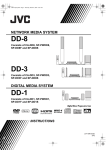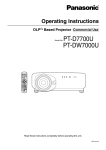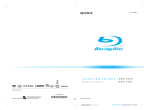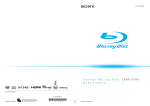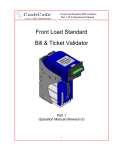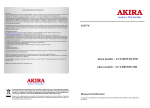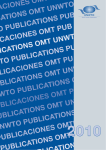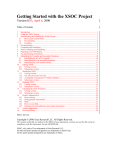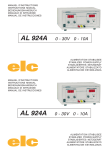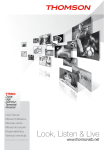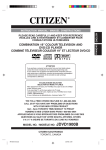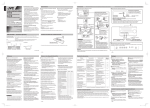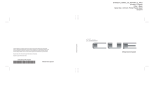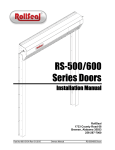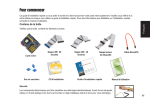Download 1 Press
Transcript
English DD-83[J]-frontcover.fm Page i Tuesday, October 10, 2006 6:55 PM Français NETWORK MEDIA SYSTEM SYSTÈME MÉDIA RÉSEAU DD-8 Consists of CA-DD8, SP-PWDD8, SP-DD8F and SP-DD8S Se compose de CA-DD8, SP-PWDD8, SP-DD8F et SP-DD8S DD-3 Consists of CA-DD3, SP-PWDD3, SP-DD3F and SP-DD8S Se compose de CA-DD3, SP-PWDD3, SP-DD3F et SP-DD8S INSTRUCTIONS MANUEL D’INSTRUCTIONS For Customer Use: Enter below the Model No. and Serial No. which are located either on the rear, bottom or side of the cabinet. Retain this information for future reference. Model No. Serial No. LVT1546-001A [J] DD-83[J]-gpage.fm Page 1 Thursday, October 12, 2006 9:01 AM Warnings, cautions and others/ Mises en garde, précautions et indications diverses (For U.S.A.) (For U.S.A.) (For U.S.A.) INFORMATION This equipment has been tested and found to comply with the limits for a Class B digital device, pursuant to part 15 of the FCC Rules. These limits are designed to provide reasonable protection against harmful interference in a residential installation. This equipment generates, uses and can radiate radio frequency energy and, if not installed and used in accordance with the instructions, may cause harmful interference to radio communications. However, there is no guarantee that interference will not occur in a particular installation. If this equipment does cause harmful interference to radio or television reception, which can be determined by turning the equipment off and on, the user is encouraged to try to correct the interference by one or more of the following measures: Reorient or relocate the receiving antenna. Increase the separation between the equipment and receiver. Connect the equipment into an outlet on a circuit different from that to which the receiver is connected. Consult the dealer or an experienced radio/TV technician for help. CAUTION Changes or modifications not approved by JVC could void the user’s authority to operate the equipment. For Canada/pour le Canada THIS DIGITAL APPARATUS DOES NOT EXCEED THE CLASS B LIMITS FOR RADIO NOISE EMISSIONS FROM DIGITAL APPARATUS AS SET OUT IN THE INTERFERENCE-CAUSING EQUIPMENT STANDARD ENTITLED “DIGITAL APPARATUS”, ICES-003 OF THE DEPARTMENT OF COMMUNICATIONS. CET APPAREIL NUMERIQUE RESPECTE LES LIMITES DE BRUITS RADIOELECTRIQUES APPLICABLES AUX APPAREILS NUMIRIQUES DE CLASSE B PRESCRITES DANS LA NORME SUR LE MATERIEL BROUILLEUR: “APPAREILS NUMERIQUES”, NMB-003 EDICTEE PAR LE MINISTRE DES COMMUNICATIONS. G-1 DD-83[J].book Page 2 Tuesday, October 10, 2006 3:25 PM CAUTION To reduce the risk of electrical shocks, fire, etc.: 1. Do not remove screws, covers or cabinet. 2. Do not expose this appliance to rain or moisture. ATTENTION Afin d’éviter tout risque d’électrocution, d’incendie, etc.: 1. Ne pas enlever les vis ni les panneaux et ne pas ouvrir le coffret de l’appareil. 2. Ne pas exposer l’appareil à la pluie ni à l’humidité. CAUTION • Do not block the ventilation openings or holes. (If the ventilation openings or holes are blocked by a newspaper or cloth, etc., the heat may not be able to get out.) • Do not place any naked flame sources, such as lighted candles, on the apparatus. • When discarding batteries, environmental problems must be considered and local rules or laws governing the disposal of these batteries must be followed strictly. • Do not expose this apparatus to rain, moisture, dripping or splashing and that no objects filled with liquids, such as vases, shall be placed on the apparatus. ATTENTION • Ne bloquez pas les orifices ou les trous de ventilation. (Si les orifices ou les trous de ventilation sont bloqués par un journal un tissu, etc., la chaleur peut ne pas être évacuée correctement de l’appareil.) • Ne placez aucune source de flamme nue, telle qu’une bougie, sur l’appareil. • Lors de la mise au rebut des piles, veuillez prendre en considération les problèmes de l’environnement et suivre strictement les règles et les lois locales sur la mise au rebut des piles. • N’exposez pas cet appareil à la pluie, à l’humidité, à un égouttement ou à des éclaboussures et ne placez pas des objets remplis de liquide, tels qu’un vase, sur l’appareil. IMPORTANT FOR LASER PRODUCTS 1. CLASS 1 LASER PRODUCT 2. CAUTION: Do not open the top cover. There are no user serviceable parts inside the unit; leave all servicing to qualified service personnel. 3. CAUTION: Visible and/or invisible class 1M laser radiation when open. Do not view directly with optical instruments. 4. REPRODUCTION OF LABEL: CAUTION LABEL, PLACED INSIDE THE UNIT. IMPORTANT POUR PRODUITS LASER 1. PRODUIT LASER CLASSE 1 2. ATTENTION: N’ouvrez pas le couvercle supérieur. Il n’y a aucune pièce réparable par l’utilisateur à l’intérieur de l’appareil; confiez toute réparation à un personnel qualifié. 3. ATTENTION: Rayonnement laser visible et/ou invisible de classe 1M une fois ouvert. Ne pas regarder directement dans le faisceau avec des instruments optiques. 4. REPRODUCTION DE L’ÉTIQUETTE: ÉTIQUETTE DE PRÉCAUTION PLACÉE À L’INTERIEUR DE L’APPAREIL. G-2 DD-83[J]-gpage.fm Page 3 Thursday, October 12, 2006 9:03 AM Warnings, cautions and others (continued)/ Mises en garde, précautions et indications diverses (suite) CAUTION: Proper Ventilation To avoid risk of electric shock and fire and to protect from damage, place the apparatus on a level surface. The minimal clearances are shown below: MISE EN GARDE: Ventilation correcte Pour éviter les risques d’électrochoc ou d’incendie, et de manière à éviter les dommages, placer l’appareil sur une surface en hauteur. L’espace minimal est indiqué ci-dessous: Main unit (CA-DD8/CA-DD3) Unité principale (CA-DD8/CA-DD3) Front view Façade Side view Vue latérale Wall or obstructions Mur ou encombrement 3 cm (13 16 ″) 8 cm 3 cm (33 16 ″) (13 16 ″) 15cm (515 16″) Wall or obstructions Mur ou encombrement Front Façade 10 cm (315 16″) No obstructions Pas d’encombrement Subwoofer (SP-PWDD8/SP-PWDD3) Caisson de grave (SP-PWDD8/SP-PWDD3) Front view Façade Side view Vue latérale Wall or obstructions Mur ou encombrement 20 cm (7 7 8 ″) 15 cm (515 16 ″) 15 cm (515 16 ″) Wall or obstructions Mur ou encombrement Front Façade 15 cm (515 16 ″) No obstructions Pas d’encombrement CAUTION — F button! (CA-DD8/CA-DD3) Disconnect the mains plug to shut the power off completely (the STANDBY lamp goes off). When installing the apparatus, ensure that the plug is easily accessible. The F button in any position does not disconnect the mains line. • When the system is on standby, the STANDBY lamp lights red. • When the system is turned on, the STANDBY lamp goes off. The power can be remote controlled. ATTENTION — Touche F ! (CA-DD8/CA-DD3) Déconnectez la fiche secteur pour mettre l’appareil complètement hors tension (le témoin STANDBY l s’éteint). Lors de l’installation de l’appareil, assurez-vous que la fiche soit facilement accessilble. La touche F, dans n’importe quelle position, ne déconnecte pas le système du secteur. • Quand le système est en attente, le témoin STANDBY est allumé en rouge. • Quand le système est sous tension, le témoin STANDBY s’éteint. L’alimentation peut être télécommandée. G-3 DD-83[J]-gpage.fm Page 4 Monday, November 6, 2006 1:27 PM CAUTION (SP-PWDD8/SP-PWDD3) The power supply to the subwoofer is linked to the center unit. Disconnect the mains plug to shut the power off completely (the POWER ON lamp goes off). When installing the apparatus, ensure that the plug is easily accessible. • When the system is turned on, the POWER ON lamp lights green. ATTENTION (SP-PWDD8/SP-PWDD3) L’alimentation du caisson de grave est reliée à l’unité centrale. Déconnectez la fiche secteur pour mettre l’appareil complètement hors tension (le témoin POWER ON l s’éteint). Lors de l’installation de l’appareil, assurez-vous que la fiche soit facilement accessible. • Quand l’appareil est sous tension, le témoin POWER ON est allumé en vert. CAUTION To avoid personal injury or accidentally dropping the unit, have two persons unpack, carry, and install the unit. ATTENTION Pour éviter toute blessure personnelle ou toute chute accidentelle de l’appareil, celui-ci doit être déballé, transporté et installé par deux personnes. DD-8: 48.5 kg (106.9 lbs) DD-3: 22.7 kg (51 lbs) [European Union only] [Union européenne seulement] G-4 DD-83[J].book Page 1 Tuesday, October 10, 2006 3:25 PM Introduction English Table of contents Thank you for purchasing a JVC product. Please read all instructions carefully before operation, to ensure your complete understanding and to obtain the best possible performance from the unit. Pausing playback..........................................27 Introduction Advancing the picture frame by frame ..........27 Fast reverse/fast forward search ..................28 Part description .............................3 Playing back from a position 10 seconds before..........................................................28 Using the remote control ..............4 Slow motion playback ...................................28 Skipping to the beginning of a Preparation chapter/track/file .........................................28 Selecting a chapter/track using the number Preparation.....................................5 buttons ........................................................29 Connecting the antennas ................................ 5 Skipping at approximately 5 minute Connecting the speakers ................................ 6 intervals ......................................................29 Connecting a TV ........................................... 11 Selecting a track from the menu screen .......29 Connecting a portable digital audio player.... 14 Connecting other digital audio devices ......... 15 Convenient functions of disc/ Connecting other analog audio devices........ 15 file playback Connecting the power cable ......................... 15 Basic operations Basic operations..........................16 Using the number buttons............................. 16 Turning on the main unit ............................... 16 Adjusting the volume..................................... 16 Turning off the sound temporarily ................. 16 Sharpening the voice sound ......................... 17 Adjusting the bass/treble sound.................... 17 Adjusting the volume of the center surround speaker/subwoofer ........... 17 Adjusting the volume balance between the left and right speakers .......................... 17 Changing the brightness of the display window........................................................ 18 Using the sleep timer .................................... 18 Auto standby function ................................... 19 Locking disc ejection..................................... 19 Listening to radio broadcasts Listening to radio broadcasts ....20 Selecting a radio station................................ 20 Tuning in to a preset radio station................. 21 Basic operations of disc/file playback Basic operations of disc/file playback .......................................22 Playing back a disc ....................................... 22 Playing back a file ......................................... 23 Display window on the main unit for disc/file types .............................................. 24 Stopping playback......................................... 27 Resuming playback....................................... 27 1 Convenient functions of disc/file playback .......................................30 Selecting the audio language, subtitle language and view angle ............................30 Playing back a disc/file in the desired order (Program playback) ....................................31 Playing back a disc/file in a random order (Random playback).....................................32 Magnifying the picture...................................32 Playing back a disc/file repeatedly (Repeat playback).......................................33 Selecting the surround mode ........................33 Adjusting the picture quality (VFP)................34 Using the status bar and the menu bar.......................................35 Playing back a specified part repeatedly (A-B repeat playback) .................................36 Designating the time (Time search)..............................................36 Changing the initial settings with the preference screen .................37 Basic operations ...........................................37 LANGUAGE ..................................................37 PICTURE ......................................................38 AUDIO...........................................................39 OTHERS .......................................................39 Language codes ..........................40 English DD-83[J]-01.fm Page 2 Thursday, October 12, 2006 9:04 AM Playing back sources from other devices Introduction Playing back sources from other devices..........................................41 Selecting other devices as the source .......... 41 Selecting the signal gain ............................... 41 QP LINK........................................................ 42 Operating other devices using the remote control Operating other devices using the remote control .......................43 Operating a TV using the remote control ...... 43 Operating a VCR/DBS using the remote control............................................. 44 Reference Using the AV COMPU LINK function.........................................46 Preparation for the AV COMPU LINK function ....................................................... 46 Operating the AV COMPU LINK function ..... 46 Notes on operation ......................47 Suitable locations for the main unit ............... 47 Condensation................................................ 47 Cleaning the main unit .................................. 47 License and trademark ................................. 47 Notes on handling ......................................... 48 Notes on discs/files .....................49 Playable disc/file types.................................. 49 Data hierarchy............................................... 52 Handling discs............................................... 52 Troubleshooting ..........................53 Specifications ..............................54 Main unit (CA-DD8/CA-DD3) ........................ 54 Subwoofer for DD-8 (SP-PWDD8)................ 54 Subwoofer for DD-3 (SP-PWDD3)................ 55 Left and right speakers for DD-8 (SP-DD8F) .................................................. 55 Left and right speakers for DD-3 (SP-DD3F) .................................................. 55 Center surround speaker (SP-DD8S) ........... 56 Supplied accessories .................................... 56 How to read this manual • This manual explains operations assuming that you will use the remote control. Some buttons on the main unit are the same as those on the remote control. You can use either button in this case. • Some diagrams in this manual are simplified or exaggerated for the purpose of explanation. • You can operate some functions differently from the explanation given in this manual. • Depending on the disc/file, you may not obtain the explained result even after following the operation in this manual. • The following marks refer to the usable discs/files for the explained function. 2 DD-83[J].book Page 3 Tuesday, October 10, 2006 3:25 PM The numbers refer to the pages in which the parts are explained. Introduction English Part description Front view STANDBY lamp Refer to “Display window” shown below. Remote control sensor These terminals are available when the front cover is open. *1 The [PHONES] terminal is for connecting a pair of headphones equipped with a stereo plug (not supplied). When the headphones are connected, the speakers do not produce any sound. (“HEADPHONE” appears in the display window.) During playback, when you connect or disconnect headphones, sound from the [LINE OUT] and [LINEDIGITAL OUT] terminals may be intermittent. While recording sound to another device, do not connect or disconnect headphones. Rear view *2 Refer to the separate volume of the operation manual for the network function. Display window 3 DD-83[J].book Page 4 Tuesday, October 10, 2006 3:25 PM Inserting the batteries into the remote control Introduction The numbers refer to the pages in which the parts are explained. English Using the remote control R6P (SUM-3)/AA (15F) type dry-cell batteries (supplied) • If the effective range of the remote control decreases, replace both batteries. ■ CAUTION • Do not expose batteries to heat or flame. Operating the system from the remote control Point the remote control directly at the front of the main unit. • Do not block the remote control sensor on the main unit. • Use the remote control at a position higher than the main unit. * Refer to the separate volume of the operation manual for the network function. 4 DD-83[J].book Page 5 Tuesday, October 10, 2006 3:25 PM English Preparation Do not turn on the power until you complete the connection. Connecting the antennas Preparation AM loop antenna (supplied) Setting up the AM loop antenna FM antenna (supplied) FM antenna Main unit (rear view) Stretch out the FM antenna horizontally. If reception is poor Main unit (rear view) If insulation covers the tips of the antenna cable, twist and pull off the insulation. Connecting the AM loop antenna Main unit (rear view) 75 Ω coaxial connector (not supplied) Outdoor FM antenna cable (not supplied) NOTE • A coaxial cable is recommended as it reduces interference for FM reception. Turn the AM loop antenna to find the best position for radio reception. NOTE • Make sure that the antenna conductors do not touch any other terminals. This could cause poor reception. 5 English DD-83[J].book Page 6 Tuesday, October 10, 2006 3:25 PM Connecting the speakers The speakers for DD-8 must be assembled to the speaker stands before the speakers can be connected to the subwoofer. Follow the diagrams below. Center surround speaker Left and right speakers ■ CAUTION • The left and right speakers for DD-8 are considerably heavy. Care must be taken in carrying and handling them. Injury to personnel or damage to devices may result if the left/right speaker falls. Speaker body Speaker stand Mount the speaker body perpendicular to the speaker stand. Use the supplied M4 x 25-mm (1″) screws (3) to fasten each speaker to its speaker stand. Use the supplied M5 x 14-mm ( 5 8 ″) screws (2) to fasten the speaker stand. ■ CAUTION • The center surround speaker for DD-8 can be installed on a wall. • Be sure to have the speaker installed on the wall by qualified personnel. • DO NOT install the speaker on the wall by yourself to avoid unexpected damage from it falling off the wall due to incorrect installation or weakness in wall structure. • Care must be taken in selecting a location for speaker installation on a wall. Injury to personnel or damage to devices may result if the installed speaker interferes with daily activities. Red Black Black line Left/right speaker cable (supplied) Remove the screw and the terminal cover. After connecting the speaker cables, reattach the terminal cover to the speaker body and tighten the screw. 6 Preparation Assembling the speaker stands (DD-8) DD-83[J].book Page 7 Tuesday, October 10, 2006 3:25 PM English Preparation (continued) Do not turn on the power until you complete the connection. Connecting the speakers to the subwoofer (DD-8) Gray Blue Preparation Rear view Before connecting the speaker cables, twist and pull off the insulation at the end of each speaker cable. Subwoofer (SP-PWDD8) Black Black lines Black Center surround speaker cable (supplied) Gray Black Black Blue Right Left Rear view Center surround speaker (SP-DD8S) Right speaker Left speaker (SP-DD8F) (SP-DD8F) The speakers are shown assembled to the speaker stands on page 6. The left and right speakers are the same. 7 The speaker is shown assembled to the speaker stand on page 6. NOTE • When connecting the speaker cable to the terminal on the center surround speaker, make sure that the end of speaker cable does not touch any other nearby metallic parts. English DD-83[J].book Page 8 Tuesday, October 10, 2006 3:25 PM Assembling the speaker stands (DD-3) Left and right speakers ■ CAUTION • The left and right speakers and center surround speaker for DD-3 can be installed on a wall. • Be sure to have the speakers installed on the wall by qualified personnel. Bottom covers (2) are supplied with DD-3 for installing the left and right speakers on the wall. Black line Use the supplied M4 x 16-mm ( 11 16 ″) screws (3) to fasten each speaker to its speaker stand. Left/right speaker cable (supplied) Affixing the bottom covers to the left and right speakers Left/right speaker (bottom view) Bottom cover (for wall installation) Peel off the sheet from the bottom cover, and then affix the bottom cover to the left/right speaker. • DO NOT install the speakers on the wall by yourself to avoid unexpected damage from them falling off the wall due to incorrect installation or weakness in wall structure. • Care must be taken in selecting a location for speaker installation on a wall. Injury to personnel or damage to devices may result if the installed speakers interfere with daily activities. Center surround speaker Use the supplied M5 x 14-mm ( 5 8 ″) screws (2) to fasten the speaker stand. 8 Preparation The speakers for DD-3 must be assembled to the speaker stands before the speakers can be connected to the subwoofer. Follow the diagrams below. DD-83[J].book Page 9 Tuesday, October 10, 2006 3:25 PM English Preparation (continued) Do not turn on the power until you complete the connection. Connecting the speakers to the subwoofer (DD-3) Gray Blue Preparation Rear view Before connecting the speaker cables, twist and pull off the insulation at the end of each speaker cable. Subwoofer (SP-PWDD3) Black Black lines Black Center surround speaker cable (supplied) Gray Black Blue Black Right Left Rear view Right speaker Left speaker (SP-DD3F) (SP-DD3F) The speakers are shown assembled to the speaker stands on page 8. The left and right speakers are the same. 9 Center surround speaker (SP-DD8S) The speaker is shown assembled to the speaker stand on page 8. NOTE • When connecting the speaker cable to the terminal on the center surround speaker, make sure that the end of speaker cable does not touch any other nearby metallic parts. Subwoofer Peel off the protective sheets from both sides of the subwoofer. Main unit Rear view Rear view System cable (supplied) Align the 5 marks on the terminals and the system cable. ■ CAUTION • An incorrect connection may damage the speakers. Properly connect the cables to the speaker terminals. • Do not short-circuit the ª and · speaker terminals. Doing so may damage the main unit. • The supplied speakers are manufactured exclusively for use with the supplied main unit as parts of the DD-8/DD-3 system. Do not connect the supplied speakers to devices other than the supplied main unit. Doing so may damage the speakers. • Do not connect other speakers together with the supplied speakers. The change in impedance may damage the main unit and the speakers. • Improper speaker cable connection spoils the stereo effect and sound quality. • Most of the supplied speakers* are magnetically shielded, but color irregularity may occur on the TV depending on some conditions. To prevent color irregularity, set up the speakers following the instructions below. 1. Turn off the main power of the TV before setting up the speakers. 2. Place the speakers enough distance from the TV so that they do not cause color irregularity on the TV. 3. Wait for approximately 30 minutes before turning on the main power of the TV again. * The subwoofer for DD-3 is not magnetically shielded. With the exception of this subwoofer, the supplied speakers are magnetically shielded. Speaker layout Center surround speaker Left speaker Right speaker Subwoofer 10 Preparation Connecting the subwoofer to the main unit English DD-83[J].book Page 10 Tuesday, October 10, 2006 3:25 PM DD-83[J].book Page 11 Tuesday, October 10, 2006 3:25 PM Preparation English Preparation (continued) Do not turn on the power until you complete the connection. Connecting a TV with the [COMPONENT VIDEO OUT] terminals Connecting a TV Connecting a TV with the [VIDEO] terminal TV TV Main unit (rear view) Main unit (rear view) To component terminals To a video terminal Component video cable (not supplied) Composite video cable (supplied) Connecting a TV with the [S-VIDEO] terminal TV Main unit (rear view) Connecting a TV with the [HDMI] terminal This system can output uncompressed digital video signals to a TV compatible with HDMI (High Definition Multimedia Interface). TV Main unit (rear view) To an S-video terminal To an HDMI terminal HDMI cable (not supplied) S-video cable (not supplied) 11 Select “HDMI” for the monitor out type. (Refer to page 13.) English DD-83[J]-03.fm Page 12 Thursday, October 12, 2006 6:08 PM NOTE Preparation • This system supports up to HDMI version 1.0. The HDMI video signal type can be checked with the “HDMI” indicator in the display window. (Refer to “Selecting the video signal type” shown on the right.) • If the picture is distorted while an HDMI TV is connected, turn off the main unit and turn it on again. • A TV compatible with HDCP (High-Bandwidth Digital Content Protection) can also be connected to the [HDMI] terminal, so that the uncompressed HD video signal type can be output as well. ■ CAUTION • Do not connect an S-video cable and a component video cable at the same time. Otherwise the picture may not be played back properly. • Connect the main unit directly to a TV (or a monitor) without routing through a video cassette recorder (VCR). Otherwise picture distortion may occur during playback. (Routing the connection through a VCR, however, does not affect the audio quality.) Main unit VCR TV (or monitor) Selecting the video signal type Direct connection • Connecting the main unit to a VCR-built-in-TV may also cause picture distortion during playback. To view an image on the TV screen, select the video signal type correctly according to the TV after connecting the main unit to the TV. 1 Turn on the main unit. (Refer to “Connecting the power cable” on page 15 and “Turning on the main unit” on page 16.) 2 Hold down [SCAN MODE] for 2 or more seconds. • The current video signal type flashes. Example: (Continued on the next page) 12 DD-83[J].book Page 13 Tuesday, October 10, 2006 3:25 PM 3 Do not turn on the power until you complete the connection. Press 2 or 3 to select the video signal type suitable for the TV. • When the TV is connected to the [VIDEO] terminal or the [S-VIDEO] terminal, the video signal type can be selected as instructed below. Preparation English Preparation (continued) - Select “480I” for a TV only compatible with interlaced video siginal. - Select “480P” for a TV equipped with a component terminal and compatible with progressive video signal. • When the TV is connected to the [HDMI] terminal, the video signal type can be selected as instructed below. - Select “AUTO” for normal usage (the initial setting). - Select “480P” or “720P” as needed. NOTE • “480” and “720” refer to the number of the scanning lines. Generally, the larger the number, the better picture that can be obtained. • “I” refers to the interlaced format. “P” refers to the progressive format. A better picture can be obtained in the progressive format than in the interlaced format. • When an HDMI video signal is output, the “HDMI” indicator lights up in the display window. • When an HD video signal (720p) is output, the “HD” indicator lights up. • When “480P” or “720P” is selected, the “PROGRESSIVE” indicator lights up in the display window. 4 Press [ENTER]. • The selected video signal type is displayed in the display window for a short time. 13 For the locations of the remote control buttons, refer to page 12. NOTE • The picture may be distorted when you press [ENTER], but this is not a malfunction of the system. • To check the compatibility of your TV, contact your local JVC customer service center. • All JVC-manufactured progressive TVs and high-definition TVs are fully compatible with this system. • Even if the main unit is turned off, the video signal type setting is stored. Selecting the monitor out type To view an image on the TV, select the monitor out type as well as the video signal type. 1 2 Press [SETTING]. 3 Press 2 or 3 to select “HDMI” or “NO HDMI”. Press 5 or / to display “M.OUT”. • When using an HDMI cable to connect a TV to the main unit, select “HDMI”. • When an HDMI cable is not connected, select “NO HDMI” (the initial setting). 4 Press [ENTER] or wait for a short time. Listening to analog sound from a portable digital audio player ■Selecting the analog output level of the [LINE OUT] terminal You can lower the analog output level to prevent the system from producing unnecessarily loud sound. Controlling the level may also be helpful for recording sound from the system to other devices. Main unit (front view) Input Audio cable (not supplied) To an audio output terminal Output Portable digital audio player or other audio device Outputting analog sound to a portable digital audio player Main unit (front view) Output Audio cable (not supplied) To an audio input terminal Input 1 2 Press [SETTING]. Press 5 or / to select “LINEOUT” in the display window. Portable digital audio player or other audio device NOTE • Signals input from the [LINE IN 1] and [LINE IN 2] terminals are not output to the [LINE OUT] terminal. 3 Press 2 or 3 to select “L1” or “L2”. - “L1” for normal usage (the initial setting) - “L2” for higher level 14 Preparation Connecting a portable digital audio player English DD-83[J].book Page 14 Tuesday, October 10, 2006 3:25 PM DD-83[J]-03.fm Page 15 Tuesday, October 10, 2006 6:57 PM Do not turn on the power until you complete the connection. Connecting other digital audio devices Preparation English Preparation (continued) Input AV amplifier with a built-in decoder Connecting other analog audio devices Output Audio device To an optical digital input terminal Optical digital cable (not supplied) Audio cable (not supplied) Main unit (rear view) Input Output Input Optical digital cable (not supplied) Main unit (rear view) Connecting the power cable ■Main unit AC outlet Main unit (rear view) To an optical digital output terminal MD player or satellite receiver Output ■Subwoofer Subwoofer (rear view) 15 AC outlet DD-83[J].book Page 16 Tuesday, October 10, 2006 3:25 PM English Basic operations Turning on the main unit Remote control mode selector • With the power off, pressing any of the following buttons also turns on the main unit. - [DVD/CD 3], [USB 3], [NETWORK 3], [LINE], [FM/AM] or [OPEN/CLOSE 0] on the remote control - 3, 0 or [SOURCE] on the main unit The function assigned to the button starts working at the same time. Adjusting the volume Number buttons Press [AUDIO VOL +/–]. • Adjustable volume range is from 0 to 40. • You can also adjust the volume by pressing [VOLUME+/–] on the main unit. NOTE • Refer to page 17 for adjusting the volume of the center surround speaker/subwoofer. • Refer to page 17 for adjusting the volume balance between the left and right speakers. ■ CAUTION • Slide the remote control mode selector to [AUDIO]. Turning off the sound temporarily Press [MUTING]. Using the number buttons Examples: 5: [5] • Press [MUTING] again to restore the sound. When the main unit is turned off once and turned on again, the sound also is restored. 15: [ 10] → [1] → [5] 150: [ 10] → [ 10] → [1] → [5] → [0] 16 Basic operations Press [F AUDIO]. • Press [F AUDIO] again to turn off the main unit. DD-83[J]-04.fm Page 17 Friday, October 20, 2006 11:12 AM Basic operations English Basic operations (continued) Sharpening the voice sound This function allows you to easily understand dialog recorded on the disc/file even with the volume down low. Press [CLEAR VOICE]. Adjusting the volume of the center surround speaker/ subwoofer 1 Press [CH LEVEL] to repeatedly select “SURR” (the center surround speaker) or “SUBWFR” (the subwoofer) in the display window. 2 Press [+] or [–] to adjust the volume. • Each time you press [CLEAR VOICE], the clear voice function turns on and off. This indicator lights up when the clear voice function is activated. NOTE NOTE • This function is effective when receiving the center channel signal with surround sound, or when the surround mode is activated even with stereo sound (refer to page 33). Adjusting the bass/treble sound 1 Press [BASS/TREBLE] repeatedly to select “BASS” or “TREBLE” in the display window. 2 Press [+] or [–] to adjust the sound quality. • Adjustable sound quality is from –5 to +5. • Adjustable volume range is from –6 to +6. Adjusting the volume balance between the left and right speakers 1 2 3 Press [SETTING]. Press 5 or / to display “BAL: ” in the display window. Press 2 or 3 to adjust the volume balance. • “CENTER” (the initial setting) is displayed when the volume of the left and right speakers are the same. • You can adjust the volume range respectively for the left and right speakers. Adjustable volume range is from –21 to –1. 17 DD-83[J].book Page 18 Tuesday, October 10, 2006 3:25 PM Press [DIMMER]. • Each time you press [DIMMER], the display changes in the display window as follows. - “DIMMER 1” The display window becomes darker than the normal display brightness. - “DIMMER 2” The display window becomes darker than “DIMMER 1”. Using the sleep timer When the time you specify elapses, the main unit automatically turns off. Press [SLEEP]. • Each time you press [SLEEP], the time indicated in the display window changes. You can set the time to 10, 20, 30, 60, 90, 120 or 150 minutes. Example : Display when the sleep timer is set to 60 minutes - “DIMMER AUTO” When a video disc/file is played back, the display window becomes darker automatically. NOTE - “DIMMER OFF” The normal display brightness is restored. • When the sleep timer is activated, the display window becomes darker automatically. Changing the remaining time Press [SLEEP] repeatedly to select the time again. Confirming the remaining time Press [SLEEP] once. Canceling the sleep timer Press [SLEEP] repeatedly until “SLEEP” disappears. NOTE • Turning off the main unit cancels the sleep timer. 18 Basic operations Changing the brightness of the display window English For the locations of the remote control buttons, refer to page 16. Basic operations English DD-83[J].book Page 19 Tuesday, October 10, 2006 3:25 PM Basic operations (continued) Auto standby function If no sound is produced for 3 minutes, the main unit automatically turns off. This function is available when a disc/file is selected as the source. You cannot use this function when a radio broadcast or a device connected to the [LINE IN 1], [LINE IN 2] or [LINE-DIGITAL IN] terminals is selected as the source. For the locations of the remote control buttons, refer to page 16. Locking disc ejection You can lock the disc tray to prevent the disc from being ejected. Setting the disc ejection lock Activating the auto standby function ■When a disc/file is selected as the source Press [A.STANDBY]. . “A. STANDBY” indicator ■When the main unit is turned off Press 0 while holding down 7 on the main unit. • Pressing [A.STANDBY] once again deactivates the function. (The display window changes to “A.STANDBY OFF”.) Performance of the auto standby function When playback of a disc/file finishes, the auto standby function starts a countdown. At this time, the “A.STANDBY” indicator starts flashing. 20 seconds before the main unit turns off, “A.STANDBY” starts flashing. When no operation is carried out for 3 minutes, the main unit automatically turns off. NOTE • Leaving the volume at “0” is not the same as producing no sound, and therefore does not start the auto standby function. 19 • Repeat this step to cancel the disc ejection lock. (The display window changes to “UNLOCKED”.) DD-83[J].book Page 20 Tuesday, October 10, 2006 3:25 PM Selecting a radio station 1 Press [FM/AM] to select “FM” or “AM” in the display window. • Each time you press [FM/AM], the band toggles between “FM” and “AM”. • Repeatedly pressing [SOURCE] on the main unit can also select a radio broadcast as the source. Remote control mode selector Example: Display when an FM radio broadcast is received Stereo indicator Frequency (M: MHz/k: kHz) Number buttons* Preset number (Refer to page 21.) 2 Press [ TUNING] or [TUNING ] repeatedly to select a radio station. • When the main unit has receive an FM stereo broadcast, the “ST” (stereo) indicator lights up in the display window. * For the number button usage, refer to “Using the number buttons” on page 16. ■ CAUTION • Slide the remote control mode selector to [AUDIO]. • You can also select a radio station using the automatic tuning. ■Automatic tuning Hold down [ TUNING] or [TUNING ] until the frequency starts changing, and then release the button. • When the main unit has received a broadcast, the frequency automatically stops changing. • You can select a specific radio station while searching for a broadcast. Press [ TUNING] or [TUNING ] to stop the automatic tuning when the desired frequency appears in the display window. NOTE • If an FM stereo broadcast is difficult to hear because of noise, you may be able to hear the broadcast more easily by pressing [FM MODE] to switch the sound to monaural reception. In this case, the “MONO” (monaural) indicator lights up in the display window. To return the sound to stereo reception, press [FM MODE] again. 20 Listening to radio broadcasts English Listening to radio broadcasts Listening to radio broadcasts English DD-83[J].book Page 21 Tuesday, October 10, 2006 3:25 PM Listening to radio broadcasts (continued) Tuning in to a preset radio station Presetting radio stations in the main unit allows you to easily tune in to a radio station. Presetting radio stations You can store up to 30 FM radio stations and up to 15 AM radio stations. 1 Select a radio station you want to store. • Refer to “Selecting a radio station” on page 20. 2 Press [MEMORY]. • The preset number flashes in the display window. 3 While the preset number is flashing, press the number buttons to select the preset number. Example: When storing the radio station “AM 810 kHz” to the preset number “5” 4 While the selected number is flashing, press [MEMORY] or [ENTER]. • “STORED” appears and the selected radio station is stored. NOTE • When you store a radio station to a preset number to which another radio station has previously been stored, the newly set radio station replaces the previously stored radio station. • You can also use 2 or 3 to select the preset number in step 3. 21 For the locations of the remote control buttons, refer to page 20. Tuning in to a preset radio station ■When an FM or AM radio broadcast is selected as the source Press the number buttons to select the preset number. • You can also select the preset number by pressing 2 or 3. DD-83[J]-06.fm Page 22 Thursday, October 12, 2006 9:06 AM Playing back a disc This part explains playing back the types of discs shown above. Remote control mode selector 1 Press [OPEN/CLOSE 0] on the remote control or 0 on the main unit. • The disc tray ejects. 2 Place a disc. Printed surface Number buttons* Disc tray • To play back an 8-cm (3 3 16 ″) disc, place it on the inner hollow of the disc tray. 3 * For the number button usage, refer to “Using the number buttons” on page 16. ■ CAUTION • Slide the remote control mode selector to [AUDIO]. Press [DVD/CD 3]. NOTE • Instead of step 3, you can use the buttons on the main unit. Repeatedly pressing [SOURCE] can select the disc as the source, and pressing 3 starts playback. • A menu screen may appear on the TV screen after DVD playback starts. In such a case, operate the menu screen, referring to “Selecting a track from the menu screen” on page 29. • If you perform an operation, such as changing the source quickly or loading an incompatible disc (refer to pages 49-51), the disc may not be played back or ejected. In this case, turn off the main unit and turn it on again by using F on the main unit. 22 Basic operations of disc/file playback English Basic operations of disc/file playback DD-83[J]-06.fm Page 23 Thursday, October 26, 2006 9:40 AM Basic operations of disc/file playback English Basic operations of disc/file playback (continued) Playing back a file This part explains playing back 1) files recorded on the loaded disc, and 2) files recorded on a USB mass storage class device connected to the main unit. The operation is explained with a display of MP3 files as an example. NOTE • When files of different types are recorded on a disc or connected USB mass storage class device, select the file type before playback. (Refer to “FILE TYPE” on page 38.) 1 Prepare the system for file playback by following the operations below. ■When you want to play back files on a disc Place a disc on the disc tray. • Refer to steps 1 and 2 on page 22. ■When you want to play back files on a USB mass storage class device Connect the USB mass storage class device to the [USB] terminal on the front of the main unit. • The main unit does not charge a USB mass storage class device connected to the [USB] terminal. 2 Press [DVD/CD 3] or [USB 3]. NOTE • You can also use the buttons on the main unit. Repeatedly pressing [SOURCE] can select the disc/file as the source, and pressing 3 starts playback. • If you select another source while “READING” is displayed in the display window, sound is not produced until reading of the files is finished. 3 Press 7 to stop playback. • The menu screen appears on the TV screen. When a file recorded on the connected USB mass storage class device is selected as the source, “USB” is displayed. Numbers of the current group and total groups recorded on the loaded disc or connected USB mass storage class device Numbers of the current track (file) and total tracks (files) included in the current group Elapsed playback time of the current track (MP3/WMA/WAV file only) Main unit (front view) Playback status Flash memory device, portable digital audio player or other USB mass storage class device NOTE • Copyrighted files cannot be played back. • This system cannot recognize a USB mass storage class device whose rating exceeds 5V/ 500mA. • When connecting a USB mass storage class device, refer also to its manual. • When using a USB cable for connecting a USB mass storage class device, its length should be less than 1 m (3′3″). • Connect a USB mass storage class device directly to the main unit without routing through a USB hub. Otherwise a malfunction may occur. • Before disconnecting the USB mass storage class device, make sure that playback is stopped. 23 Number of the total tracks (files) recorded on the loaded disc or connected USB mass storage class device Current track (file) Tag information (MP3/WMA file only) Current group DD-83[J].book Page 24 Tuesday, October 10, 2006 3:25 PM • Depending on the file type, the menu screen appears before you press 7. 4 ■When a disc is played back Press 5, /, 2 or 3 to select a group and track. NOTE • You can also use [GROUP/TITLE SKIP / ] to select a group, and the number buttons, 4 or ¢ to select a track. 5 VCD/SVCD Press [DVD/CD 3] or [USB 3]. NOTE • If you have skipped step 3, you do not have to proceed to step 5. Slide-show playback • JPEG files are continuously played back from the selected file. • Display time for a file in slide-show playback is approximately 3 seconds. • Press [ENTER] to view only the selected file. Display window on the main unit for disc/file types Track number Playback control • You can control the playback of a PBC compatible disc using a menu screen. • To cancel the PBC function, follow the instructions below. - Specify the track number using the number buttons when the disc is stopped. - Specify the track number using 4 or ¢ when the disc is stopped, and then press [DVD/CD 3]. • Press [RETURN] to go back to the upper layer during PBC playback. ■When a disc is stopped Disc type Total number Total playback of tracks time (When the PBC function is activated) DVD VIDEO ■When a disc is played back Title number Chapter number Elapsed playback time ■When a disc is stopped Disc type Total number of titles 24 Basic operations of disc/file playback NOTE English For the locations of the remote control buttons, refer to page 22. Basic operations of disc/file playback English DD-83[J].book Page 25 Tuesday, October 10, 2006 3:25 PM Basic operations of disc/file playback (continued) CD JPEG file ■When a disc is played back Track number ■When a file is played back or stopped Elapsed playback time ■When a disc is stopped File type Group number File number Messages on the TV screen When a DVD VIDEO is selected as the source, the messages shown below are displayed on the TV screen to indicate the disc status. Disc type Total number Total playback of tracks time MP3/WMA/WAV/ASF/DivX/MPEG1/ MPEG2 file ■When a file is played back NOW READING: Appears when the main unit is reading the disc information. Wait for a short time. REGION CODE ERROR!: Appears when the region code of the disc does not match the code the main unit supports. (Refer to page 49.) NO DISC: Appears when no disc is loaded. Group Track number number Elapsed playback time ■When a file is stopped OPEN: Appears when the disc tray is opening. CLOSE: Appears when the disc tray is closing. CANNOT PLAY THIS DISC: Appears when an unplayable disc is attempted to be played back. File type Group Track number number ■Changing the display in the display window (Only for MP3/WMA files) For an MP3/WMA file, you can change the display in the display window to see tag information and a file name. When a disc/file is played back Press [DISPLAY] repeatedly. • Each time you press [DISPLAY], the display changes in the display window. 25 DD-83[J]-06.fm Page 26 Monday, October 30, 2006 9:20 AM : Play : Pause : Fast reverse/fast forward search : Slow motion playback (reverse/ forward directions) : Containing multi-view angles (Refer to page 30.) : Containing multi-audio languages (Refer to page 30.) : Containing multi-subtitle languages (Refer to page 30.) : The disc/file cannot accept the operation you have attempted. Indicators in the display window related to the speaker sound The indicators light up in the display window to show the input signals and the speakers in use. The input signal is DOLBY DIGITAL. The input signal is processed using DOLBY DIGITAL PRO LOGIC II. The input signal is DTS. The input signal is LPCM. The sound is produced from the subwoofer. The “ ”, “ ”, “ ” or “ ” indicator in the frame ( ) shows the speaker producing the sound. The input signal is for the left speaker. The input signal is for the center surround speaker. The input signal is for the right speaker. The input signal is LFE. The input signal is for the left speaker on the center surround speaker. The input signal is monaural or 2-channel Dolby surround. The input signal is for the right speaker on the center surround speaker. The surround mode is activated. 26 Basic operations of disc/file playback Guide icons on the TV screen (on-screen guide) English For the locations of the remote control buttons, refer to page 22. Basic operations of disc/file playback English DD-83[J]-06.fm Page 27 Thursday, October 12, 2006 9:07 AM Basic operations of disc/file playback (continued) Stopping playback Pausing playback ■When a disc/file is played back ■When a disc/file is played back Press 7. Press 8. Resuming playback • Press [DVD/CD 3] or [USB 3] to return to the normal playback. Advancing the picture frame by frame (only for the loaded disc) When playback is stopped in the middle, playback can be started from the stopped position. Temporarily stopping playback ■When a disc/file is played back Follow any of the operations below. Press 7 once.*1 Press [F AUDIO] to turn off the main unit.*2 *1 “RESUME” is displayed in the display window. After this operation, the position where playback has been stopped is stored even when the main unit is turned off by pressing [F AUDIO]. *2 This operation does not work for a CD. Starting playback from the stored position Press [DVD/CD 3] . NOTE • This function does not work in program playback or random playback. • You can deactivate the resume playback function. (Refer to“RESUME” on page 39.) Clearing the stored position Press 7 twice. NOTE • The stored position is also cleared if the disc tray is opened. 27 ■When a disc/file is paused Press 8 repeatedly. DD-83[J].book Page 28 Tuesday, October 10, 2006 3:25 PM Slow motion playback ■When a disc is paused There are 2 methods. Press [ ■When a disc/file is played back SLOW] or [SLOW • Each time you press [ the speed increases. • Press 1 or ¡. - Each time you press ¡, the speed increases. To restore the normal speed, press [DVD/CD 3] or [USB 3]. ]. SLOW] or [SLOW ], • Pressing [DVD/CD 3] cancels this function and starts normal playback. NOTE • Hold down 4 or ¢. NOTE • For some discs/files, sound is intermittent or no sound is produced during fast reverse/fast forward search. • The selectable speeds and displays vary by the disc/file type. Playing back from a position 10 seconds before • No sound is produced. • The picture motion in the reverse direction may not be smooth. • For a VCD or SVCD, slow motion playback can be used in the forward direction only. Skipping to the beginning of a chapter/track/file (PBC off) ■When a disc/file is played back ■When a disc is played back Press [ONE TOUCH REPLAY NOTE ]. Press 4 or ¢ repeatedly. • Press [GROUP/TITLE SKIP title or group. / ] to select the • You cannot go back to the previous title. 28 Basic operations of disc/file playback Fast reverse/fast forward search English For the locations of the remote control buttons, refer to page 22. Basic operations of disc/file playback English DD-83[J]-06.fm Page 29 Friday, October 20, 2006 11:12 AM For the locations of the remote control buttons, refer to page 22. Basic operations of disc/file playback (continued) Selecting a chapter/track using the number buttons (PBC off) ■When a disc/file is played back Press the number buttons to select the chapter number or track number. Skipping at approximately 5 minute intervals Selecting a track from the menu screen ■When a disc is stopped or played back 1 Press [MENU] or [TOP MENU]. • The menu screen is displayed. 2 Press 5, /, 2 , 3 or the number buttons to select the desired track. 3 Press [ENTER]. NOTE You can skip within a file at approximately 5 minute intervals. This is useful especially when you want to skip within a long file. ■When a disc/file is played back Press 2 or 3. • Each time you press 2 or 3, the playback position skips to the beginning of the previous or next interval. Each interval is approximately 5 minutes. NOTE • Intervals are automatically assigned from the beginning of a file. • You can use this function only within the same file. 29 • You can use this function only when a menu screen is recorded on the disc. • For a VCD/SVCD, [MENU] and [TOP MENU] may be unavailable in step 1. In this case, press [RETURN] once or more. • For a VCD/SVCD, you cannot use 5, /, 2 or 3 in step 2. • For a VCD/SVCD whose menu screen has a couple of pages, you can change the page by pressing 4 or ¢ in step 2. • Playback may start for some discs without pressing [ENTER] in step 3. DD-83[J].book Page 30 Tuesday, October 10, 2006 3:25 PM ■When a disc/file is played back Remote control mode selector Press the desired button shown below. • Each time you press the button, the audio language, subtitle language or view angle changes. Function Audio language Subtitle language View angle Number buttons* Button [AUDIO] Available disc/file [SUBTITLE] [ANGLE] TV screen (example for the subtitle language) : Audio language : Subtitle language : View angle * For the number button usage, refer to “Using the number buttons” on page 16. ■ CAUTION • Slide the remote control mode selector to [AUDIO]. NOTE • The audio language, subtitle language and view angle can also be changed by pressing 5 or /. • You can only select these function settings when the disc/file contains multiple audio languages, subtitle languages or view angles. • When a language code such as “AA” and “AB” is displayed, refer to “Language codes” on page 40. • You can also use the menu bar to set the functions. Refer to page 35. • “ST”, “L” and “R” displayed when playing back a VCD or SVCD, respectively, indicate “Stereo”, “Left sound” and “Right sound”. 30 Convenient functions of disc/file playback Selecting the audio language, subtitle language and view angle English Convenient functions of disc/file playback DD-83[J].book Page 31 Tuesday, October 10, 2006 3:25 PM Convenient functions of disc/file playback English Convenient functions of disc/file playback (continued) Playing back a disc/file in the desired order (Program playback) Display for a VCD/SVCD/CD • Select a track number. Track indicator Track number Program number (only for the loaded disc) You can program a maximum of 99 tracks. The same track can be programmed more than once. Example: TV screen for a CD (Program screen) ■When a disc/file is stopped 1 Press [PLAY MODE] repeatedly to display “PROGRAM” in the display window. Example: Display for a CD • You can program up to 99 tracks. Example: TV screen for a CD (Program screen) 2 Press the number buttons to program tracks. Display for an MP3/WMA/WAV file • Select a group number, and then a track number. Group indicator Track indicator NOTE • Instead of using the number buttons, when you press [ENTER] in the “Track/Chapter” column on the TV screen, “ALL” appears and all the tracks in the selected group are programmed. • You can erase the programmed tracks one by one from the bottom of the list on the program screen by pressing [CANCEL] repeatedly. • You can erase the whole program at once by pressing 7. • Ejecting the disc or turning off the main unit also erases the program. 3 Press [DVD/CD 3]. Confirming the program ■When a disc/file is played back Press 7. • Playback stops and the program screen appears on the TV screen. Group number Track number Program number Canceling program playback ■When a disc/file is stopped Press [PLAY MODE] repeatedly to display an item other than “PROGRAM” in the display window. • This operation does not erase the program. 31 DD-83[J].book Page 32 Tuesday, October 10, 2006 3:25 PM Magnifying the picture ■When a disc is played back or paused 1 • Each time you press the button, the picture magnification changes in the display window. (only for the loaded disc) ■When a disc/file is stopped 1 Press [PLAY MODE] repeatedly to display “RANDOM” in the display window. • Selecting an item other than “RANDOM” cancels random playback. 2 Press [DVD/CD 3]. NOTE • Each chapter or track is played back only once. • Ejecting the disc or turning off the main unit cancels random playback. Press [ZOOM]. 2 Select the portion you want to magnify by using 5, /, 2 or 3. • To return to normal playback, select “ZOOM x 1” in step 1. NOTE • When you magnify a picture, image quality may be deteriorated or the image may be distorted. 32 Convenient functions of disc/file playback Playing back a disc/file in a random order (Random playback) English For the locations of the remote control buttons, refer to page 30. Convenient functions of disc/file playback English DD-83[J].book Page 33 Tuesday, October 10, 2006 3:25 PM Convenient functions of disc/file playback (continued) Playing back a disc/file repeatedly (Repeat playback) Selecting the surround mode Press [SURROUND MODE]. (PBC off) • Each time you press [SURROUND MODE], the display changes in the display window as follows. ■When a disc/file is played back Press [REPEAT]. • Each time you press [REPEAT], the repeat mode changes. Display on the TV screen TITLE ALL or REPEAT ALL Display in IndicaUsage for the tor in the the repeat display display mode window window Repeats REPEAT ALL the TITLE current title. REPEAT ALL GROUP or REPEAT GROUP REPEAT GROUP CHAP* REPEAT CHAP*2 2 ALL GR Repeats all tracks*1. Repeats the current group. Repeats the current chapter. TRACK*2 REPEAT or REPEAT TRACK*2 TRACK Repeats the current track. OFF or no display Cancels repeat. REPEAT OFF *1 Repeats the whole program during program playback. *2 “STEP” is displayed during program/random playback. NOTE • Repeat playback can also be set using the menu bar. (Refer to page 35.) • You can also specify a part to be played back repeatedly by using A-B repeat playback. (Refer to page 36.) • The repeat mode is automatically canceled if there is a file that cannot be played back. 33 - “AUTO SURROUND” When a multi-channel signal is input, surround sound is automatically produced. - “MOVIE/M.MUSIC” Surround sound suitable for a movie or multichannel signal is produced. - “WIDE/2chMUSIC” When a 2ch signal is input, surround sound is produced. The sound is broader than the one with “MOVIE/M.MUSIC”. - “SUPER WIDE” Surround sound broader than the one with the “WIDE/2chMUSIC” is produced. - “SURROUND OFF” Turns off the surround sound. NOTE • When a surround-processed signal is input while “AUTO SURROUND”, “MOVIE/M.MUSIC”, “WIDE/2chMUSIC” or “SUPER WIDE” is selected, the “SURROUND” indicator in the display window lights up. • Depending on the signal type, surround sound may not be produced as the surround mode setting. • During playback, when you change the surround mode setting, sound from the [LINE OUT] and [LINE-DIGITAL OUT] terminals may be intermittent. Before recording sound to another device, select the desired surround mode setting. DD-83[J].book Page 34 Tuesday, October 10, 2006 3:25 PM 3 • Each time you press 5 or /, the item changes on the TV screen as follows. - “GAMMA” Controls the brightness of neutral tints while maintaining the brightness of dark and light portions. (Selectable options: “LOW”, “MID” and “HIGH”) ■When a disc is played back or paused 1 Press 5 or / to select the item you want to adjust. Press [VFP]. • The current settings are displayed. TV screen (example) - “BRIGHTNESS” Controls the brightness of the display. (Setting range: –8 to +8) Selected VFP mode - “CONTRAST” Controls the contrast of the display. (Setting range: –12 to +12) - “SATURATION” Controls the saturation of the display. (Setting range: –16 to +16) 2 - “TINT” Controls the tint of the display. (Setting range: –16 to +16) Press 2 or 3 to select VFP mode. • Each time you press 2 or 3, VFP mode changes on the TV screen as follows. - “NORMAL” For normal playback. (You cannot adjust the image quality.) Go to step 7. - “SHARPNESS” Controls the sharpness of the display. (Selectable options: “LOW” and “HIGH”) 4 Press [ENTER]. - “CINEMA” Suitable for viewing a movie in a dim room. (You cannot adjust the image quality.) Go to step 7. TV screen (example) - “USER1/USER2” You can adjust the image quality. Go to step 3. 5 6 Press 5 or / to change the value. Press [ENTER]. • To adjust other items, go back to step 3. 7 Press [VFP]. NOTE • This function does not work when the [HDMI] terminal on the main unit is connected to a TV. • If no operation is made for several seconds during the procedure, the settings made so far are automatically stored. • “VFP” stands for “Video Fine Processor”. 34 Convenient functions of disc/file playback Adjusting the picture quality (VFP) English For the locations of the remote control buttons, refer to page 30. DD-83[J].book Page 35 Tuesday, October 10, 2006 3:25 PM English Using the status bar and the menu bar Function list ■When a disc/file is played back Convenient functions of disc/file playback 1 To select the settings for those items listed below without a description of their operation, press 5 or / to select an item and press [ENTER]. Press [ON SCREEN] twice. TV screen for a DVD VIDEO (example) Time Status bar Time display selection Menu bar 2 Press 2 or 3 to select an item you want to operate, and then press [ENTER]. • To turn off the menu bar, press [ON SCREEN]. Information displayed on the status bar DVD VIDEO Current title number Playback status* Sound signal type Time Repeat mode Playback mode status Playback status* Time (VCD/SVCD/CD) Current track number (ASF/DivX/MPEG1/MPEG2 file) Repeat mode status NOTE * The playback status has the same meaning of the mark on the on-screen guide. (Refer to page 26.) 35 Refer to page 33. (For A-B repeat playback, refer to page 36.) Refer to page 36. Current chapter number VCD/SVCD/CD/ASF/DivX/MPEG1/MPEG2 (the example below is for a CD) Changes the time information in the display window and the status bar. Each time [ENTER] is pressed, the display changes on the menu bar. DVD VIDEO (operating during playback) TOTAL : Elapsed playback time of the current title. T.REM : Remaining time of the current title. Time : Elapsed playback time of the current chapter. REM : Remaining time of the current chapter. CD (operating during playback)/ VCD/SVCD Time : Elapsed playback time of the current track. REM : Remaining time of the current track. TOTAL : Elapsed playback time of the disc. T.REM : Remaining time of the disc. Time search DVD VIDEO (chapter search) Selects a chapter. Press the number Chapter search buttons to enter the chapter number and press [ENTER]. Examples: 5 : [5] 24 : [ 10] → [2] → [4] Audio language Subtitle language View angle DVD VIDEO/VCD/SVCD/DivX Refer to page 30. DVD VIDEO/SVCD/DivX Refer to page 30. DVD VIDEO Refer to page 30. DD-83[J].book Page 36 Tuesday, October 10, 2006 3:25 PM You can play back the desired part repeatedly by specifying a start point (A) and an end point (B). ■When a disc is played back Press [ON SCREEN] twice. • The menu bar appears. (Refer to page 35.) 2 3 4 5 Press 2 or 3 to select 1 Press [ON SCREEN] twice. • The menu bar appears. (Refer to page 35.) 2 3 Press 2 or 3 to select 4 Enter the time using the number buttons. . Press [ENTER]. . Press [ENTER]. Press 5 or / to select “A-B”. Press [ENTER] at the start point of the part to be repeated (specifying point A). • The icon on the menu bar is 6 (PBC off) ■When a disc is played back (PBC off) 1 Designating the time (Time search) . • The “ ” and “A-B” indicators light up in the display window and the part between points A and B is played back repeatedly. Canceling A-B repeat playback There are 2 methods. • Press 7. • Select . (Select [ENTER] twice.) • You can skip entering the minute and second settings. . Press [ENTER] at the end point of the part to be repeated (specifying point B). • The icon on the menu bar is Example: When you want to play back a DVD VIDEO from the position of (0 hour) 23 minutes 45 seconds, press the number buttons in the order of [ 0 ], [ 2 ], [ 3 ], [ 4 ] and [ 5 ]. and press NOTE • You can use A-B repeat playback only within the same title or track. • You cannot use A-B repeat playback during program playback, random playback or repeat playback. • If the incorrect value is entered, press 2 to delete the values and enter values again. 5 Press [ENTER]. • To turn off the menu bar, press [ON SCREEN]. NOTE • This function does not work during program playback or random playback. • For a CD, you can use this function any time. • Time search for a DVD VIDEO is from the beginning of the title. • Time search for a VCD, an SVCD and a CD is as follows: - When the disc is stopped, time search is from the beginning of the disc. - When the disc is played back, time search is within the track currently being played back. 36 Convenient functions of disc/file playback Playing back a specified part repeatedly (A-B repeat playback) English For the locations of the remote control buttons, refer to page 30. DD-83[J].book Page 37 Tuesday, October 10, 2006 3:25 PM Convenient functions of disc/file playback English Changing the initial settings with the preference screen Basic operations You can change the initial settings of the main unit with the preference screen according to the environment where the main unit is used. ■When a disc/file is stopped or no disc is loaded (“NO DISC” is displayed in the display window) 1 Press [SET UP]. • The preference screen appears on the TV screen. Example: Remote control mode selector 2 Use 5, /, 2, 3 and [ENTER] to control the preference screen. • Proceed with operations by following the description on the TV screen. LANGUAGE Items MENU LANGUAGE AUDIO LANGUAGE SUBTITLE ■ CAUTION • Slide the remote control mode selector to [AUDIO]. NOTE • The top and bottom of the preference screen may not be displayed on a wide TV. Adjust the picture size on the TV. 37 ON SCREEN LANGUAGE Contents Select the language for the DVD VIDEO menu screen. Select the audio language for the DVD VIDEO. Select the subtitle language for the DVD VIDEO. Select the language displayed on the preference screen. NOTE • If the selected language is not recorded on the disc/file, the optimum language set for the disc/ file is displayed. • For a language code such as “AA”, refer to the “Language codes” on page 40. English DD-83[J].book Page 38 Tuesday, October 10, 2006 3:25 PM PICTURE Contents ( : initial setting) Select the display method suitable for your TV. 4 : 3 PS (Pan Scan) : For a TV with conventional 4:3 aspect ratio. When a wide screen picture is input, the left and right edges of the picture are not shown on the screen. (If the disc/file is not compatible with Pan Scan, the picture is displayed at the Letterbox ratio.) Items SCREEN SAVER Contents ( : initial setting) You can turn ON or OFF the screen saver. The screen saver activates when there is no operation made for approximately 5 minutes since a still picture was last displayed. NOTE • This function does not work when this system outputs the video signal via the [HDMI] terminal. FILE TYPE When files of different types are recorded on a disc or connected USB mass storage class device, select the file type before playback. AUDIO : For MP3/WMA/WAV files. STILL PICTURE : For JPEG files. VIDEO : For ASF/DivX/MPEG1/MPEG2 files. 4 : 3 LB (Letterbox) : For a TV with conventional 4:3 aspect ratio. When a wide screen picture is input, black bars appear on the top and bottom of the screen. HDMI DVI COLOR 16 : 9 : For an ordinary wide TV. You can select the settings for the picture appearance (image quality, color intensity and black fading) on the TV connected to the [HDMI] terminal. STANDARD : For normal usage. ENHANCE : The main unit automatically adjusts the picture appearance. HDMI OUT PICTURE SOURCE Select the item suitable to the video source. AUTO : The video source type (a video or film) is automatically selected. FILM : To view a film or video recorded with the progressive scan method. VIDEO (ACTIVE) : Suitable for playing back a video with a lot of action. VIDEO (NORMAL) : Suitable for playing back a video without a lot of action. You can select the video signal type output from the [HDMI] terminal. AUTO : For normal usage. The main unit automatically selects the output video signal type according to the TV connected to the [HDMI] terminal. RGB : Select this item if no picture appears on the TV with the “AUTO” setting. The output video signal type is set to the RGB signal. 38 Convenient functions of disc/file playback Items MONITOR TYPE English DD-83[J]-07.fm Page 39 Friday, October 20, 2006 11:13 AM Changing the initial settings with the preference screen (continued) ? AUDIO Convenient functions of disc/file playback Items DIGITAL AUDIO OUTPUT Contents ( ? : initial setting) Select the output signal type suitable to the device connected to the [LINE-DIGITAL OUT] terminal. Refer to “List of relationships of DIGITAL AUDIO OUTPUT preference items and output signal” on page 40. PCM ONLY : Device corresponding only to linear PCM. DOLBY DIGITAL/PCM : Dolby Digital decoder or device having the same function. STREAM/PCM : DTS/Dolby Digital decoder or device having the same function. DOWN MIX Select the signal suitable to the device connected to the [LINE-DIGITAL OUT] terminal. Set “DOWN MIX” only when “DIGITAL AUDIO OUTPUT” is set to “PCM ONLY”. DOLBY SURROUND : Dolby Pro Logic decoder-built-in device. STEREO : Ordinary audio device. D (Dynamic). RANGE COMPRESSION To correct the difference between high volume and low volume when playing back with low volume (only for a DVD recorded with Dolby Digital). WIDE RANGE : For enjoying the original full dynamic range of surround sound without effects. NORMAL : For normal usage. Surround sound is compressed to a certain level. HDMI You can select whether or not the audio AUDIO OUT signal from the [HDMI] terminal is output. ON : The audio signal from the [HDMI] is output. OFF : The audio signal from the [HDMI] is not output. NOTE • Depending on the connected TV, when “HDMI AUDIO OUT” is set to “ON”, only PCM signals can be output via an HDMI cable. 39 OTHERS Items Contents ( : initial setting) RESUME Select ON or OFF. (Refer to page 27.) ON SCREEN GUIDE Select ON or OFF. (Refer to page 26.) AV When you want to control the main unit COMPULINK and the connected TV or other devices at MODE the same time, select a setting according to the type of terminal on the device connected to the main unit. (Refer to “Using the AV COMPU LINK function” on page 46.) DVD1 : When connecting to the video 3 or DVD input terminal on the TV. DVD2 : When connecting to the video 1 input terminal on the TV. DVD3 : When connecting to the video 2 input terminal on the TV. DivX The main unit has its own registration REGISTRA- code. You can confirm the registration TION code, when necessary. Once you have played back a disc/file on which the registration code is recorded, the registration code of the main unit is overwritten for copyright protection. NETWORK SETUP Refer to the separate volume of the operation manual for the network function. Playback disc/file STREAM/PCM 48 kHz, 16/20/24 bits linear PCM DVD VIDEO 96 kHz linear PCM DVD VIDEO DTS DVD VIDEO DOLBY DIGITAL DVD VIDEO CD/VCD/SVCD DTS CD MP3/WMA/DivX file DIGITAL AUDIO OUTPUT preference DOLBY DIGITAL/PCM PCM ONLY 48 kHz, 16 bits stereo linear PCM DTS bit stream 48 kHz, 16 bits stereo linear PCM 48 kHz, 16 bits stereo linDOLBY DIGITAL bit stream ear PCM 44.1 kHz, 16 bits stereo linear PCM 48 kHz, 16 bits linear PCM DTS bit stream 44.1 kHz, 16 bits linear PCM 32/44.1/48 kHz, 16 bits linear PCM NOTE • Among DVD VIDEOs without copyright protection, there may be some DVD VIDEOs that output a 20- or 24- bit signal through the [LINE-DIGITAL OUT] terminal. Language codes Code Language Code Language Code Language Code Language AA AB AF AM AR AS AY AZ BA BE BG BH BI BN BO BR CA CO CS CY DA DZ EL EO ET EU FA FI FJ FO FY GA GD GL GN GU HA HI HR HU HY IA IE IK IN IS IW JI JW KA KK KL KM KN KO KS KU KY LA LN LO LT LV MG MI MK ML MN MO MR MS MT MY NA NE NL NO OC OM OR PA PL PS PT QU RM RN RO RU RW SA SD SG SH SI SK SL SM SN SO SQ SR SS ST SU SV SW TA TE TG TH TI TK TL TN TO TR TS TT TW UK UR UZ VI VO WO XH YO ZU Afar Abkhazian Afrikaans Ameharic Arabic Assamese Aymara Azerbaijani Bashkir Byelorussian Bulgarian Bihari Bislama Bengali, Bangla Tibetan Breton Catalan Corsican Czech Welsh Danish Bhutani Greek Esperanto Estonian Basque Persian Finnish Fiji Faroese Frisian Irish Scots Gaelic Galician Guarani Gujarati Hausa Hindi Croatian Hungarian Armenian Interlingua Interlingue Inupiak Indonesian Icelandic Hebrew Yiddish Javanese Georgian Kazakh Greenlandic Cambodian Kannada Korean (KOR) Kashmiri Kurdish Kirghiz Latin Lingala Laothian Lithuanian Latvian, Lettish Malagasy Maori Macedonian Malayalam Mongolian Moldavian Marathi Malay (MAY) Maltese Burmese Nauru Nepali Dutch Norwegian Occitan (Afan) Oromo Oriya Panjabi Polish Pashto, Pushto Portuguese Quechua Rhaeto-Romance Kirundi Rumanian Russian Kinyarwanda Sanskrit Sindhi Sangho Serbo-Croatian Singhalese Slovak Slovenian Samoan Shona Somali Albanian Serbian Siswati Sesotho Sundanese Swedish Swahili Tamil Telugu Tajik Thai Tigrinya Turkmen Tagalog Setswana Tonga Turkish Tsonga Tatar Twi Ukrainian Urdu Uzbek Vietnamese Volapuk Wolof Xhosa Yoruba Zulu 40 Convenient functions of disc/file playback List of relationships of DIGITAL AUDIO OUTPUT preference items and output signal English DD-83[J].book Page 40 Tuesday, October 10, 2006 3:25 PM DD-83[J].book Page 41 Tuesday, October 10, 2006 3:25 PM English Playing back sources from other devices 2 Start playback on the connected device. Playing back sources from other devices • Refer also to the operation manual for the connected device. 3 Adjust the volume and make other necessary settings. • Refer to “Basic operations” on page 16. Selecting the signal gain You can select the gain of the signal from the [LINE IN 1] and [LINE IN 2] terminals. Use the initial settings for normal operation. If the sound is too small or too loud, change the settings. 1 Press [LINE] repeatedly to select “LINE 1” or “LINE 2” in the display window. 2 Hold down [ENTER]. • Each time you hold down [ENTER], the display changes as follows. “LEVEL 1” : the initial setting for “LINE 2” “LEVEL 2” Selecting other devices as the source 1 Press [LINE]. • Each time you press [LINE], the display changes in the display window as follows. - “LINE 1” for selecting the device connected to the [LINE IN 1] terminal - “LINE 2” for selecting the device connected to the [LINE IN 2] terminals - “LINE-DIGITAL” for selecting the digital audio device connected to the [LINE-DIGITAL IN] terminal • You can also select the connected device as the source by repeatedly pressing [SOURCE] on the main unit. 41 “LEVEL 3” : the initial setting for “LINE 1” • The signal gain increases in the order of “LEVEL 1”, “LEVEL 2” and “LEVEL 3”. NOTE • You can select the signal gain respectively for “LINE 1” and “LINE 2”. 2 When you start analog playback of a portable digital audio player connected to the [LINE IN 1] terminal while the main unit is off or another source is selected, the main unit automatically turns on and the source changes to the connected portable digital audio player. This function is called the quick portable link function (QP LINK). Start playback on the portable digital audio player. • If the main unit is off, the main unit automatically turns on. • The source from the portable digital audio player is automatically selected, “LINE 1” is displayed and sound is produced. Activating QP LINK Press [QP LINK] repeatedly to select “QP ON” in the display window. • To deactivate QP LINK, select “QP OFF”. • You can set QP LINK when the main unit is both on and off. *1 Using QP LINK *1 When “QP ON” is displayed, “:ACT” or “:NO ACT” is also displayed to indicate the status of QP LINK. (According to the status of the main unit, “:ACT” and “:NO ACT” changes automatically.) - “QP ON :ACT” is displayed when QP LINK is activated and available. - “QP ON :NO ACT” is displayed when QP LINK is activated but unavailable. Pressing [QP LINK] once can be used to confirm the status of QP LINK. Selecting the sensitivity for QP LINK ■When “QP ON” is selected 1 NOTE Connect a portable digital audio player to the [LINE IN 1] terminal using an audio cable. Main unit (front view) If the sensitivity for the input audio signal is too high, QP LINK may be activated even when the portable digital audio player is not played back. At this time, you can select the lower sensitivity. Hold down [QP LINK]. • Each time you hold down [QP LINK], the display changes in the display window as follows. - “QP: LEVEL1” for normal usage (the initial setting) - “QP: LEVEL2” for lower sensitivity Audio cable (not supplied) Output Portable digital audio player or other audio device 42 Playing back sources from other devices QP LINK English DD-83[J].book Page 42 Tuesday, October 10, 2006 3:25 PM DD-83[J].book Page 43 Tuesday, October 10, 2006 3:25 PM You can operate your TV, video cassette recorder (VCR) and digital broadcast satellite (DBS) using the remote control of this system. Operating a TV using the remote control Setting the manufacturer code Operating other devices using the remote control English Operating other devices using the remote control Remote control mode selector 1 Slide the remote control mode selector to [TV]. 2 Hold down [TV F]. • Hold down [TV F] until you finish step 4. 3 4 Number buttons/ TV RETURN/ 100+ Press [ENTER] and release. Press number buttons to enter the manufacturer code. Examples: For a Hitachi TV: Press [1], then [0]. For a Toshiba TV: Press [0], then [8]. When the manufacturer of your TV has 2 or more codes, select the manufacturer codes in turn and find the one that operates the TV and the remote control properly. Manufacturer JVC Hitachi Magnavox Mitsubishi Panasonic Philips RCA Samsung Sanyo Sharp Sony Toshiba Zenith 5 Code 01 10 02 03 04, 11 15 05 12, 18, 19, 20, 21 13, 14 06, 16, 17 07 08 09 Release [TV F]. NOTE • Manufacturer codes are subject to change without notice. You may not be able to operate the TV produced by the manufacturer. • After replacing the batteries of the remote control, set the manufacturer code again. 43 Operate the remote control by pointing it at the TV. Operating a VCR/DBS using the remote control . Remote Usage control button Turns on/off the TV. [TV F] Changes between the TV and [TV/VIDEO] video input. [TV CHANNEL Changes channels. +/–] [TV VOL +/–] Adjusts volume. Number butSlide the Selects the tons (1-9, 0, remote control channels. 100+) mode selector to [TV] in Changes advance. between the [TV RETURN] previously selected channel and the current channel. NOTE • When the remote control mode selector is slid to [TV], some buttons may not work. Setting the manufacturer code 1 Slide the remote control mode selector to [VCR/ DBS]. 2 3 Press [VCR] or [DBS]. Hold down [VCR/DBS F]. • Hold down [VCR/DBS F] until you finish step 5. 4 5 Press [ENTER] and release. Press number buttons to enter the manufacturer code. Manufacturer codes for VCRs Examples: For a Hitachi VCR: Press [0], then [4]. For a Mitsubishi VCR: Press [1], then [3]. When the manufacturer of your VCR has 2 or more codes, select the manufacturer codes in turn and find the one that operates the VCR and the remote control properly. Manufacturer JVC Emerson Fisher Funai Gold Star Hitachi Mitsubishi NEC Panasonic Philips RCA Samsung Sanyo Sharp Shintom Sony Zenith Code 01, 02, 03 11, 26 29 10, 14, 15, 16 12 04 13 25 07, 17 09 05, 06 24 21, 22, 23 27, 28 30 18, 19, 20 08 (Continued on the next page) 44 Operating other devices using the remote control Using the remote control for the TV operation English DD-83[J]-09.fm Page 44 Thursday, October 12, 2006 9:08 AM Operating other devices using the remote control English DD-83[J]-09.fm Page 45 Thursday, October 12, 2006 9:08 AM Operating other devices using the remote control (continued) Manufacturer codes for DBSs Examples: For an Echostar DBS: Press [2], then [1]. For a Sony DBS: Press [2], then [0]. When the manufacturer of your DBS has 2 or more codes, select the manufacturer codes in turn and find the one that operates the DBS and the remote control properly. Manufacturer G. I. Echostar Hamlin Jerrold Pioneer RCA Scientific Atlanta Sony Zenith 6 Code 01, 02, 03, 04, 05, 06, 07, 08 21 15, 16, 17, 18 01, 02, 03, 04, 05, 06, 07, 08 13, 14 19 09, 10 20 11, 12 Release [VCR/DBS F]. NOTE • Manufacturer codes are subject to change without notice. You may not be able to operate the VCR/DBS produced by the manufacturer. • After replacing the batteries of the remote control, set the manufacturer code again. For the locations of the remote control buttons, refer to page 43. Using the remote control for the VCR/DBS operation Before the VCR/DBS operation, select the remote control mode for the VCR/DBS. 1 Slide the remote control mode selector to [VCR/ DBS]. 2 Press [VCR] or [DBS]. Operate the remote control by pointing it at the VCR/DBS. Remote control button assigned for the VCR operation Remote control button [VCR/DBS F] [VCR] [TV CHANNEL +/–] Number buttons (1-10, 0, 10) [DVD/CD 3] Usage Turns on/off the VCR. Selects the VCR input. Changes channels. Selects the channels. Starts playback. 7 Stops playback. 8 ¡ 1 Pauses playback. Fast-forwards the tape. Fast-rewinds the tape. Remote control button assigned for the DBS operation Remote control button [VCR/DBS F] [DBS] [TV CHANNEL +/–] Number buttons (1-9, 0, 10) Usage Turns on/off the DBS. Selects the DBS input. Changes channels. Selects the channels. NOTE • When the remote control mode selector is slid to [VCR/DBS], some buttons may not work. 45 DD-83[J]-10.fm Page 46 Thursday, October 26, 2006 9:40 AM Preparation for the AV COMPU LINK function NOTE • Some JVC-manufactured TVs have terminals labeled “AV COMPU LINK”. These terminals are no different from the [AV COMPU LINK-III] terminal on the main unit of this system or, the “AV COMPU LINK I/II” or “AV COMPU LINK” terminal on other JVC-manufactured systems. • Refer to “OTHERS” on page 39 for determining the “AV COMPULINK MODE” setting. • Also refer to the manual of the TV to be connected to the main unit. JVC-manufactured TV Operating the AV COMPU LINK function 1 2 Turn on the main power of the TV. Play back a disc/file. • Refer to pages 22 – 24. • The power of the TV is turned on. • The input mode on the TV changes to the video 1, video 2 or video 3 (DVD) input. NOTE • You can use this function only when “NO HDMI” is selected for the monitor out type. (Refer to page 13.) Main unit (rear view) AV COMPU LINK II or III Connection cable (not supplied) Input terminal on the TV Video 1 Video 2 Video 3 “AV COMPULINK MODE” setting DVD2 DVD3 DVD1 • The AV COMPU LINK function may not work for some TVs when the main unit is connected to the video 2 or video 3 terminal on the TV. 46 Reference When a JVC-manufactured TV with AV COMPU LINK II or III terminals is connected to the main unit using these terminals, operating either the TV or the main unit controls the other device at the same time. English Using the AV COMPU LINK function DD-83[J].book Page 47 Tuesday, October 10, 2006 3:25 PM Reference English Notes on operation Suitable locations for the main unit To minimize the need for servicing and maintain the high quality of this system, do not place the main unit in the following locations: • In a position subject to high humidity or considerable dust • On an uneven or unstable surface • Near a heat source • Near a computer, fluorescent light or other electric appliance • In a small room with insufficient ventilation • In a position exposed to direct sunlight • In a position exposed to excessive cold • In a position exposed to strong vibration • Near a TV, other amplifier, or tuner • Near a magnetic source ■ CAUTION • The operating temperature of this system is 5°C to 35°C (41°F to 95°F). Use in temperatures outside this range may cause a malfunction or damage the system. Condensation Under the following conditions, you may not be able to operate this system properly due to condensation formed on the lens of the main unit: • When you have just started an air conditioner to warm your room • When you have placed the main unit at an area with high humidity • When you have moved the main unit from a cold place to a warm place When condensation forms, leave the main unit turned on, wait for approximately 1 or 2 hours, and then operate the main unit. Cleaning the main unit When the operation panel becomes dirty, dust it with a soft dry cloth. When the operation panel is very dirty, wipe it with a cloth dampened with a small amount of a neutral detergent, and then wipe it with a soft dry cloth. ■ CAUTION • Do not wipe the operation panel with thinners, benzenes or other chemical agents. Do not spray insecticides onto the operation panel. These may cause discoloration and damage to the surface. 47 License and trademark • Manufactured under license from Dolby Laboratories. “Dolby” and the double-D symbol are trademarks of Dolby Laboratories. • “DTS” and “DTS Digital Surround” are registered trademarks of Digital Theater Systems, Inc. • This product incorporates copyright protection technology that is protected by method claims of certain U.S. patents and other intellectual property rights owned by Macrovision Corporation and other rights owners. Use of this copyright protection technology must be authorized by Macrovision Corporation, and is intended for home and other limited viewing uses only unless otherwise authorized by Macrovision Corporation. Reverse engineering or disassembly is prohibited. • DVD logo is a registered trademark of DVD Format/Logo Licensing Corporation. • Official DivX® Certified product • Plays all versions of DivX® video (including DivX® 6) with standard playback of DivX® media files • DivX, DivX certified, and associated logos are trademarks of DivX, Inc. and are used under license. • HDMI, the HDMI logo and High-Definition Multimedia Interface are trademarks or registered trademarks of HDMI Licensing LLC. • HDCP is the abbreviation of “High-Bandwidth Digital Content Protection”, and is the high-reliable copy control technology licensed by Digital Content Protection, LLC. Important cautions Installation of the system • Select a place which is level, dry and neither too hot nor too cold; between 5°C and 35°C (between 41°F to 95°F). • Leave sufficient distance between the system and the TV. • Do not use the system in a place subject to vibration. Power cord • Do not handle the power cord with wet hands! • A small amount of power is always consumed while the power cord is connected to the wall outlet. • When unplugging the power cord from the wall outlet, always pull on the plug, not the power cord. To prevent malfunctions of the system • There are no user-serviceable parts inside. If anything goes wrong, unplug the power cord and consult your dealer. • Do not insert any metallic object into the system. Safety Precautions Avoid moisture, water and dust Do not place the system in moist or dusty places. Avoid high temperatures Do not expose the system to direct sunlight and do not place it near a heating equipment. When you are away When away on travel or for other reasons for an extended period of time, disconnect the power cord plug from the wall outlet. Do not block the vents Blocking the vents may damage the system. Care of the cabinet When cleaning the system, use a soft cloth and follow the relevant instructions on the use of chemically-coated cloths. Do not use benzene, thinner or other organic solvents including disinfectants. These may cause deformation or discoloring. If water gets inside the system Turn the system off and disconnect the power cord plug from the wall outlet, then call the store where you made your purchase. Using the system in this condition may cause fire or electrical shock. Note about copyright laws Check the copyright laws in your country before recording from CDs. Recording of copyrighted material may infringe copyright laws. • This product incorporates copyright protection technology that is protected by method claims of certain U.S. patents and other intellectual property rights owned by Macrovision Corporation and other rights owners. Use of this copyright protection technology must be authorized by Macrovision Corporation, and is intended for home and other limited viewing uses only unless otherwise authorized by Macrovision Corporation. Reverse engineering or disassembly is prohibited. 48 Reference Notes on handling English DD-83[J].book Page 48 Tuesday, October 10, 2006 3:25 PM DD-83[J].book Page 49 Tuesday, October 10, 2006 3:25 PM English Notes on discs/files Playable disc/file types Reference Playable discs *1 Playable files recorded on a disc *1, *2 Playable files recorded on a USB mass storage class device *3 Playable files stored on a computer • Even though listed above, some types may be unplayable. *1 Discs should be finalized before being played back. *2 For files recorded on a DVD-R/DVD-RW, the disc should be formatted with UDF Bridge. *3 This system may not recognize some USB mass storage class devices. This system cannot play back a file whose data volume is more than 2 gigabytes and a file whose data transfer rate is more than 2 Mbps. It is possible to play back finalized +R/+RW (DVD Video Format only) discs. “DVD” lights on the front display panel when a +R/+RW disc is loaded. Some discs may not be played back because of their disc characteristics, recording conditions, or damage or stains on them. Only sounds can be played back from the following discs: MIX-MODE CD CD-G CD-EXTRA CD TEXT This system is designed for use with the NTSC standard. 49 DVD VIDEO, VCD, SVCD, CD, CD-R, CD-RW, DVD-R, DVD-RW, +R, +RW MP3, WMA, WAV, JPEG, ASF, DivX, MPEG1, MPEG2 Refer to the separate volume of the operation manual for the network function. Region code of DVD VIDEO DVD VIDEO players and DVD VIDEO discs have their own Region Code numbers. This system can play back a DVD VIDEO whose Region Code number includes the system’s Region Code, which is indicated on the rear panel. Examples: If a DVD VIDEO with an improper region code number is loaded, “REGION CODE ERROR!” appears on the TV screen and playback cannot start. • On some DVD VIDEOs, VCDs, SVCDs or DivX files, their actual operation may be different from what is explained in this manual. This is due to the disc/file programming and disc/file structure, not a malfunction of this system. • The following discs cannot be played back: • DVD-ROM (except for MP3/WMA/JPEG/ASF/ DivX/MPEG1/MPEG2 format), DVD-RAM, CDROM, CD-I (CD-I Ready), Photo CD, SACD, etc. • Playing back these discs will generate noise and damage the speakers. • Damaged discs and discs in an extraordinary shape (other than a disc of 12 cm or 8 cm (4 3 4 ″ or 3 3 16 ″) in diameter) cannot be played back. • JVC does not guarantee the operation and sound quality of discs not authorized by CD-DA, which is a CD specification. Before playback, confirm that the disc complies with this CD specification by checking the marks and reading notes printed on the package. Playable MP3/WMA/WAV/JPEG/ ASF/DivX/MPEG1/MPEG2 discs/ files • CDs recorded in the ISO 9660 format are playable (except CDs recorded in the “packet write” format (UDF format)). • CDs recorded in the multi-session format are also playable. • Files with an extension of “.mp3”, “.wma”, “.wav”, “.jpg”, “.jpeg”, “.asf”, “.divx”, “.div”, “.avi”, “.mpg” or “.mpeg” (extensions with uppercase and lowercase letters mixed are also acceptable) are playable. • This system cannot play back DVDs recorded in multi-session or multi-border format. Notes on MP3/WMA/WAV/JPEG/ ASF discs/files • A disc may not be played back, or reading it may take a long time depending on its recording conditions or properties. • The time needed for reading varies with the number of groups or tracks (files) recorded on the disc. • If a character other than single byte English characters is used in the file name of an MP3/ WMA/JPEG/ASF file, the track/file name will not be displayed correctly. • The order of tracks/groups displayed on the MP3/WMA menu screen, and the order of files/ groups displayed on the JPEG menu screen may be different from that of files/folders displayed on a computer monitor screen. • In the case of MP3/WMA discs, since groups/ tracks are played back in alphabetical order, a commercially available MP3/WMA disc may be played back in an order different from that indicated on the label attached to the disc. • Playing back an MP3/WMA file including a still image may take a long time. The elapsed time is not displayed until playing back starts. If playing back starts, the elapsed time may not be displayed correctly. • For an MP3/WMA file, a disc with a sampling frequency of 44.1 kHz and transmission rate of 128 kbps is recommended. • This system is not compatible with MP3i or MP3PRO. • This system can play back a baseline JPEG file, excluding monochromatic JPEG files. • This system can play back JPEG data taken with a digital camera conforming to the DCF (Design Rule for Camera File System) standard (when a function is applied such as the automatic rotation function of a digital camera, data goes beyond the DCF standard, so the image may not be displayed). • If data has been processed, edited and restored with computer image editing software, the data may not be displayed. • This system cannot play back animations such as MOTION JPEG, still pictures (TIFF etc.) other than JPEG, or image data with sound. • The resolution of 640 x 480 pixels is recommended for JPEG files. If a file has been recorded at a resolution of more than 640 x 480 pixels, display may take a long time. An image with a resolution of more than 8 192 x 7 680 pixels cannot be displayed. • The system supports ASF files recorded with the maximum bit rate of 384 kbps and an audio coder decoder of G.726. • For a WAV file, a disc with a sampling frequency of 44.1 kHz and a transmission rate of 16 bits is recommended. Notes on DVD-R/DVD-RW • This system does not support a disc recorded in multi-border format. • This system does not support a disc recorded in DVD VR format. 50 Reference Unplayable discs English DD-83[J].book Page 50 Tuesday, October 10, 2006 3:25 PM DD-83[J].book Page 51 Tuesday, October 10, 2006 3:25 PM Reference English Notes on discs/files (continued) Notes on DivX discs/files • The system supports DivX 5.x, 4.x and 3.11. • The system supports DivX files with a resolution of 720 x 480 pixels or less (30 fps) and 720 x 576 pixels or less (25 fps). • Audio stream should conform to MPEG1 Audio Layer-2 or MPEG Audio Layer-3 (MP3). • The system does not support GMC (Global Motion Compression). • Files encoded in the interlaced scanning mode may not be played back correctly. • Playing back a DivX file may take a long time. The elapsed time is not displayed until playback starts. The elapsed time may also not be displayed correctly. Notes on MPEG1/MPEG2 discs/ files • The stream structure of MPEG1/MPEG2 discs and files should conform to MPEG system/program stream. • 720 x 576 pixels (25 fps)/720 x 480 pixels (30 fps) is recommended for the highest resolution. • This system also supports the resolutions of 352 x 576/480 x 576/352 x 288 pixels (25 fps) and 352 x 480/480 x 480/352 x 240 pixels (30 fps). • The profile and level should be MP@ML (Main Profile at Main Level)/SP@ML (Simple Profile at Main Level)/MP@LL (Main Profile at Low Level). • Audio streams should conform to MPEG1 Audio Layer-2, MPEG2 Audio Layer-2 or Dolby Digital (MPEG2 only). Caution for DualDisc playback The Non-DVD side of a “DualDisc” does not comply with the “Compact Disc Digital Audio” standard. Therefore, the use of Non-DVD side of a DualDisc on this product may not be recommended. 51 Notes on files recorded on a connected USB mass storage class device • JVC bears no responsibility for any loss of data on the USB mass storage class device while using this system. • This system is compatible with USB 2.0 FullSpeed. • Tracks coded or encrypted using a special method cannot be played on the system. • Some portable audio players are not compatible with the system. • This system may not play back some USB mass storage class devices and does not support DRM (Digital Rights Management). Handling discs DVD VIDEO A DVD VIDEO consists of “titles” and each title may be divided into “chapters”. Title 1 Title 2 • Do not use any non-standard shape disc (like a heart, flower or credit card, etc.) available on the market, because it may damage the system. • Do not use a disc with tape, stickers, or paste on it, because it may damage the system. • Do not bend the disc. Chapter 1 Chapter 2 Chapter 3 Chapter 1 Chapter 2 VCD/SVCD/CD A VCD/SVCD/CD consists of “tracks”. In general, each track has its own track number. (On some discs, each track may also be further divided by indexes.) Track 1 Track 2 Track 3 Track 4 Up to 99 groups Group 1 Sticker Paste Track 5 MP3/WMA/WAV/JPEG/ASF/DivX/MPEG1/ MPEG2 files Audio, still pictures and video are recorded as tracks/files on a disc or a USB mass storage class device. Tracks/files are usually grouped into a folder. Folders can also include other folders, creating hierarchical folder layers. This system simplifies the hierarchical construction of files and manages folders by “groups”. . Label sticker Group 2 Cleaning discs Signal surface Wipe the disc from the center outward with a soft cloth. Scratches concentrated on a certain part cause sound dropout. • Be sure not to use thinners, benzenes, cleaners for analog records, or other chemical agents. Track 1 Track 2 Group 3 Group 4 Group 5 /File 1 /File 2 Up to 150 files This system can recognize up to 4 000 tracks/files on a disc. Also, the system can recognize up to 150 tracks/files per group and up to 99 groups on a disc. Since the system ignores the tracks/files with numbers exceeding 150 and the groups with numbers exceeding 99, these cannot be played back. If there are any type of files other than MP3/WMA/ WAV/JPEG/ASF/DivX/MPEG1/MPEG2 files on a disc, those files are also counted in the total file number. 52 Reference Data hierarchy English DD-83[J].book Page 52 Tuesday, October 10, 2006 3:25 PM DD-83[J].book Page 53 Tuesday, October 10, 2006 3:25 PM Reference English Troubleshooting Problem No sound/video is produced. No sound/video is produced via the [HDMI] terminal. Disc playback does not start. A certain point cannot be played back properly. The picture is distorted when the TV is connected to the [HDMI] terminal. A radio broadcast cannot be received. A whirring noise is produced. The disc tray does not eject. You cannot operate the remote control. You cannot operate the main unit using the remote control. Possible cause Improper connection. Headphones are connected. A disc/file recorded in a format incompatible with the main unit/ TV is played back. The connected TV is not compatible with HDCP. The main unit fails to recognize the TV connected to the [HDMI] terminal. Possible solution Connect all cables properly. Disconnect the headphone plug. Confirm the playable disc/file types. 49 Connect a TV compatible with HDCP. 11, 12 Disconnect the HDMI cable and connect it again. 11, 12 Use an HDMI cable of 5 m (15 An HDMI cable longer than 5 m feet) or shorter to assure stable (15 feet) is used. operation and picture quality. Place the disc on the disc tray with The disc is upside down. the printed surface facing up. Leave the main unit turned on, wait Moisture has condensed on the for approximately 1 or 2 hours, and lens. then operate the main unit. The disc is scratched or dirty. Reference page 5 3 Clean or replace the disc. Connect the TV to the [VIDEO] terThe proportion of the picture is minal or [S-VIDEO] terminal, and select the video signal type and not appropriate. the monitor out type. – 22 47 52 11-13 No antenna is connected. Connect an antenna. 5 The main unit is located close to a TV, computer, or other electric appliance. If “LOCKED” appears in the display window, disc ejection has been locked. The remote control batteries are running low. The remote control mode selector on the remote control is slid to [TV] or [VCR/DBS]. Place the main unit away from a TV, computer, or other electric appliance. 48 Cancel the disc ejection lock. 19 Replace the batteries with new batteries. 4 Slide the remote control mode selector to [AUDIO]. 16 Select “FILE TYPE”. You can play back only the files of the types selected with “FILE TYPE”. If the main unit has read the file before you make the “FILE TYPE” setting, perform either of the following after setting “FILE TYPE” to the desired file type. • For playing back files on the disc, reload the disc. • For playing back files on the USB mass storage class device, disconnect the USB mass storage class device and then connect it again. 38 MP3, WMA, WAV, JPEG, ASF, DivX, MPEG1 or MPEG2 files cannot be played back. The loaded disc may include files of different types (MP3, WMA, WAV, JPEG, ASF, DivX, MPEG1 or MPEG2). Playback starts suddenly. QP LINK may be working. This Select “QP OFF”. is not a malfunction. 42 If this system does not work properly despite the above “Possible solution” Many functions of this system are controlled by microprocessors that can be reset by recycling the power supply. If pressing any button does not result in the normal action, disconnect the power cable from the outlet, wait for a while, and connect the power cable again. 53 DD-83[J]-10.fm Page 54 Tuesday, October 10, 2006 3:49 PM Tuner FM frequency: AM frequency: 87.5 MHz - 108.0 MHz 530 kHz - 1 710 kHz Terminal (front of the main unit) • Audio output headphone terminal x 1 Impedance: 16 Ω to 1 kΩ • USB digital input terminal x 1 • Analog input terminal x 1 Stereo mini jack • Analog output terminal x 1 Stereo mini jack Terminal (rear of the main unit) • AV COMPU LINK terminal x 2 • Optical digital input terminal x 1 –23 dBm to –15 dBm • Optical digital output terminal x 1 –23 dBm to –15 dBm • System terminal x 1 • Component video output terminals (3) x 1 Y: 1.0 Vp-p, sync negative, 75 Ω terminated PB: 0.7 Vp-p, 75 Ω terminated PR: 0.7 Vp-p, 75 Ω terminated • Audio input terminals (2) x 1 500 mV/47 kΩ • Composite video output terminal x 1 1.0 Vp-p, 75 Ω terminated • S-video output terminal x 1 Y: 1.0 Vp-p, 75 Ω terminated C: 0.286 Vp-p, 75 Ω terminated • AM antenna terminal x 1 • FM antenna terminal x 1 • Ethernet terminal x 1 • HDMI monitor output terminal x 1 Subwoofer for DD-8 (SP-PWDD8) Type: Bass reflex type Magnetically shielded type Amplifier: • Subwoofer: 120 W at 4 Ω (110 Hz, THD 10%) • Left/right speaker: 25 W x 2 at 3 Ω (1 kHz, THD 10%) • Center surround speaker: 25 W x 2 at 3 Ω (1 kHz, THD 10%) Speaker: • 16 cm (6 5 16 ″) cone • Power handling capacity:120 W • Impedance: 4Ω • Frequency range: 30 Hz - 230 Hz • Sound pressure level:72 dB/W•m General: • Power source: AC 120 V , 60 Hz • Power consumption: 120 W • Dimensions (W x H x D):242 mm x 364 mm x 363 mm (9 9 16 ″ x 14 3 8 ″ x 14 5 16 ″) • Weight: 12.6 kg (27.6 lbs) USB Compatible with USB 2.0 Full-Speed Compatible device: Mass storage class device Compatible file system: FAT16, FAT32 Bus power supply: Max. 500 mA General Power source : AC 120 V , 60 Hz Power consumption (in operation):25 W Power consumption (on standby):0.5 W Dimensions (W x H x D):445 mm x 55 mm x 286.4 mm (17 9 16 ″ x 2 3 16 ″ x 11 5 16 ″) (including projecting parts) Weight: 3.5 kg (7.8 lbs) (CA-DD8) 3.0 kg (6.7 lbs) (CA-DD3) 54 Reference Main unit (CA-DD8/CA-DD3) English Specifications DD-83[J]-10.fm Page 55 Thursday, October 12, 2006 9:11 AM Reference English Specifications (continued) Subwoofer for DD-3 (SP-PWDD3) Type: Amplifier: • Subwoofer: Bass reflex type 120 W at 4 Ω (110 Hz, THD 10%) • Left/right speaker: 25 W x 2 at 3 Ω (1 kHz, THD 10%) • Center surround speaker: 25 W x 2 at 3 Ω (1 kHz, THD 10%) Speaker: • 16 cm (6 5 16 ″) cone • Power handling capacity:120 W • Impedance: 4Ω • Frequency range: 30 Hz - 230 Hz • Sound pressure level:72 dB/W•m General: • Power source: AC 120 V , 60 Hz • Power consumption:120 W • Dimensions (W x H x D):242 mm x 364 mm x 363 mm (9 9 16 ″ x 14 3 8 ″ x 14 5 16 ″) • Weight: 12.3 kg (27.2 lbs) 55 Left and right speakers for DD-8 (SP-DD8F) Type: 2-way 3-speaker bass reflex type Magnetically shielded type Speaker: 8 cm (3 3 16 ″) cone x 2 + 2 cm ( 13 16 ″) dome Power handling capacity:30 W Impedance: 3Ω Frequency range: 60 Hz - 40 kHz Sound pressure level: 81 dB/W•m Dimensions (W x H x D):289 mm x 1 101 mm x 289 mm (11 7 16 ″ x 3′7 3 8 ″ x 11 7 16 ″) Weight (1 unit): 10.0 kg (22.1 lbs) Left and right speakers for DD-3 (SP-DD3F) Type: 2-way acoustic suspension type Magnetically shielded type Speaker: 9.5 cm (3 3 4 ″) x 1 cm ( 7 16 ″) direct drive + 2 cm (13 16 ″) dome Power handling capacity:30 W Impedance: 3Ω Frequency range: 100 Hz - 40 kHz Sound pressure level:78 dB/W•m Dimensions (W x H x D):165 mm x 376 mm x 165 mm (6 1 2 ″ x 14 13 16 ″ x 6 1 2 ″) (including stand) Weight (1 unit): 1.0 kg (2.3 lbs) (including stand) Type: 1-way acoustic suspension type Magnetically shielded type Speaker: 9.5 cm (3 3 4 ″) x 1 cm ( 7 16 ″) direct-drive Power handling capacity:30 W Impedance: 3Ω Frequency range: 120 Hz - 40 kHz Sound pressure level: 79 dB/W•m Dimensions (W x H x D):344 mm x 61 mm x 76 mm (13 9 16 ″ x 2 7 16 ″ x 3″) (including stand) Weight: 0.95 kg (2.1 lbs) (including stand) Designs and specifications are subject to change without notice. Supplied accessories • • • • • • • • • • • • • • • Remote control x 1 Battery x 2 FM antenna x 1 AM loop antenna x 1 Left/right speaker cable x 2 Center surround speaker cable x 1 System cable x 1 Composite video cable x 1 M4 x 25-mm (1″) screw for the stands of the left and right speakers x 6 (Only for DD-8) M4 x 16-mm ( 11 16 ″) screw for the stands of the left and right speakers x 6 (Only for DD-3) M5 x 14-mm ( 5 8 ″) screw for the stands of the center surround speaker x 2 Bottom cover of the left and right speakers [for wall installation] x 2 (Only for DD-3) Main volume of the operation manual [this manual] x 1 Separate volume of the operation manual for the network function x 1 CD-ROM for the network function setup x 1 [This CD-ROM is for use on a computer. It cannot be played back on this system.] 56 Reference Center surround speaker (SP-DD8S) English DD-83[J]-10.fm Page 56 Thursday, October 12, 2006 9:11 AM DD-83[J].book Page 1 Monday, October 23, 2006 5:52 PM Introduction Français Table des matières Merci pour avoir acheté un produit JVC. Veuillez lire attentivement toutes les instructions avant d’utiliser l’appareil afin de bien comprendre son fonctionnement et d’obtenir les meilleures performances possibles. Lecture d’un fichier........................................23 Introduction Écran de visualisation des types de fichier/ disque sur l’unité principale ........................24 Description des éléments .............3 Arrêt de la lecture..........................................27 Reprise de la lecture .....................................27 Utilisation de la télécommande ....4 Suspension de la lecture...............................27 Avance image par image ..............................27 Préparation Recherche avant/arrière rapide ....................28 Lecture à partir d’une position antérieure de Préparation.....................................5 10 secondes ...............................................28 Branchement des antennes ............................ 5 Lecture ralentie .............................................28 Branchement des hauts-parleurs.................... 6 Saut vers le début d’un chapitre/piste/fichier ...28 Branchement au téléviseur ........................... 11 Sélection d’un chapitre/une piste à l’aide des Branchement d’un lecteur audio numérique boutons numériques ...................................29 portable....................................................... 14 Sauts par intervalles de 5 minutes environ ...29 Branchement d’autres appareils audio Sélection d’une piste à partir de l’écran numérique................................................... 15 de menu......................................................29 Branchement d’autres appareils audio analogique .................................................. 15 Fonctions pratiques de la Branchement du câble d’alimentation........... 15 Fonctionnement de base Fonctionnement de base ............16 Utilisation des boutons numériques .............. 16 Mise sous tension de l’unité principale ......... 16 Réglage du volume ....................................... 16 Interrompre le son temporairement............... 16 Claircissement du son de la voix .................. 17 Réglage des basses et des aigus ................. 17 Réglage du volume du haut-parleur Center Surround/super-graves ............................... 17 Réglage de la balance du volume entre les hauts-parleurs gauche et droit .................... 17 Réglage de la luminosité de l’écran de visualisation ................................................ 18 Utilisation du minuteur de mise en veille....... 18 Fonction de veille automatique ..................... 19 Verrouillage de l’éjection du disque .............. 19 Écoute des émissions de radio lecture de fichier/disque Fonctions pratiques de la lecture de fichier/disque..............30 Sélection de la langue audio, de la langue de sous-titrage et de l’angle de vue.................30 Lecture d’un disque/fichier dans un ordre particulier (lecture programmée).................31 Lecture d’un disque/fichier dans un ordre aléatoire (lecture aléatoire) .........................32 Agrandissement de l’image...........................32 Lecture d’un disque/fichier plusieurs fois de suite (lecture en boucle) .............................33 Sélection du mode surround .........................33 Réglage de la qualité de l’image (VFP) ........34 À l’aide de la barre d'état et de la barre de menu ..........................35 Lecture en boucle d’une partie spécifique (lecture en boucle A-B) ...............................36 Indication de la durée (Recherche temporelle) ..............................36 Écoute des émissions de radio.........................................20 Modifier les réglages d’origine à l’aide de l’écran des préférences ..37 Sélection d’une station de radio.................... 20 Syntonisation d’une station de radio présélectionnée .......................................... 21 Fonctionnement de base ..............................37 LANGUE .......................................................37 IMAGE ..........................................................38 AUDIO...........................................................39 AUTRES .......................................................39 Fonctionnement de base de la lecture de fichier/disque Fonctionnement de base de la lecture de fichier/disque .............22 Lecture d’un disque....................................... 22 1 Codes de langue ..........................40 DD-83[J].book Page 2 Monday, October 23, 2006 5:52 PM Lecture de sources à partir d’autres appareils Lecture de sources à partir d’autres appareils ........................41 Français Sélection d’autres dispositifs en tant que source .................................................. 41 Sélectionner le gain du signal ....................... 41 QP LINK........................................................ 42 Introduction Faire fonctionner d’autres appareils à l’aide de la télécommande Faire fonctionner d’autres appareils à l’aide de la télécommande..............................43 Faire fonctionner un téléviseur à l’aide de la télécommande ............................................ 43 Faire fonctionner un magnétoscope/décodeur DBS à l’aide de la télécommande .............. 44 Référence Utilisation de la fonction AV COMPU LINK ................................46 Préparatifs pour l’utilisation de la fonction AV COMPU LINK ............................................. 46 Faire fonctionner la fonction AV COMPU LINK .. 46 Notes sur le fonctionnement ......47 Emplacements idéaux pour l’unité principale .................................................... 47 Condensation................................................ 47 Nettoyage de l’unité principale...................... 47 Licence et marque déposée.......................... 47 Notes sur la manipulation ............................. 48 Notes sur les disques/fichiers....49 Types de disques/fichiers lisibles.................. 49 Hiérarchie des données ................................ 52 Manipulation des disques ............................. 52 Recherche des pannes................53 Spécifications ..............................54 Unité principale (CA-DD8/CA-DD3) .............. 54 Haut-parleur super-graves pour DD-8 (SP-PWDD8) .............................................. 54 Haut-parleur super-graves pour DD-3 (SP-PWDD3) .............................................. 55 Hauts-parleurs gauche et droit pour DD-8 (SP-DD8F) .................................................. 55 Hauts-parleurs gauche et droit pour DD-3 (SP-DD3F) .................................................. 55 Haut-parleur Center Surround (SP-DD8S) ... 56 Accessoires fournis....................................... 56 Comment lire ce manuel • Ce manuel détaille le fonctionnement, en partant du principe que la télécommande sera utilisée. Certains boutons sur l’unité principale sont les mêmes que ceux sur la télécommande. Dans ce cas, il est possible d’utiliser l’un ou l’autre des boutons. • Certaines illustrations dans ce manuel sont simplifiées ou exagérées pour une meilleure compréhension. • Il est parfois possible d’obtenir un même résultat de manière différente à celle expliquée dans le manuel. • Selon le fichier/disque, il est même possible de ne pas obtenir le résultat désiré après avoir suivi les instructions du manuel. • Les sigles suivants font références aux fichiers/disques utilisables lors de l’explication d’une fonction. 2 DD-83[J].book Page 3 Monday, October 23, 2006 5:52 PM Description des éléments Français Les numéros renvoient aux pages où les différents éléments sont décrits. Voyant STANDBY Introduction Vue frontale Se reporter à l’ “Écran de visualisation” illustré ci-dessous. Capteur de la télécommande Ces prises sont accessibles quand le capot avant est ouvert. *1 La prise [PHONES] permet de brancher des écouteurs équipés d’une fiche stéréo (non fournis). Quand les écouteurs sont branchés, les hauts-parleurs ne produisent plus aucun son. (“HEADPHONE” apparaît sur l’écran de visualisation.) En cours de lecture, si vous branchez ou débrancher le casque, le son émis par les prises [LINE OUT] et [LINE-DIGITAL OUT] peut être intermittent. Pendant l’enregistrement du son à l’aide d’un autre appareil, ne pas brancher ou débrancher le casque. Vue arrière *2 Se reporter au volume séparé du manuel d’utilisation pour la fonction réseau. Écran de visualisation 3 DD-83[J]-02.fm Page 4 Tuesday, October 24, 2006 7:46 PM Utilisation de la télécommande Introduire les piles dans la télécommande Français Les numéros renvoient aux pages où les différents éléments sont décrits. Introduction Piles sèches de type R6P (SUM-3)/AA (15F) (fournies) • Si la portée de fonctionnement de la télécommande se réduit, remplacer les deux piles. ■ ATTENTION • Ne pas exposer les piles à la chaleur ou à la flamme. Utilisation du système à partir de la télécommande Orienter la télécommande directement vers la façade de l’unité principale. • Ne pas couvrir le capteur de la télécommande sur l’unité principale. • Utilisez la télécommande dans une zone située au-dessus du niveau de l’unité principale. * Se reporter au volume séparé du manuel d’utilisation pour la fonction réseau. 4 DD-83[J].book Page 5 Monday, October 23, 2006 5:52 PM Préparation Ne pas mettre l’appareil sous tension avant d’avoir terminé les branchements. Branchement des antennes Antenne en boucle AM (fournie) Antenne FM Unité principale (vue arrière) Français Réglage de l’antenne en boucle AM Antenne FM (fournie) Déployer l’antenne FM horizontalement. Préparation Si la réception est mauvaise Si l’isolant couvre les extrémités du câble de l’antenne, tordre et retirer l’isolant. Branchement de l’antenne en boucle AM Unité principale (vue arrière) Unité principale (vue arrière) 75 Ω connecteur coaxial (non fourni) Câble d’antenne FM extérieur (non fourni) REMARQUE • Un câble coaxial est recommandé car il réduit les interférences lors de la réception FM. Faire tourner l’antenne en boucle AM pour trouver la meilleure position pour la réception radio. REMARQUE • S’assurer que les conducteurs de l’antenne ne touchent aucune autre prise. Cela pourrait nuire à la qualité de la réception. 5 DD-83[J].book Page 6 Monday, October 23, 2006 5:52 PM Branchement des hauts-parleurs Assemblage des socles haut-parleur (DD-8) Français Les hauts-parleurs du DD-8 doivent être assemblés sur les socles haut-parleur avant d’être branchés au haut-parleur super-graves. Suivre les illustrations ci-dessous. Haut-parleur Center Surround Hauts-parleurs gauche et droit Corps de haut-parleur Socle haut-parleur Montez le haut-parleur acoustique perdendiculairement au socle haut-parleur. Utilisation des vis (3) M4 x 25 mm (1″) fournies pour fixer chaque haut-parleur à son socle. Rouge Préparation ■ ATTENTION • Les hauts-parleur gauche et droit du DD-8 sont très lourds. Faire attention lors de leur transport et de leur manipulation. Des blessures corporelles ou des dommages pourraient être provoqués en cas de chute du haut-parleur droit/gauche. Utilisation des vis (2) M5 x 14 mm ( 5 8 ″) fournies pour fixer le socle hautparleur. ■ ATTENTION • Le haut-parleur Center Surround du DD-8 peut être fixée sur un mur. • Faire installer le haut-parleur au mur par du personnel qualifié. • NE PAS fixer soi-même les hauts-parleurs au mur afin d’éviter tout dommage en cas de chute en raison d’une mauvaise fixation ou d’une trop grande faiblesse structurale du mur. • Faire attention lors du choix de l’emplacement d’installation du haut-parleur au mur. Des blessures corporelles ou des dommages peuvent résulter d’une position du haut-parleur incorrecte pour les activités quotidiennes. Noir Ligne noire Câble de haut-parleur gauche/droit (fourni) Retirez la vis et le couvercle des prises. Après avoir branché les câbles de haut-parleur, reposez le couvercle des prises sur le haut-parleur et serrez la vis. 6 DD-83[J].book Page 7 Monday, October 23, 2006 5:52 PM Préparation (suite) Ne pas mettre l’appareil sous-tension avant d’avoir terminé les branchements. Branchement des hauts-parleurs au haut-parleur super-graves (DD-8) Gris Bleu Vue arrière Français Avant de brancher les câbles de haut-parleur, tordre et retirer l’isolant à l’extrémité de chaque câble de haut-parleur. Préparation Haut-parleur super-graves (SP-PWDD8) Lignes noires Noir Noir Câble de haut-parleur Center Surround (fourni) Gris Noir Noir Bleu Droite Gauche Vue arrière Haut-parleur Center Surround (SP-DD8S) Haut-parleur droit Haut-parleur gauche (SP-DD8F) (SP-DD8F) L’assemblage des hauts-parleurs aux socles hautparleur est décrit à la page 6. Les hauts-parleurs gauche et droit sont identiques. 7 L’assemblage du haut-parleur avec le socle est décrit à la page 6. REMARQUE • Lors du raccordement du câble de haut-parleur à la prise du haut-parleur Center Surround, vérifiez que l’extrémité du câble n’est en contact avec aucune autre partie métallique environnantes. DD-83[J].book Page 8 Monday, October 23, 2006 5:52 PM Assemblage des socles haut-parleur (DD-3) Ligne noire ■ ATTENTION • Les hauts-parleurs gauche et droit ainsi que le haut-parleur Center surround du DD-3 peuvent être fixés sur un mur. • Faire installer les hauts-parleurs au mur par du personnel qualifié. Les capots inférieurs (2) sont fournis avec le DD-3 pour la fixation des hautsparleurs gauche et droit au mur. Fixation des capots inférieurs aux hautsparleurs gauche et droit. Utilisation des vis (3) M4 x 16 mm ( 11 16 ″) fournies pour fixer chaque haut-parleur à son socle. Câble de haut-parleur gauche/droit (fourni) Haut-parleur Center Surround Haut-parleur gauche et droit (vue inférieure) Capot inférieur (pour fixation murale) Détachez le film protecteur du capot inférieur puis le fixer au haut-parleur gauche/droit. • NE PAS installer soi-même les hauts-parleurs au mur, afin d’éviter tout dommage en cas de chute, de mauvaise fixation ou de trop grande faiblesse structurale du mur. • Faire attention lors du choix de l’emplacement d’installation du haut-parleur au mur. Des blessures corporelles ou des dommages peuvent résulter d’une position du haut-parleur incorrecte pour les activités quotidiennes. Utilisation des vis (2) M5 x 14 mm ( 5 8 ″) fournies pour fixer le socle hautparleur. 8 Préparation Haut-parleur gauche et droit Français Les hauts-parleurs du DD-3 doivent être assemblés sur les socles haut-parleur avant d’être branchés au haut-parleur super-graves. Suivre les illustrations ci-dessous. DD-83[J].book Page 9 Monday, October 23, 2006 5:52 PM Préparation (suite) Ne pas mettre l’appareil sous-tension avant d’avoir terminé les branchements. Branchement des hauts-parleurs au haut-parleur super-graves (DD-3) Gris Bleu Vue arrière Français Avant de brancher les câbles de haut-parleur, tordre et retirer l’isolant à l’extrémité de chaque câble de haut-parleur. Haut-parleur super-graves (SP-PWDD3) Préparation Noir Noir Lignes noires Câble de haut-parleur Center Surround (fourni) Gris Noir Bleu Noir Droite Gauche Vue arrière Haut-parleur droit Haut-parleur gauche (SP-DD3F) (SP-DD3F) L’assemblage des hauts-parleurs aux socles hautparleur est décrit à la page 8. Les hauts-parleurs gauche et droit sont identiques. 9 Haut-parleur Center Surround (SP-DD8S) L’assemblage du haut-parleur avec le socle est décrit à la page 8. REMARQUE • Lors du raccordement du câble de haut-parleur à la prise du haut-parleur Center Surround, vérifiez que l’extrémité du câble n’est en contact avec aucune autre partie métallique environnantes. Haut-parleur super-graves Détachement des films protecteurs des deux côtés du haut-parleur super-graves. Unité principale Vue arrière Vue arrière Câble du système (fourni) Alignement des 5 repères sur les prises avec le câble du système. Disposition des hauts-parleurs Haut-parleur Center Surround Haut-parleur droit Haut-parleur Haut-parleur gauche supergraves ■ ATTENTION • Un branchement incorrect peut endommager les hauts-parleurs. Brancher correctement les câbles aux prises des hauts-parleurs. • Ne pas court-circuiter le ªet le ·des prises des hauts-parleurs. Dans le cas contraire, l’unité principale pourrait être endommagée. • Les hauts-parleurs fournis sont fabriqués exclusivement pour être utilisés avec cette unité principale fournie en tant qu’éléments des systèmes DD-8/DD-3. Ne pas brancher les hauts-parleurs fournis à un autre appareil que l’unité principale fournie. Dans le cas contraire, les hauts_parleurs pourraient être endommagés. • Ne pas brancher d’autres hauts-parleurs avec ceux fournis. La modification de l’impédance pourrait endommager l’unité principale et les hauts-parleurs. • Un branchement incorrect des câbles des hautsparleurs peut nuire à l’effet stéréo et la qualité du son. • La plupart des hauts-parleurs* fournis sont blindés magnétiquement, cependant des irrégularités chromatiques sur le téléviseur peuvent survenir dans certaines conditions. Pour éviter cela, réglez les hauts-parleurs en suivant les instructions ci-dessous. 1. Coupez l’alimentation du téléviseur avant de régler les hauts-parleurs. 2. Placez les hauts-parleurs à une distance suffisante du téléviseur de façon à ce qu’ils ne provoquent aucune irrégularité chromatique sur l’écran TV. 3. Attendez environ 30 minutes avant de remetter le téléviseur sous tension. * Le haut-parleur super-graves de DD-3 n’est pas blindé magnétiquement. À l’exception de ce haut-parleur super-graves, les autres hauts-parleurs fournis sont tous blindés magnétiquement. 10 Préparation Branchement du haut-parleur super-graves à l’unité principale Français DD-83[J].book Page 10 Monday, October 23, 2006 5:52 PM DD-83[J].book Page 11 Monday, October 23, 2006 5:52 PM Préparation (suite) Ne pas mettre l’appareil sous-tension avant d’avoir terminé les branchements. Branchement au téléviseur Téléviseur Téléviseur Unité principale (vue arrière) Unité principale (vue arrière) Vers les prises composantes Vers la prise vidéo Préparation Français Branchement d’un téléviseur sur la prise [VIDEO] Branchement du téléviseur sur les prises [COMPONENT VIDEO OUT] Câble vidéo composantes (non fourni) Câble vidéo composantes (fourni) Branchement d’un téléviseur sur la prise [S-VIDEO] Téléviseur Unité principale (vue arrière) Branchement du téléviseur sur la prise [HDMI] Ce système peut envoyer des signaux vidéo numériques non compressés vers un téléviseur compatible HDMI (High Definition Multimedia Interface). Téléviseur Unité principale (vue arrière) Vers prise S-vidéo Vers une prise HDMI Câble S-vidéo (non fourni) Câble HDMI (non fourni) Sélectionnez “HDMI” comme type de sortie moniteur. (Voir page 13.) 11 DD-83[J].book Page 12 Monday, October 23, 2006 5:52 PM REMARQUE Préparation Français • Ce système est compatible avec la version 1.0 de l’HDMI. Le type de signal vidéo HDMI peut être vérifié avec le témoin “HDMI” sur l’écran de visualisation. (Se reporter à “Sélection du type de signal vidéo” à la droite.) • Si l’image est déformée alors que l’HDMI TV est branché, éteindre l’unité principale et la rallumer. • Un téléviseur compatible avec l’HDCP (HighBandwitch Digital Content Protection) peut aussi être branché sur la prise [HDMI], de façon à émettre aussi un signal de type vidéo HD non compressé. ■ ATTENTION • Ne pas connecter simultanément un câble S-vidéo et un câble vidéo composantes. Sinon, l’image risque de ne pas s’afficher correctement. • Brancher l’unité principale directement sur un téléviseur (ou un moniteur) sans passer par un magnétoscope. Ceci, de façon à éviter une distorsion de l’image lors de la lecture. (La connexion via un magnétoscope, toutefois, n’affectera pas la qualité audio.) Unité principale Magnétoscope Téléviseur (ou moniteur) Sélection du type de signal vidéo Connexion directe • Le branchement de l’unité principale sur un magnétoscope intégré à un téléviseur peut aussi provoquer une distorsion de l’image lors de la lecture. Pour visualiser une image sur l’écran TV, sélectionnez le type de signal vidéo approprié pour le téléviseur après le branchement de l’unité principale sur celui-ci. 1 Allumez l’unité principale. (Se reporter à “Branchement du câble d’alimentation” à la page 15 et à “Mise sous tension de l’unité principale” à la page 16.) 2 Maintenez [SCAN MODE] enfoncé pendant 2 secondes au minimum. • Le type du signal vidéo en cours clignote. Exemple : (suite sur la page suivante) 12 DD-83[J]-03.fm Page 13 Tuesday, October 24, 2006 7:48 PM Préparation (suite) 3 Ne pas mettre l’appareil sous-tension avant d’avoir terminé les branchements. Appuyez sur 2 ou 3 pour sélectionner le type de signal vidéo approprié pour votre téléviseur. Français • Quand le téléviseur est branché sur la prise [VIDEO] ou la prise [S-VIDEO], le type de signal vidéo peut être sélectionné de la manière suivante. - Sélectionnez “480I” pour un téléviseur compatible avec le signal vidéo entrelacé uniquement. REMARQUE • Une distorsion de l’image peut se produire lorsque vous appuyez sur [ENTER], ce comportement est normal. • Pour vérifier la compatibilité de votre téléviseur, contactez votre service client JVC. • Tous les téléviseurs à balayage progressif et haute définition fabriqués par JVC sont entièrement compatibles avec ce système. • Même si l’unité principale est éteinte, le type de signal vidéo est conservé en mémoire. Préparation - Sélectionnez “480P” pour un téléviseur doté d’une prise vidéo composantes et compatible avec le signal vidéo progressif. • Quand le téléviseur est branché sur la prise [HDMI], le type de signal vidéo peut être sélectionné de la manière suivante. Pour plus d’informations sur l’emplacement des boutons sur la télécommande, se reporter à la page 12. Sélection du type de sortie moniteur Pour visualiser une image sur le téléviseur, sélectionnez le type de sortie moniteur ainsi que le type de signal vidéo. - Sélectionnez “AUTO” pour un usage normal (le réglage d’origine). 1 Appuyez sur [SETTING]. - Sélectionnez “480P” ou “720P” le cas échéant. 2 Appuyez sur 5 ou / pour afficher “M.OUT”. 3 Appuyez sur 2 ou 3 pour sélectionner “HDMI” ou “NO HDMI”. REMARQUE • “480” et “720” font références au nombre de lignes de balayage. Généralement, plus le nombre est élevé, meilleure sera l’image obtenue. • “I” fait référence au format entrelacé. “P” fait référence au format progressif. L’image obtenue est meilleure au format progressif qu’au format entrelacé. • Quand un signal vidéo HDMI est émis, le témoin “HDMI” s’allume sur l’écran de visualisation. • Quand un signal vidéo HD (720p) est émis, le témoin “HD” s’allume. • Quand le mode “480P” ou “720P” est sélectionné, le témoin “PROGRESSIVE” s’allume sur l’écran de visualisation. 4 Appuyez sur [ENTER]. • Le type de signal vidéo sélectionné s’affiche sur l’écran pendant un court moment. 13 • Si un câble HDMI est utilisé pour brancher un téléviseur sur l’unité principale, sélectionnez “HDMI”. • Si aucun câble HDMI n’est branché, sélectionnez “NO HDMI” (le réglage d’origine). 4 Appuyez sur [ENTER] ou attendre un petit moment. DD-83[J].book Page 14 Monday, October 23, 2006 5:52 PM Écoute d’un son analogique à partir d'un lecteur audio numérique portable ■Sélection du niveau de sortie analogique de la prise [LINE OUT] Vous pouvez réduire le niveau de sortie analogique pour éviter que le système ne produise un son trop fort. Le contrôle du niveau peut aussi s’avérer utile pour enregistrer des sons à partir du système vers d’autres dispositifs. Unité principale (vue frontale) Préparation Entrée Câble audio (non fourni) Vers une prise de sortie audio Sortie Lecteur audio numérique portable ou autre dispositif audio Émission d’un son analogique vers un lecteur audio numérique portable Unité principale (vue frontale) Sortie Câble audio (non fourni) Vers une prise d’entrée audio Entrée 1 Appuyez sur [SETTING]. 2 Appuyez sur 5 ou / pour sélectionner “LINEOUT” sur l’écran de visualisation. 3 Appuyez sur 2 ou 3 pour sélectionner “L1”ou “L2” . Lecteur audio numérique portable ou autre appareil audio REMARQUE • Les signaux en entrée des prises [LINE IN 1] et [LINE IN 2] ne sont pas transmis en sortie de prise [LINE OUT]. Français Branchement d’un lecteur audio numérique portable - “L1” pour une utilisation normale (le réglage initial) - “L2” pour un niveau supérieur 14 DD-83[J].book Page 15 Monday, October 23, 2006 5:52 PM Préparation (suite) Ne pas mettre l’appareil sous-tension avant d’avoir terminé les branchements. Branchement d’autres appareils audio numérique Français Entrée Amplificateur AV avec décodeur intégré Branchement d’autres appareils audio analogique Sortie Dispositif audio Vers une prise d’entrée numérique optique Préparation Câble numérique optique (non fourni) Câble audio (non fourni) Unité principale (vue arrière) Entrée Sortie Entrée Câble numérique optique (non fourni) Unité principale (vue arrière) Branchement du câble d’alimentation ■Unité principale Vers une prise de sortie numérique optique Lecteur MD ou récepteur satellite Prise d’alimentation Unité principale (vue arrière) Sortie ■Haut-parleur super-graves Haut-parleur super-graves Prise d’alimentation (vue arrière) 15 DD-83[J]-04.fm Page 16 Tuesday, October 24, 2006 10:00 PM Fonctionnement de base Mise sous tension de l’unité principale • Lorsque l’appareil est hors-tension, le fait d’appuyer sur l’un des boutons suivants permet de mettre sous tension l’unité principale. - [DVD/CD 3], [USB 3], [NETWORK 3], [LINE], [FM/AM] ou [OPEN/CLOSE 0] sur la télécommande - 3 , 0 ou [SOURCE] sur l’unité principale La fonction attribuée à ce bouton est activée en même temps. Boutons numériques Réglage du volume Appuyez sur [AUDIO VOL +/–]. • La plage de volume réglable va de 0 à 40. • Vous pouvez aussi régler le volume en appuyant sur [VOLUME+/–] sur l’unité principale. REMARQUE ■ ATTENTION • Faire glisser le sélecteur du mode de la télécommande sur [AUDIO]. Utilisation des boutons numériques Exemples : 5: [5] • Se reporter à la page 17 pour régler le volume du haut-parleur Center Surround/super-graves. • Se reporter à la page 17 pour régler la balance du volume entre les haut-parleurs gauche et droit. Interrompre le son temporairement Appuyez sur [MUTING]. • Appuyez de nouveau sur [MUTING] pour rétablir le son. Quand l’unité principale est éteinte puis rallumée, le son est également rétabli. 15: [ 10] → [1] → [5] 150: [ 10] → [ 10] → [1] → [5] → [0] 16 Fonctionnement de base Sélecteur de mode de la télécommande Français Appuyez sur [F AUDIO]. • Appuyez de nouveau sur [F AUDIO] pour éteindre l’unité principale. DD-83[J].book Page 17 Monday, October 23, 2006 5:52 PM Fonctionnement de base (suite) Claircissement du son de la voix Fonctionnement de base Français Cette fonction permet à l’utilisateur de percevoir plus clairement les dialogues enregistrés sur le fichier/disque, même quand le volume est faible. Réglage du volume du hautparleur Center Surround/ super-graves 1 Appuyez sur [CH LEVEL] à plusieurs reprises pour sélectionner “SURR” (le haut parleur Center Surround) ou “SUBWFR” (le hautparleur super-graves) sur l’écran de visualisation. 2 Appuyerz sur [+] ou [–] pour régler le volume. Appuyez sur [CLEAR VOICE]. • À chaque pression sur [CLEAR VOICE], la fonction de “claircissement” s’active ou se désactive. Le témoin s’allume quand la fonction de “claircissement” est activée. REMARQUE • La fonction est opérationnelle quand le canal central reçoit du son surround ou quand le mode surround est actif, même en mode stéréo (se reporter à la page 33). Réglage des basses et des aigus 1 Appuyez sur [BASS/TREBLE] à plusieurs reprises pour sélectionner “BASS” ou “TREBLE” sur l’écran de visualisation. 2 Appuyez sur [+] ou [–] pour régler la qualité du son. • La plage de réglage de la qualité du son va de –5 à +5. REMARQUE • La plage de volume réglable va de –6 à +6. Réglage de la balance du volume entre les hautsparleurs gauche et droit 1 2 Appuyez sur [SETTING]. 3 Appuyez sur 2 ou 3 pour régler la balance du volume. Appuyez sur 5 ou / pour afficher “BAL: ” sur l’écran de visualisation. • “CENTER” (le réglage initial) s’affiche quand le volume des hauts-parleurs gauche et droit est le identique. • La plage de volume des hauts-parleurs gauche et droit est réglable indépendamment. La plage de volume réglable va de –21 à –1. 17 DD-83[J].book Page 18 Monday, October 23, 2006 5:52 PM Pour plus d’informations sur l’emplacement des boutons sur la télécommande, se reporter à la page 16. • À chaque pression sur [DIMMER], l’affichage change sur l’écran de visualisation de la manière suivante. - “DIMMER 1” L’écran de visualisation devient plus sombre que la luminosité normale de visualisation. - “DIMMER 2” L’écran de visualisation devient plus sombre que “DIMMER 1”. - “DIMMER AUTO” Lors de la lecture d’un fichier/disque vidéo, l’écran de visualisation s’obscurcit automatiquement. - “DIMMER OFF” La luminosité normale de visualisation est rétablie. Quand le temps spécifié est écoulé, l’unité principale s’éteint automatiquement. Appuyez sur [SLEEP]. • À chaque pression sur [SLEEP], la durée indiquée sur l’écran de visualisation change. La durée peut être réglée sur 10, 20, 30, 60, 90, 120 ou 150 minutes. Exemple : S'affiche lorsque la minuterie de veille est réglée sur 60 minutes REMARQUE • Quand la minuterie de mise en veille est activée, l’écran de visualisation devient automatiquement plus sombre. Modification du temps restant Appuyez sur [SLEEP] à plusieurs reprises pour modifier de nouveau la durée. Vérification du temps restant Appuyez une fois sur [SLEEP]. Annulation du minuteur de mise en veille Appuyez plusieurs fois sur [SLEEP] jusqu’à ce que “SLEEP” disparaisse. REMARQUE • La mise hors tension de l’unité principale annule la minuterie de mise en veille. 18 Français Appuyez sur [DIMMER]. Utilisation du minuteur de mise en veille Fonctionnement de base Réglage de la luminosité de l’écran de visualisation DD-83[J].book Page 19 Monday, October 23, 2006 5:52 PM Fonctionnement de base (suite) Fonctionnement de base Français Fonction de veille automatique Si aucun son n’est produit pendant 3 minutes, l’unité principale s’éteint automatiquement. La fonction est disponible quand un fichier/disque est sélectionné en tant que source. Cette fonction n’est pas disponible quand la diffusion radio ou un appareil connecté aux prises [LINE IN 1], [LINE IN 2] ou [LINE-DIGITAL IN] est sélectionné en tant que source. Pour plus d’informations sur l’emplacement des boutons sur la télécommande, se reporter à la page 16. Verrouillage de l’éjection du disque Il est possible de verrouiller le compartiment disque pour éviter l’éjection du disque. Réglage du verrouillage d’éjection du disque Activation de la fonction de veille automatique ■Quand un fichier/disque est sélectionné en tant que source Appuyez sur [A.STANDBY]. . Témoin “A. STANDBY” • Appuyez de nouveau sur [A.STANDBY] pour désactiver la fonction. (L’affichage de l’écran de visualisation bascule sur “A. STANDBY OFF”.) Fonctionnement de la fonction de veille automatique Lorsque la lecture d’un fichier/disque se termine, la fonction de veille automatique lance un compte à rebours. Le témoin “A.STANDBY” se met alors à clignoter. 20 secondes avant l’extinction de l’unité principale, “A.STANDBY” commence à clignoter. Si rien n’est effectué pendant 3 minutes, l’unité principale s’éteint automatiquement. REMARQUE • Mettre le son à “0” ne revient pas à ne produire aucun son et par conséquent n’enclenche pas la fonction de veille automatique. 19 ■Quand l’unité principale est éteinte Appuyez sur 0 tout en maintenant 7 enfoncé sur l’unité principale. • Répéter cette étape pour annuler le verrouillage d’éjection du disque. (L’affichage de l’écran de visualisation bascule sur “UNLOCKED”.) DD-83[J]-05.fm Page 20 Tuesday, October 24, 2006 7:56 PM Écoute des émissions de radio Sélecteur de mode de la télécommande Appuyez sur [FM/AM] pour sélectionner “FM” ou “AM” sur l’écran de visualisation. • À chaque pression sur [FM/AM], la bande bascule entre “FM” et “AM”. • Le fait d’appuyer sur [SOURCE] à plusieurs reprises sur l’unité principale permet aussi de sélectionner la radio en tant que source. Exemple : s’affiche quand une diffusion radio FM est reçue Voyant stéréo Fréquence (M : MHz/k : kHz) Boutons numériques* Numéros de présélection (se reporter à la page 21) 2 * Pour plus d’information sur l’utilisation des boutons numériques, se reporter à “Utilisation des boutons numériques” en page 16. ■ ATTENTION • Faire glisser le sélecteur du mode de la télécommande sur [AUDIO]. Appuyez sur [ TUNING] ou [TUNING ] à plusieurs reprises pour sélectionner une station de radio. • Quand l’unité principale reçoit un signal FM stéréo, le voyant “ST” (stéréo) s’allume sur l’écran de visualisation. • Vous pouvez aussi sélectionner une station de radio à l’aide de la syntonisation automatique. ■Syntonisation automatique Maintenez [ TUNING] ou [TUNING ] enfoncé jusqu’à ce que la fréquence commence à changer puis relâcher le bouton. • Quand l’unité principale reçoit une diffusion, la fréquence s’arrête automatiquement. • Il est aussi possible de sélectionner une station de radio spécifique lors de la recherche d’une diffusion. Appuyez sur [ TUNING] ou [TUNING ] pour arrêter la syntonisation automatique quand la fréquence désirée s’affiche à l’écran. REMARQUE • Si l’émission stéréo FM est difficile à écouter à cause du bruit, l’écoute peut être facilitée en appuyant sur [FM MODE] pour passer en mode de réception monaural. Dans ce cas, “MONO” (monaural) s’allume sur l’écran de visualisation. Pour basculer le son en réception stéréo, appuyez de nouveau sur [FM MODE]. 20 Écoute des émissions de radio 1 Français Sélection d’une station de radio DD-83[J]-05.fm Page 21 Tuesday, October 24, 2006 9:31 PM Écoute des émissions de radio (suite) Syntonisation d’une station de radio présélectionnée Écoute des émissions de radio Français La présélection de stations de radio dans l’unité principale permet à l’utilisateur de facilement syntoniser une station radio. Présélection des stations radios Il est possible de stocker jusqu’à 30 stations de radio FM et jusqu’à 15 stations de radio AM. 1 Sélectionnez une station radio à stocker. • Se reporter à “Sélection d’une station de radio” à la page 20. 2 Appuyez sur [MEMORY]. • Le numéro de présélection clignote sur l’écran de visualisation. 3 Lorsque le numéro de présélection clignote, appuyez sur les boutons numériques pour sélectionner le numéro de présélection. Exemple : lors du stockage de la station de radio “AM 810 kHz” sur la présélection “5” 4 Lorsque le numéro de sélection clignote, appuyez sur [MEMORY] ou [ENTER]. • “STORED” apparaît et la station de radio sélectionnée est stockée. REMARQUE • Lors de l’enregistrement d’une station de radio sur une présélection déjà utilisée précédemment, la nouvelle station remplace l’ancienne. • Il est aussi possible d’utiliser 2 ou 3 pour sélectionner le numéro présélectionné lors de l’étape 3. 21 Pour plus d’informations sur l’emplacement des boutons sur la télécommande, se reporter à la page 20. Syntonisation d’une station de radio présélectionnée ■Quand une émission radio FM ou AM est sélectionnée en tant que source Appuyez sur les boutons numériques pour sélectionner le numéro de présélection. • Vous pouvez aussi sélectionner le numéro de la présélection en appuyant sur 2 ou 3. DD-831[E]-06.fm Page 22 Tuesday, October 24, 2006 8:12 PM Fonctionnement de base de la lecture de fichier/disque Lecture d’un disque Appuyez sur le bouton [OPEN/ CLOSE 0] de la télécommande ou 0 de l’unité principale. • Le compartiment disque s’ouvre. 2 Placez un disque. Face imprimée Boutons numériques* Compartiment disque • Pour lire un disque de 8 cm (3 3 16 ″), le placer dans le creux intérieur du compartiment disque. 3 * Pour plus d’information sur l’utilisation des boutons numériques, se reporter à “Utilisation des boutons numériques” en page 16. ■ ATTENTION • Faire glisser le sélecteur du mode de la télécommande sur [AUDIO]. Français 1 Appuyez sur [DVD/CD 3]. REMARQUE • Au lieu d’exécuter l’étape 3, vous pouvez aussi utiliser les boutons de l’unité principale. Appuyez sur [SOURCE] à plusieurs reprise pour sélectionner le disque en tant que source puis appuyez sur 3 pour lancer la lecture. • Un menu peut apparaître sur l’écran TV au lancement de la lecture du DVD. Dans ce cas, utiliser le menu en se reportant à “Sélection d’une piste à partir de l’écran de menu”, page 29. • Si vous effectuez une opération, par exemple si vous changez de source rapidement ou insérez un disque non compatible (se reporter aux pages 49 à 51), le disque risque de ne pas pouvoir être lu ou éjecté. Si le cas se présente, éteignez l’unité principale et rallumez-la avec F. 22 Fonctionnement de base de la lecture de fichier/disque Sélecteur du mode de la télécommande Cette section explique comment lire les différents types de disques indiqués ci-dessus. DD-831[E]-06.fm Page 23 Friday, October 27, 2006 12:05 PM Fonctionnement de base de la lecture de fichier/disque (suite) Fonctionnement de base de la lecture de fichier/disque Français Lecture d’un fichier Cette section explique la lecture de 1) fichiers enregistrés sur le disque chargé et de 2) fichiers enregistrés sur un appareil de stockage de masse USB connecté à l’unité principale. Le fonctionnement est expliqué grâce à un écran contenant des fichiers MP3 en tant qu’exemple. REMARQUE • Lorsque des fichiers de types différents sont enregistrés sur un disque ou un appareil de stockage de masse USB, sélectionner le type de fichier avant la lecture. (Se reporter à “TYPE FICHIER” à la page 38.) 1 Préparez le système pour la lecture de fichier en effectuant la procédure suivante. ■Lors de la lecture de fichiers sur un disque Placez un disque sur le compartiment disque. • Se reporter aux étapes 1 et 2, page 22. ■Lors de la lecture de fichiers sur un appareil de stockage de masse USB Brancher l’appareil de stockage de masse USB sur la prise [USB] sur la façade de l’unité principale. Unité principale (vue frontale) • Avant de débrancher un appareil de stockage de masse USB, s’assurer que la lecture est bien arrêtée. • L’unité principale n’est pas conçue pour alimenter un appareil de stockage de masse connecté au port [USB]. 2 Appuyez sur [DVD/CD 3] ou [USB 3]. REMARQUE • Vous pouvez aussi utiliser les boutons de l’unité principale. Appuyez sur [SOURCE] à plusieurs reprises pour sélectionner le disque/fichier en tant que source puis appuyez sur 3 pour lancer la lecture. • Si vous sélectionnez une autre source alors que “READING” apparaît dans l’écran de visualisation, vous n’obtiendrez aucun son avant la fin de la lecture des fichiers. 3 Appuyez sur 7 pour arrêter la lecture. • L’écran de menu apparaît sur l’écran TV. Quand un fichier enregistré sur un appareil de stockage de masse USB est sélectionné en tant que source, “USB” s’affiche. Numéros du groupe en cours et de l’ensemble des groupes enregistrés sur le disque chargé ou sur l’appareil de stockage de masse USB Numéros de la piste en cours (fichier) et du total des pistes (fichiers) inclues dans le groupe en cours Temps écoulé pour la piste en cours (fichier MP3/WMA/WAV uniquement) État de la lecture Dispositif de mémoire flash, lecteur audio numérique portable ou tout autre appareil de stockage de masse USB REMARQUE • Les fichiers protégés par des droits d’auteur ne peuvent être lus. • Ce système ne peut reconnaître un appareil de stockage de masse USB de spécifications supérieures à 5V/500mA. • Lors du branchement d’un appareils de stockage de masse USB, se reporter aussi à son manuel. • Si vous utilisez un câble USB pour brancher un appareil de stockage de masse USB, sa longueur ne doit pas dépasser 1 mètre (3′3″). • Brancher un appareil de stockage de masse USB directement sur l’unité principale sans passer par un concentrateur USB. Sinon, un dysfonctionnement peut survenir. 23 Nombre total des pistes (fichiers) enregistrées sur le disque chargé ou sur l’appareil de stockage de masse USB Piste en cours (fichier) Informations de l’étiquette (fichier MP3/WMA uniquement) Groupe en cours DD-831[E]-06.fm Page 24 Tuesday, October 24, 2006 8:12 PM Pour plus d’informations sur l’emplacement des boutons sur la télécommande, se reporter à la page 22. 4 Appuyez sur 5, /, 2 ou 3 pour sélectionner un groupe ou une piste. REMARQUE • Il est aussi possible d’utiliser [GROUP/TITLE SKIP / ] pour sélectionner un groupe et les boutons numériques 4 ou ¢, pour sélectionner une piste. 5 Appuyez sur [DVD/CD 3] ou [USB 3]. REMARQUE • Si vous avez ignoré l’étape 3, vous ne devez pas passer à l’étape 5. VCD/SVCD ■Lors de la lecture d’un disque Numéro de la piste Contrôle de la lecture • Vous pouvez contrôler la lecture d’un disque compatible PBC à l’aide de l’écran de menu. • Pour annuler la fonction PBC, suivre les instructions ci-dessous. - Spécifiez le numéro de piste à l’aide des boutons numériques quand le disque est à l’arrêt. - Spécifiez le numéro de piste à l’aide de 4 ou ¢ , quand le disque est à l’arrêt puis appuyez sur [DVD/CD 3]. • Appuyez sur [RETURN] pour revenir à la couche supérieure lors de la lecture PBC. ■Quand un disque est arrêté Lecture d’un diaporama • Les fichiers JPEG sont lus les uns à la suite des autres à partir du fichier sélectionné. • Le temps d’affichage d’un fichier dans le diaporama est d’environ 3 secondes. • Appuyez sur [ENTER] pour visualiser uniquement le fichier sélectionné. Écran de visualisation des types de fichier/disque sur l’unité principale Type du disque Nombre total Durée totale de pistes de la lecture (Quand la fonction PBC est activée) DVD VIDEO ■Lors de la lecture d’un disque Numéro du titre Numéro de Temps de chapitre lecture écoulée ■Quand un disque est arrêté Type du disque Nombre total de titres 24 Français • Selon le type de fichier lu, l’écran de menu peut apparaître avant que vous n’appuyiez sur 7. Fonctionnement de base de la lecture de fichier/disque REMARQUE DD-83[J].book Page 25 Monday, October 23, 2006 5:52 PM Fonctionnement de base de la lecture de fichier/disque (suite) CD Fichier JPEG Fonctionnement de base de la lecture de fichier/disque Français ■Lors de la lecture d’un disque Numéro de la piste Temps de lecture écoulée ■Quand un disque est arrêté Type du disque Nombre total Durée totale de pistes de la lecture Fichier MP3/WMA/WAV/ASF/DivX/ MPEG1/MPEG2 ■Lors de la lecture d’un fichier ■Lors de la lecture ou de l’arrêt d’un fichier Type de fichier Numéro Numéro de de groupe fichier Messages sur l'écran TV Quand un DVD VIDEO est sélectionné en tant que source, les messages indiqués ci-dessous s’affichent sur l’écran TV pour indiquer l’état du disque. EN LECTURE: Apparaît quand l’unité principale lit les informations sur le disque. Attendre un petit moment. ERREUR DE CODE REGIONAL: Apparaît quand le code de région du disque ne correspond pas à celui compatible avec l’unité principale. (Se reporter à la page 49.) PAS DE DISQUE: Apparaît quand aucun disque n’est chargé. Numéro de Numéro de Temps de groupe la piste lecture écoulée ■Quand un fichier est arrêté OUVERTURE: Apparaît quand le compartiment disque est ouvert. FERMETURE: Apparaît quand le compartiment disque se ferme. Type de fichier Numéro de Numéro de groupe la piste ■Modification de l’affichage de l’écran de visualisation (uniquement pour les fichiers MP3/WMA) Pour un fichier MP3/WMA, vous pouvez modifier l’affichage de l’écran de visualisation de manière à faire apparaître les informations de l’étiquette et le nom du fichier. Lors de la lecture d’un disque/fichier Appuyez sur [DISPLAY] à plusieurs reprises. • À chaque fois pression sur [DISPLAY], l’affichage change sur l’écran de visualisation. 25 DISQUE ILLISIBLE: Apparaît quand un disque non lisible a été chargé. DD-831[E]-06.fm Page 26 Monday, October 30, 2006 10:22 AM Pour plus d’informations sur l’emplacement des boutons sur la télécommande, se reporter à la page 22. : Pause : Recherche avant/arrière rapide : Lecture ralentie (en avant/en arrière) : Contient des angles de vue multiples (se reporter à la page 30.) : Contient des langues audio multiples (se reporter à la page 30.) : Contient des langues de sous-titrage multiples (se reporter à la page 30.) : Le fichier/disque ne prend pas en charge l’opération que vous avez tentée. Ces voyants s’allument sur l’écran de visualisation pour indiquer les signaux d’entrée et les hautsparleurs utilisés. Le signal d’entrée est DOLBY DIGITAL. Le signal d’entrée est traité au format DOLBY DIGITAL PRO LOGIC II Le signal d’entrée est DTS. Français : Lecture Voyants liés au son des hautsparleurs sur l’écran de visualisation Le signal d’entrée est LPCM. Le son est produit par le haut-parleur super-graves. Les voyants “ ”, “ ”, “ ” ou “ ” dans le cadre ( ) indiquent le haut-parleur qui produit le son. Le signal d’entrée est celui du haut-parleur gauche. Le signal d’entrée est celui du haut-parleur Center Surround. Le signal d’entrée est celui du haut-parleur droit. Le signal d’entrée est LFE. Le signal d’entrée est celui du haut-parleur gauche du haut-parleur Center Surround. Le signal d’entrée est monaural ou Dolby Surround 2 canaux. Le signal d’entrée est celui du haut-parleur droit du haut-parleur Center Surround. Le mode surround est activé. 26 Fonctionnement de base de la lecture de fichier/disque Icônes d’indication sur l’écran TV (indications à l’écran) DD-831[E]-06.fm Page 27 Tuesday, October 24, 2006 8:23 PM Fonctionnement de base de la lecture de fichier/disque (suite) ■Lors de la lecture d’un disque/fichier ■Lors de la lecture d’un disque/fichier Français Suspension de la lecture Appuyez sur 7. Appuyez sur 8. Fonctionnement de base de la lecture de fichier/disque Arrêt de la lecture (uniquement pour les disques chargés) Lorsque la lecture est arrêtée au milieu, il est possible de la reprendre ensuite depuis la position d’arrêt. Reprise de la lecture • Appuyez sur [DVD/CD 3] ou [USB 3] pour revenir en lecture normale. Avance image par image Interruption momentanée de la lecture ■Lors de la lecture d’un disque/fichier Suivre l’une des procédures ci-dessous. Appuyez une fois sur 7. *1 Appuyez sur [F AUDIO] pour éteindre l’unité principale. *2 *1 “RESUME” s’affiche sur l’écran de visualisation. Après cette manipulation, la position d’arrêt de la lecture est stockée, même lorsque l’unité principale est mise hors-tension en appuyant sur [F AUDIO]. *2 Opération non disponible pour un CD. Reprise de la lecture depuis la position stockée Appuyez sur [DVD/CD 3]. REMARQUE • Cette fonction n’est pas disponible lors d’une lecture programmée ou aléatoire. • Vous pouvez désactiver la fonction de reprise de la lecture. (Se reporter à “REPRISE”, à la page 39.) Effacement de la position stockée Appuyez à deux reprises sur 7. REMARQUE • La position stockée est aussi effacée si le compartiment disque est ouvert. 27 ■Lors de la pause d’un disque/fichier Appuyez sur 8 à plusieurs reprises. DD-83[J].book Page 28 Monday, October 23, 2006 5:52 PM Pour plus d’informations sur l’emplacement des boutons sur la télécommande, se reporter à la page 22. Deux méthodes sont disponibles. ■Quand la lecture d’un disque est mise en pause ■Lors de la lecture d’un disque/fichier Appuyez sur [ • Appuyez sur 1 ou ¡. • À chaque pression sur [ SLOW] ou [SLOW ], la vitesse augmente. - À chaque pression sur ¡, la vitesse augmente. Pour rétablir la vitesse normale, appuyez sur [DVD/CD 3] ou [USB 3]. SLOW] ou [SLOW ]. • Le fait d’appuyer sur [DVD/CD 3] annule cette fonction et reprend une lecture normale. • Maintenez 4 ou ¢ enfoncés. REMARQUE REMARQUE • Aucun son n’est émis. • Le ralenti image dans le sens inverse de la lecture peut ne pas être fluide. • Pour un VCD ou un SVCD, la lecture ralentie peut être utilisée uniquement vers l’avant. • Pour certains disques/fichiers, le son est intermittent ou aucun son n’est émis durant la recherche en avant/arrière rapide. • Les vitesses sélectionnables et les affichages varient d’un type de fichier/disque à l’autre. Lecture à partir d’une position antérieure de 10 secondes (PBC désactivé) ■Lors de la lecture d’un disque Appuyez sur [ONE TOUCH REPLAY REMARQUE • Vous ne pouvez revenir au titre précédent. Saut vers le début d’un chapitre/piste/fichier ]. ■Lors de la lecture d’un disque/fichier Appuyez sur 4 ou ¢ à plusieurs reprises. • Appuyez sur [GROUP/TITLE SKIP sélectionner le titre ou le groupe. / ] pour 28 Français Lecture ralentie Fonctionnement de base de la lecture de fichier/disque Recherche avant/arrière rapide DD-831[E]-06.fm Page 29 Tuesday, October 24, 2006 8:26 PM Fonctionnement de base de la lecture de fichier/disque (suite) Sélection d’un chapitre/une piste à l’aide des boutons numériques Pour plus d’informations sur l’emplacement des boutons sur la télécommande, se reporter à la page 22. Sélection d’une piste à partir de l’écran de menu Fonctionnement de base de la lecture de fichier/disque Français ■Lors de la lecture ou l’arrêt d’un disque (PBC désactivé) 1 ■Lors de la lecture d’un disque/fichier Appuyez sur les boutons numériques pour sélectionner le numéro de chapitre ou de piste. Sauts par intervalles de 5 minutes environ Appuyez sur [MENU] ou [TOP MENU]. • L’écran de menu s’affiche. 2 Appuyez sur 5, /, 2 ou 3 ou les boutons numériques pour sélectionner la piste souhaitée. 3 Appuyez sur [ENTER]. REMARQUE Il est possible de sauter à l’intérieur d’un fichier par intervalles d’environ 5 minutes. Ceci est particulièrement pratique pour parcourir un long fichier. ■Lors de la lecture d’un disque/fichier Appuyez sur 2 ou 3. • À chaque pression sur 2 ou 3, la position de lecture passe au début de l’intervalle précédent ou suivant. Chaque intervalle fait environ 5 minutes. REMARQUE • Les intervalles sont automatiquement affectés à partir du début du fichier. • Il est possible d’utiliser cette fonction uniquement à l’intérieur d’un même fichier. 29 • Il est possible d’utiliser cette fonction uniquement quand un menu a été enregistré sur le disque. • Pour les VCD/SVCD, [MENU] et [TOP MENU] peuvent ne pas être disponibles lors de l’étape 1. Dans ce cas, appuyez une fois ou plus sur [RETURN]. • Pour les VCD/SVCD, il n’est pas possible d’utiliser 5, /, 2 ou 3 lors de l’étape 2. • Pour les VCD/SVCD dont les menus font deux pages, il est possible de changer de page en appuyant su 4 ou ¢ lors de l’étape 2. • La lecture peut se lancer sur certains disques sans appuyer sur [ENTER] lors de l’étape 3. DD-83[J].book Page 30 Monday, October 23, 2006 5:52 PM Fonctions pratiques de la lecture de fichier/disque Sélection de la langue audio, de la langue de sous-titrage et de l’angle de vue • À chaque pression sur le bouton, la langue audio, la langue de sous-titrage ou l’angle de vue change. Fonction Langue audio Langue de soustitrage Angle de vue Bouton [AUDIO] Disque/fichier disponible [SUBTITLE] [ANGLE] Écran TV (exemple de langue de sous-titrage) : Langue audio : Langue de sous-titrage : Angle de vue * Pour plus d’information sur l’utilisation des boutons numériques, se reporter à “Utilisation des boutons numériques” en page 16. ■ ATTENTION • Faire glisser le sélecteur du mode de la télécommande sur [AUDIO]. REMARQUE • La langue audio, celle de sous-titrage et l’angle de vue peuvent aussi être modifiés en pressant 5 ou /. • Il est uniquement possible de sélectionner les réglages de ces fonctions quand plusieurs langues audio, langues de sous-titrage ou angles de vue sont disponibles sur le disque/fichier. • Quand un code de langue tel que “AA” ou “AB” s’affiche, se reporter à “Codes de langue”, à la page 40. • Il est aussi possible d’utiliser la barre de menus pour régler ces fonctions. Se reporter à la page 35. • Lorsque “ST”, “L” et “R” s’affichent lors de la lecture d’un VCD ou d’un SVCD, ils indiquent respectivement “Stereo”, “Left sound” (son à gauche) et “Right sound” (son à droite). 30 Fonctions pratiques de la lecture de fichier/disque Boutons numériques* Appuyez sur le bouton souhaité indiqué ci-dessous. Français ■Lors de la lecture d’un disque/fichier Sélecteur du mode de la télécommande DD-831[E]-07.fm Page 31 Tuesday, October 24, 2006 8:27 PM Fonctions pratiques de la lecture de fichier/disque (suite) Français Lecture d’un disque/fichier dans un ordre particulier (lecture programmée) Visualisation pour un VCD/SVCD/CD • Sélectionnez un numéro de piste. Voyant de piste Numéro de la piste (uniquement pour les disques chargés) Il est possible de programmer un maximum de 99 pistes. La même piste peut être programmée plusieurs fois. Numéro de programme Exemple : écran TV pour un CD (écran de programmation) Fonctions pratiques de la lecture de fichier/disque ■Lors de l’arrêt d’un disque/fichier 1 Appuyez sur [PLAY MODE] à plusieurs reprises pour afficher “PROGRAM” sur l’écran de visualisation. Exemple : affichage pour un CD • Il est possible de programmer jusqu’à 99 pistes. REMARQUE Exemple : écran TV pour un CD (écran de programmation) 2 Appuyez sur les boutons numériques pour programmer les pistes. • Au lieu d’utiliser les boutons numériques, lorsque vous appuyez sur [ENTER] dans la colonne “Track/Chapter” de l’écran TV, "ALL" s’affiche et toutes les pistes du groupe sélectionné sont programmées. • Il est possible d’effacer les pistes programmées une par une depuis le bas de la liste sur l’écran de programmation en appuyant sur [CANCEL] à plusieurs reprises. • Il est possible d’effacer instantanément l’ensemble du programme en appuyant sur 7. • L’éjection du disque ou l’extinction de l’unité principale efface aussi le programme. 3 Appuyez sur [DVD/CD 3]. Vérification du programme Visualisation pour un fichier MP3/WMA/WAV • Sélectionnez un numéro de groupe puis un numéro de piste. ■Lors de la lecture d’un disque/fichier Voyant de groupe Voyant de piste Appuyez sur 7. • La lecture s’arrête et l’écran de programmation apparaît sur l’écran TV. Numéro de Numéro de Numéro de groupe la piste programme Annulation d’une lecture programmée ■Lors de l’arrêt d’un disque/fichier Appuyez sur [PLAY MODE] à plusieurs reproses pour afficher un autre élément que “PROGRAM” sur l’écran de visualisation. • Cette manipulation n’efface pas le programme. 31 DD-83[J].book Page 32 Monday, October 23, 2006 5:52 PM Pour plus d’informations sur l’emplacement des boutons sur la télécommande, se reporter à la page 30. ■Lorsqu’un disque est en lecture ou en pause 1 • À chaque pression sur le bouton, l’agrandissement d’image change sur l’écran de visualisation. ■Lors de l’arrêt d’un disque/fichier 1 Appuyez plusieurs fois sur [PLAY MODE] pour afficher “RANDOM” sur l’écran de visualisation. • La sélection d’un autre élément que “RANDOM” annule la lecture aléatoire. 2 Appuyez sur [DVD/CD 3]. REMARQUE • Chaque chapitre ou piste est lu une seule fois. • L’éjection du disque ou l’extinction de l’unité principale annule la lecture aléatoire. Appuyez sur [ZOOM]. 2 Sélectionnez la partie à agrandir à l’aide de 5, /, 2 ou 3. • Pour revenir à la lecture normale, sélectionnez “ZOOM x 1” à l’étape 1. REMARQUE • Lors de l’agrandissement d’une image, la qualité de l’image peut se dégrader ou l’image peut être déformée. 32 Français (uniquement pour les disques chargés) Agrandissement de l’image Fonctions pratiques de la lecture de fichier/disque Lecture d’un disque/fichier dans un ordre aléatoire (lecture aléatoire) DD-831[E]-07.fm Page 33 Tuesday, October 24, 2006 8:28 PM Fonctions pratiques de la lecture de fichier/disque (suite) Fonctions pratiques de la lecture de fichier/disque Français Lecture d’un disque/fichier plusieurs fois de suite (lecture en boucle) (PBC désactivé) ■Lors de la lecture d’un disque/fichier Appuyez sur [REPEAT]. • À chaque pression sur [REPEAT], le mode de lecture en boucle change. Affichage sur l’écran TV Affichage sur l’écran de visualisation Voyant sur l’écran de visualisation REPEAT TITLE ALL ALL ou REPEAT ALL REPEAT ALL ALL GROUP ou REPEAT GROUP REPEAT GROUP CHAP*2 REPEAT CHAP*2 TITLE TRACK*2 REPEAT ou REPEAT TRACK*2 TRACK OFF ou aucun affichage REPEAT OFF GR Fonction de lecture en boucle Répète la titre en cours. Répète toutes les pistes*1. Répète le groupe en cours. Répète le chapitre en cours. Répète la piste en cours. Annule la Répétition. *1 Répète l’ensemble du programme lors de la lecture programmée. *2 “STEP” s’affiche lors de la lecture programmée/ aléatoire. REMARQUE • La lecture en boucle peut aussi être réglée à partir de la barre de menus. (Se reporter à la page 35.) • Il est également possible de spécifier une partie à jouer en boucle à l’aide de la lecture en boucle A-B. (Se reporter à la page 36.) • Le mode de lecture en boucle s’annule automatiquement si un fichier ne peut être lu. 33 Sélection du mode surround Appuyez sur [SURROUND MODE]. • À chaque pression sur [SURROUND MODE], l’affichage de l’écran de visualisation change de la manière suivante. - “AUTO SURROUND” Quand un signal multi-canal est détecté en entrée, le son surround est automatiquement émis. - “MOVIE/M.MUSIC” Un son surround de qualité idéale pour un film ou un signal multi-canal est émis. - “WIDE/2chMUSIC” Quand un signal 2-canaux est détecté en entrée, le son surround est émis. Le son a une amplitude supérieure à celui obtenu avec “MOVIE/M.MUSIC”. - “SUPER WIDE” Son surround d’amplitude supérieure que celui émis avec “WIDE/2chMUSIC”. - “SURROUND OFF” Désactive le son surround. REMARQUE • Quand un signal de format surround est détecté en entrée et que “AUTO SURROUND”, “MOVIE/ M.MUSIC”, “WIDE/2chMUSIC” ou “SUPER WIDE” est sélectionné, le voyant “SURROUND” sur l’écran de visualisation s’allume. • Selon le type de signal, le son surround peut ne pas être émis conformément au réglage du mode surround. • En cours de lecture, si vous modifiez le réglage du mode surround, le son émis par les prises [LINE OUT] et [LINE-DIGITAL OUT] peut être intermittent. Avant d’enregistrer le son à l’aide d’un autre appareil, sélectionnez le réglage approprié pour le mode surround. DD-83[J].book Page 34 Monday, October 23, 2006 5:52 PM Pour plus d’informations sur l’emplacement des boutons sur la télécommande, se reporter à la page 30. • À chaque pression sur 5 ou /, l’élément change sur l’écran TV de la manière suivante. - “GAMMA” Contrôle la luminosité des teintes neutres tout en conservant celle des portions sombres et claires. (Options disponibles : “BAS”, “MOYEN” et “HAUT”) - “LUMINOSITE” Contrôle la luminosité de l’affichage. (Plage de réglage : entre -8 et +8) - “CONTRASTE” Contrôle le contraste de l’affichage. (Plage de réglage : entre -12 et +12) - “SATURATION” Contrôle la saturation de l’affichage. (Plage de réglage : entre -16 et +16) - “TEINTE” Contrôle la teinte de l’affichage. (Plage de réglage : entre -16 et +16) - “NET” Contrôle la netteté de l’affichage. (Options disponibles : “BAS” et “HAUT”) ■Lorsqu’un disque est en lecture ou en pause 1 Appuyez sur [VFP]. • Les paramètres en cours s’affichent. Écran TV (exemple) Mode VFP sélectionné 2 Appuyez sur 2 ou 3 pour sélectionner le mode VFP. • À chaque pression sur 2 ou 3, le mode VFP change sur l’écran TV de la manière suivante. - “NORMAL” Pour une lecture normale. (Vous ne pouvez pas régler la qualité de l’image.) Passer à l’étape 7. - “CINEMA” Idéal pour voir un film dans une pièce sombre. (Vous ne pouvez pas régler la qualité de l’image.) Passer à l’étape 7. - “USAGER1/USAGER2” Vous pouvez régler la qualité de l’image. Passer à l’étape 3. Appuyez sur 5 ou / pour sélectionner l’élément à régler. 4 Appuyez sur [ENTER]. Écran TV (exemple) 5 Appuyez sur 5 ou /pour modifier la valeur. 6 Appuyez sur [ENTER]. • Pour régler les autres éléments, passez à l’étape 3. 7 Appuyez sur [VFP]. REMARQUE • Cette fonction n’est pas disponible lorsque la prise [HDMI] de l’unité principale est connectée à un téléviseur. • Si aucune manipulation n’est effectuée pendant plusieurs secondes au cours de la procédure, les réglages effectués sont automatiquement stockés. • “VFP” signifie “Video Fine Processor” (traitement fin de la vidéo) . 34 Français 3 Fonctions pratiques de la lecture de fichier/disque Réglage de la qualité de l’image (VFP) DD-83[J].book Page 35 Monday, October 23, 2006 5:52 PM À l’aide de la barre d'état et de la barre de menu Liste des fonctions ■Lors de la lecture d’un disque/fichier Fonctions pratiques de la lecture de fichier/disque Français 1 Appuyez deux fois sur [ON SCREEN]. Écran TV pour un DVD VIDEO (exemple) Barre d’état Barre de menus 2 Appuyez sur 2 ou 3 pour sélectionner un élément que vous souhaitez activer puis apuyez sur [ENTER]. • Pour désactiver la barre de menus, appuyez sur [ON SCREEN]. Informations affichées dans la barre d’état DVD VIDEO Numéro du titre en cours État de la lecture* Type de signal sonore Temps Numéro du chapitre en cours VCD/SVCD/CD/ASF/DivX/MPEG1/MPEG2 (l’exemple ci-dessous correspond à un CD) État du mode de lecture État de la lecture* Temps (VCD/SVCD/CD) Numéro de la piste en cours (fichier ASF/DivX/MPEG1/ MPEG2) État du mode de répétition REMARQUE * L’état de la lecture correspond au signe des indications à l’écran. (Se reporter à la page 26.) Pour sélectionner les réglages des éléments situés ci-dessous sans afficher la description de leur fonctionnement, appuyez sur 5 ou /pour sélectionner un élément et appuyez sur [ENTER]. Modifie les informations de durée sur l'écran de visualisation et dans la Sélection de barre d'état. À chaque pression sur l’affichage de la [ENTER], l’affichage change dans la durée barre de menus. DVD VIDEO (fonctionne durant la lecture) TOTAL : Temps de lecture écoulé pour le titre en cours. T.REM : Temps restant pour le titre en cours. Time : Temps de lecture écoulé pour chapitre en cours. REM : Temps restant pour le chapitre en cours. CD (fonctionne durant la lecture)/ VCD/SVCD Time : Temps de lecture écoulé pour la piste en cours. REM : Temps restant pour la piste en cours. TOTAL : Temps de lecture écoulé du disque. T.REM : Temps restant pour le disque. Time Mode de lecture en boucle Se reporter à la page 36. Recherche temporelle Recherche de chapitre DVD VIDEO (recherche par chapitre) Sélectionne un chapitre. Appuyez sur les boutons numériques pour saisir le numéro du chapitre, puis appuyez sur [ENTER]. Exemples : 5 : [5] 24 : [ 10] → [2]→ [4] Langue audio Langue de soustitrage Angle de vue 35 Se reporter à la page 33. (Pour la lecture en boucle A-B, se reporter à la page 36.) DVD VIDEO/VCD/SVCD/DivX Se reporter à la page 30. DVD VIDEO/SVCD/DivX Se reporter à la page 30. DVD VIDEO Se reporter à la page 30. DD-831[E]-07.fm Page 36 Tuesday, October 24, 2006 8:33 PM Pour plus d’informations sur l’emplacement des boutons sur la télécommande, se reporter à la page 30. Il est possible de lire une partie souhaitée en boucle en spécifiant un point de départ (A) et un point de fin (B). (PBC désactivé) ■Lors de la lecture d’un disque 1 ■Lors de la lecture d’un disque 1 Appuyez deux fois sur [ON SCREEN]. • La barre de menus apparaît. (Se reporter à la page 35.) 2 Appuyez sur 2 ou 3 pour sélectionner . 3 4 Appuyez sur [ENTER]. 5 Appuyez sur 5 ou / pour sélectionner “A-B”. Appuyez sur [ENTER] au point de départ de la partie à répéter (point A). • La barre de menus apparaît. (Se reporter à la page 35.) 2 Appuyez sur 2 ou 3 pour sélectionner . 3 Appuyez sur [ENTER]. 4 Saisissez la durée à l’aide des boutons numériques. Exemple : Pour lire un DVD VIDEO à partir de la position (0 heure) 23 minutes 45 secondes, appuyez sur les boutons numériques dans l’ordre suivant [ 0 ], [ 2 ], [ 3 ], [ 4 ] et [ 5 ]. • Il est possible de ne pas indiquer les minutes et les secondes. • L’icône affichée dans la barre de menus est . 6 Appuyez sur [ENTER] au point de fin de la partie à répéter (point B). • L’icône affichée dans la barre de menus est . • Les voyants “ ” et “A-B” s’affichent sur l’écran de visualisation et la partie comprise entre les points A et B se répète en boucle. Annulation de la lecture en boucle A-B Deux méthodes sont disponibles. • Appuyez sur 7. • Sélectionnez . (Sélectionnez puis appuyez deux fois sur [ENTER].) REMARQUE • Il est possible d’utiliser la lecture en boucle A-B uniquement à l’intérieur d’une même piste ou d’un même titre. • Il est impossible d’utiliser la lecture en boucle AB lors de la lecture programmée, la lecture aléatoire ou la lecture en boucle. Appuyez deux fois sur [ON SCREEN]. • Si vous saisissez une valeur incorrecte, appuyez sur 2 pour l’effacer et la saisir à nouveau. 5 Appuyez sur [ENTER]. • Pour désactiver la barre de menus, appuyez sur [ON SCREEN]. REMARQUE • Cette fonction n’est pas disponible lors d’une lecture programmée ou d’une lecture aléatoire. • Pour un CD, il est possible d’utiliser cette fonction en permanence. • La recherche temporelle sur un DVD VIDEO s’effectue à partir du début du titre. • La recherche temporelle sur un VCD, un SVCD ou un CD s’effectue de la manière suivante : - Quand le disque est arrêté, la recherche temporelle s’effectue depuis le début du disque. - Quand le disque est en lecture, la recherche temporelle s’effectue à l’intérieur de la piste en cours. 36 Français (PBC désactivé) Indication de la durée (Recherche temporelle) Fonctions pratiques de la lecture de fichier/disque Lecture en boucle d’une partie spécifique (lecture en boucle A-B) DD-83[J].book Page 37 Monday, October 23, 2006 5:52 PM Modifier les réglages d’origine à l’aide de l’écran des préférences Fonctionnement de base Français Il est possible de changer les paramètres d’origine de l’unité principale à l’aide de l’écran des préférences selon l’environnement dans lequel l’unité principale est utilisée. ■Lorsqu’un disque/fichier est arrêté ou qu’aucun disque n’est chargé (“NO DISC” s’affiche sur l’écran) 1 Appuyez sur [SET UP]. • Le menu des préférences apparaît sur l’écran TV. Fonctions pratiques de la lecture de fichier/disque Exemple : Sélecteur du mode de la télécommande 2 Utilisez 5, /, 2, 3et [ENTER] pour contrôler l’écran des préférences. • Continuez la procédure en suivant les descriptions affichées sur l’écran TV LANGUE Éléments LANGUE MENU LANGUE AUDIO SOUS-TITRE LANGUE D’ECRAN ■ ATTENTION • Faire glisser le sélecteur de mode de la télécommande sur [AUDIO]. REMARQUE • Les parties supérieure et inférieure de l’écran des préférences peuvent ne pas s’afficher sur un téléviseur à écran large. Réglez la taille de l’image en fonction du téléviseur. 37 Fonction Permet de sélectionner la langue pour l’écran de menu du DVD VIDEO. Permet de sélectionner la langue audio pour le DVD VIDEO. Permet de sélectionner la langue de sous-titrage pour le DVD VIDEO. Permet de sélectionner la langue affichée sur l’écran des préférences. REMARQUE • Si la langue sélectionnée n’est pas disponible sur le disque/fichier, la langue par défaut du disque/fichier est utilisée. • Pour les codes de langues tels que “AA”, se reporter à “Codes de langue”, à la page 40. DD-83[J].book Page 38 Monday, October 23, 2006 5:52 PM IMAGE : Paramètre initial) Éléments Fonction ( : Paramètre initial) PROTECTION Permet d’activer ( MARCHE ) ou de D’ECRAN désactiver (ARRET) l'économiseur d’écran. L’économiseur d’écran s’active quand aucune opération n’est effectuée pendant environ 5 minutes depuis la dernière image affichée. REMARQUE • Cette fonction n’est pas disponible lorsque ce système émet un signal vidéo par la sortie [HDMI]. TYPE FICHIER Lorsque des fichiers de types différents sont enregistrés sur un disque ou un appareil de stockage de masse USB, sélectionner le type de fichier avant la lecture. AUDIO : Pour les fichiers MP3/WMA/WAV. IMAGE FIXE : Pour les fichiers JPEG. VIDEO : Pour les fichiers ASF/DivX/MPEG1/ MPEG2. 4 : 3 LB (Letterbox ou format : Pour un téléviseur avec un rapport d’affichage 4:3 conventionnel. Quand l’image en entrée est destinée à un écran large, des barres noires apparaissent en haut et en bas de l’image. HDMI DVI COULEUR 16 : 9 : Pour un téléviseur à écran large ordinaire. Permet de sélectionner les paramètres d’apparence de l’image (qualité de l’image, intensité de la couleur et fondu au noir) sur le téléviseur branché sur la prise [HDMI]. STANDARD : Pour une utilisation normale. REHAUSSER : L’unité principale règle automatiquement l’apparence de l’image. SOURCE D’IMAGE Sélectionne l’élément idéal pour la source vidéo. AUTO : Le type de source vidéo (vidéo ou film) est automatiquement sélectionné. FILM : Pour voir un film ou une vidéo enregistrés avec la méthode de balayage progressif. VIDEO (ACTIF) : Idéal pour lire une vidéo pleine d'action. VIDEO (NORMAL) : Idéal pour lire une vidéo sans trop d'action. SORTIE HDMI Permet de sélectionner le type de sortie du signal vidéo de la prise [HDMI]. AUTO : Pour une utilisation normale. L’unité principale sélectionne automatiquement le type de sortie de signal vidéo en fonction du téléviseur branché sur la prise [HDMI]. RGB : Sélectionner cette option si aucune image n’apparaît à l’écran du téléviseur avec le paramètre “AUTO”. Le type de sortie de signal vidéo est réglé sur signal RGB. 38 Français Fonction ( Permet de sélectionnes la méthode d’affichage appropriée pour votre téléviseur. 4 : 3 PS (Pan Scan ou recadrage plein écran) : Pour un téléviseur avec un rapport d’affichage 4:3 conventionnel. Quand l’image en entrée est destinée à un écran large, les parties gauche et droite de l’image sont coupées à l’écran. (Si le disque/ fichier n’est pas compatible avec le Pan Scan, l’image est affichée au format “Letterbox”.) Fonctions pratiques de la lecture de fichier/disque Éléments TYPE D’ECRAN DD-831[E]-07.fm Page 39 Friday, October 27, 2006 12:10 PM Modifier les réglages d’origine à l’aide de l’écran des préférences (suite) AUDIO Éléments Fonctions pratiques de la lecture de fichier/disque Français SORTIE AUDIO NUM. Fonction ( AUTRES : Paramètre initial) Permet de sélectionner le type de sortie de signal vidéo idéal pour l’appareil connecté sur la prise [LINE-DIGITAL OUT]. Se reporter à “Liste des liens entre les éléments des préférences de SORTIE AUDIO NUMÉRIQUE et le signal sortant” à la page 40. SEULEMENT PCM : Appareil acceptant uniquement le PCM linéaire. DOLBY DIGITAL/PCM : Décodeur Dolby Digital ou appareil remplissant la même fonction. FLUX/PCM : Décodeur DTS/Dolby Digital ou appareil remplissant la même fonction. MIXAGE DEMULTIPLICATION Permet de sélectionner le signal idéal pour l’appareil branché sur la prise [LINEDIGITAL OUT]. Vous pouvez régler “MIXAGE DEMULTIPLICATION” uniquement lorsque “SORTIE AUDIO NUM.” est réglé sur “SEULEMENT PCM”. DOLBY SURROUND : Appareil avec décodeur Dolby Pro Logic intégré. Éléments NORMAL : Pour une utilisation normale. Le son surround est compressé à un certain niveau. SORTIE AUDIO HDMI Permet de sélectionner ou non l'émission d'un signal audio par la prise [HDMI]. MARCHE : Le signal audio est émis via la prise [HDMI]. ARRET : Le signal audio n’est pas émis via la prise [HDMI]. REMARQUE • Selon le type de téléviseur connecté, lorsque “SORTIE AUDIO HDMI” est sur “MARCHE”, seuls les signaux PCM peuvent être transmis via un câble HDMI. 39 : Paramètre initial) REPRISE GUIDE A L’ECRAN Sélectionner MARCHE ou ARRET. (Se reporter à la page 26.) MODE Lorsque vous souhaitez commander à la COMPULINK fois l’unité principale et le téléviseur ou AV d’autres périphériques, vous devez sélectionner le paramètre correspondant au type de prise de l’appareil connecté à l’unité principal. (Se reporter à “Utilisation de la fonction AV COMPU LINK” à la page 46.) DVD1 : Pour une connexion à la prise d'entrée vidéo 3 ou DVD du téléviseur. DVD2 : Pour une connexion à la prise d'entrée vidéo 1 du téléviseur. DVD3 : Pour une connexion à la prise d'entrée vidéo 2 du téléviseur. ENREGISTREMENT DivX L’unité principale possède son propre code d’enregistrement. Il est possible de vérifier le code d’enregistrement, le cas échéant. Après la lecture d’un disque/ fichier sur lequel est enregistré le code d’utilisation, le code d’enregistrement de l’unité principale est écrasé en vue de la protection les droits d’auteur. CONFIGURATION DU RESEAU Se reporter au volume séparé du manuel d’utilisation pour la fonction réseau. STEREO : Appareil audio ordinaire. COMPRESS. Pour corriger la différence entre les voluPLAGE DYN mes élevés et réduits lors de la lecture à volume faible (uniquement pour un DVD enregistré avec Dolby Digital). PLAGE LARGE : Pour profiter de l’ensemble de la plage dynamique originale du son surround sans les effets. Fonction ( Sélectionner MARCHE ou ARRET. (Se reporter à la page 27.) DD-831[E]-07.fm Page 40 Monday, October 30, 2006 10:25 AM Liste des liens entre les éléments des préférences de SORTIE AUDIO NUMÉRIQUE et le signal sortant DVD VIDEO DOLBY DIGITAL CD/VCD/SVCD CD DTS Fichier MP3/WMA/DivX 48 kHz, 16 bits stéréo PCM linéaire Flux DTS 48 kHz, 16 bits stéréo PCM linéaire 48 kHz, 16bits stéréo PCM Flux DOLBY DIGITAL linéaire 44,1 kHz, 16 bits stéréo PCM linéaire 48 kHz, 16 bits PCM linéaire Flux DTS 44,1 kHz, 16 bits PCM linéaire 32/44,1/48 kHz, 16 bits PCM linéaire REMARQUE • Parmi les DVD VIDEO sans protection de copyright, il peut exister des DVD VIDEO émettant un signal 20 ou 24 bit via la prise [LINE-DIGITAL OUT]. Codes de langue Code AA AB AF AM AR AS AY AZ BA BE BG BH BI BN BO BR CA CO CS CY DA DZ EL EO ET EU FA FI FJ FO FY GA Langue Afar Abkhaze Afrikaans Amharique Arabe Assamais Aymara Azerbaïdjanais Bachkir Biélorusse Bulgare Bihari Bislama Bengali, Bangla Tibétain Breton Catalan Corse Tchèque Gallois Danois Bhutani Grec Esperanto Estonien Basque Perse Finlandais Fiji Féringien Frison Irlandais Code GD GL GN GU HA HI HR HU HY IA IE IK IN IS IW JI JW KA KK KL KM KN KO KS KU KY LA LN LO LT LV MG Langue Gaélique d’Écosse Galicien Guarani Gujarâtî Haoussa Hindi Croate Hongrois Arménien Interlangue Interlangue Inupik Indonésien Islandais Hébreux Yiddish Javanais Georgien Kazakh Groenlandais Cambodgien Kannada Coréen (KOR) Kashmiri Kurde Kirghiz Latin Lingala Laotien Lithuanien Letton, Lette Malagasy Code MI MK ML MN MO MR MS MT MY NA NE NL NO OC OM OR PA PL PS PT QU RM RN RO RU RW SA SD SG SH SI SK Langue Maori Macédonien Malayalam Mongol Moldave Marathi Malaisien (MAY) Maltais Birman Nauru Nepali Néerlandais Norvégien Occitan (Afan) Oromo Oriya Panjabi Polonais Pashto, Pushto Portugais Quechua Rhéto-roman Kiroundi Roumain Russe Kinyarwanda Sanskrit Sindhi Sang Ho Serbo-croate Cinghalais Slovaque Code SL SM SN SO SQ SR SS ST SU SV SW TA TE TG TH TI TK TL TN TO TR TS TT TW UK UR UZ VI VO WO XH YO ZU Langue Slovène Samoan Shona Somali Albanais Serbe Siswati Sotho du Sud Soudanais Suédois Swahili Tamil Telugu Tadjik Thaï Tigrina Turkmène Tagalog Bechouana Tonga Turc Tsonga Tatar Twi Ukrainien Urdu Uzbek Vietnamien Volapuk Wolof Xhosa Yoruba Zoulou 40 Fonctions pratiques de la lecture de fichier/disque 48 kHz, 16/20/24 bits DVD VIDEO PCM linéaire 96 kHz DVD VIDEO PCM linéaire DVD VIDEO DTS Français Préférences de SORTIE AUDIO NUMÉRIQUE FLUX/PCM DOLBY DIGITAL/PCM SEULEMENT PCM Lire disque/fichier DD-83[J].book Page 41 Monday, October 23, 2006 5:52 PM Lecture de sources à partir d’autres appareils 2 Lancez la lecture sur l’appareil connecté. • Se reporter également au manuel d’utilisation de l’appareil connecté. Lecture de sources à partir d’autres appareils Français 3 Réglez le volume et les autres paramètres nécessaires. • Se reporter à “Fonctionnement de base”, à la page 16. Sélectionner le gain du signal Vous pouvez sélectionner le gain du signal émis par les prises [LINE IN 1] et [LINE IN 2]. Utilisez les paramètres initiaux pour un fonctionnement normal. Si le son est trop faible ou trop fort, modifiez ces paramètres. Sélection d’autres dispositifs en tant que source 1 Appuyez sur [LINE]. • Chaque pression sur [LINE], l’affichage de l’écran de visualisation change la manière suivante. - “LINE 1” pour sélectionner l’appareil connecté sur la prise [LINE IN 1] - “LINE 2” pour sélectionner l’appareil connecté sur la prise [LINE IN 2] - “LINE-DIGITAL” pour sélectionner le dispositif audio numérique connecté sur la prise [LINE-DIGITAL IN] • Vous pouvez également sélectionner en tant que source l’appareil connecté appuyant sur [SOURCE] à plusieurs reprises sur l’unité principale. 41 1 Appuyez sur [LINE] à plusieurs reprises pour sélectionner “LINE 1” ou “LINE 2” sur l’écran de visualisation. 2 Maintenez [ENTER] enfoncée. • À chaque fois que [ENTER] est maintenue enfoncée, l’affichage change de la manière suivante. “LEVEL 1” : Paramètre initial pour “LINE 2” “LEVEL 2” “LEVEL 3” : Paramètre initial pour “LINE 1” • Le gain du signal augmente dans l’ordre de “LEVEL 1”, “LEVEL 2” à “LEVEL 3”. REMARQUE • Il est possible de sélectionner le gain du signal respectivement pour “LINE 1” et “LINE 2”. DD-83[J].book Page 42 Monday, October 23, 2006 5:52 PM 2 Activation de la fonction QP LINK Appuyez sur [QP LINK] à plusieurs reprises pour sélectionner “QP ON” sur l’écran de visualisation. • Pour désactiver la fonction QP LINK, sélectionnez “QP OFF”. • Vous pouvez définir QP LINK avec l’unité principale allumée ou éteinte. *1 • La source du lecteur audio numérique portable est automatiquement sélectionnée, “LINE 1” s’affiche alors et un son est émis. REMARQUE *1 Quand “QP ON” est affichée, “:ACT” ou “:NO ACT” s’affiche égalment pour indiquer l’état de QP LINK. ( “:ACT” et “:NO ACT” changent automatiquement pour refléter l’état de l’unité principale.) - “QP ON :ACT” s’affiche quand QP LINK est activée et disponible. - “QP ON :NO ACT” s’affiche quand QP LINK est activée mais indisponible. Vous pouvez également appuyer une fois sur [QP LINK] pour vérifier l’état de QP LINK. Sélection de la sensibilité de QP LINK Utilisation de la fonction QP LINK ■Lorsque “QP ON” est sélectionnée 1 • Si l’unité principale est éteinte, elle s’allume alors automatiquement. Connectez un lecteur audio numérique portable à la prise [LINE IN 1] à l’aide d’un câble audio. Unité principale (vue frontale) Si la sensibilité du signal audio entrant est trop élevée, QP LINK peut être activée, même lorsque le lecteur audio numérique portable n’est pas en lecture. Dans ce cas, vous pouvez sélectionner une sensibilité inférieure. Maintenez [QP LINK] enfoncée. • Chaque fois que [QP LINK] est maintenue enfoncée, l’affichage change de la manière suivante. - “QP: LEVEL1” pour une utilisation normale (paramètre initial) - “QP: LEVEL2” pour une sensibilité inférieure Câble audio (non fourni) Sortie Français Lorsque vous lancez la lecture analogique d’un lecteur audio numérique portable connecté à la prise [LINE IN 1] alors que l’unité principale est éteinte ou qu’une autre source est sélectionnée, l’unité principale s’allume automatiquement et la source change pour le lecteur audio numérique portable. Cette fonction est appelée la liaison portable rapide (QP LINK). Lancez la lecture sur le lecteur audio numérique portable. Lecteur audio numérique portable ou autre dispositif audio 42 Lecture de sources à partir d’autres appareils QP LINK DD-831[E]-09.fm Page 43 Friday, October 27, 2006 12:39 PM Faire fonctionner d’autres appareils à l’aide de la télécommande Il est possible de faire fonctionner un téléviseur, un magnétoscope (VCR) et un décodeur DBS (diffusion numérique par satellite) à l’aide de la télécommande de ce système. Faire fonctionner un téléviseur à l’aide de la télécommande Français Configuration du code constructeur Sélecteur du mode de la télécommande 1 Faites glisser le sélecteur du mode de télécommande sur [TV]. 2 Maintenez [TV F] enfoncé. Faire fonctionner d’autres appareils à l’aide de la télécommande • Maintenez [TV F] enfoncé jusqu’à la fin de l’étape 4. Numéro boutons/ TV RETURN/ 100+ 3 Appuyez sur [ENTER] puis relâchez le bouton. 4 Appuyez sur les boutons numériques pour entrer le code constructeur. Exemples : Pour un téléviseur Hitachi : appuyez sur [1] puis [0]. Pour un téléviseur Toshiba : appuyez sur [0] puis [8]. Quand le constructeur de votre téléviseur propose plusieurs codes, essayez ces codes les uns après les autres afin de trouver celui qui permet de faire fonctionner correctement le téléviseur avec la télécommande. Constructeur JVC Hitachi Magnavox Mitsubishi Panasonic Philips RCA Samsung Sanyo Sharp Sony Toshiba Zenith 5 Code 01 10 02 03 04, 11 15 05 12, 18, 19, 20, 21 13, 14 06, 16, 17 07 08 09 Relâchez [TV F]. REMARQUE • Les codes constructeur sont susceptibles de changer sans préavis. Il est possible que la commande du téléviseur ne soit pas possible avec certains constructeurs. • Après le remplacement des piles dans la télécommande, régler de nouveau le code constructeur. 43 DD-831[E]-09.fm Page 44 Tuesday, October 24, 2006 8:41 PM . Bouton de la Fonction télécommande Permet d’allumer/éteindre le [TV F] téléviseur. Permet de basculer entre le télé[TV/VIDEO] viseur et l’entrée vidéo [TV CHANNEL Permet de changer de chaînes. +/–] Permet de régler le volume. [TV VOL +/–] Boutons numé- Faire glisser le Permet de riques (1 à 9, 0, sélecteur de sélectionner les 100+) mode de la télé- chaînes. commande sur Permet de bas[TV] au préala- culer entre la ble. chaîne précé[TV RETURN] demment sélectionnée et la chaîne en cours. REMARQUE • Quand le sélecteur du mode de la télécommande est sur [TV], certains boutons peuvent ne pas fonctionner. Configuration du code constructeur 1 Faites glisser le sélecteur de mode de la télécommande sur [VCR/DBS]. 2 3 Appuyez sur [VCR] ou [DBS]. Français Utilisez la télécommande en la dirigeant vers la TV. Faire fonctionner un magnétoscope/décodeur DBS à l’aide de la télécommande Maintenez [VCR/DBS F Y ] enfoncé. • Maintenez [VCR/DBS F] enfoncé jusqu’à la fin de l’étape 5. 4 Appuyez sur [ENTER] puis relâchez le bouton. 5 Appuyez sur les boutons numériques pour entrer le code constructeur. Codes constructeur de magnétoscopes Exemples : Pour un magnétoscope Hitachi : appuyez sur [0] puis [4]. Pour un magnétoscope Mitsubishi : appuyez sur [1] puis [3]. Quand le constructeur de votre magnétoscope propose plusieurs codes, essayez ces codes les uns après les autres afin de trouver celui qui fait fonctionner correctement le magnétoscope avec la télécommande. Constructeur JVC Emerson Fisher Funai Gold Star Hitachi Mitsubishi NEC Panasonic Philips RCA Samsung Sanyo Sharp Shintom Sony Zenith Code 01, 02, 03 11, 26 29 10, 14, 15, 16 12 04 13 25 07, 17 09 05, 06 24 21, 22, 23 27, 28 30 18, 19, 20 08 (suite sur la page suivante) 44 Faire fonctionner d’autres appareils à l’aide de la télécommande Faire fonctionner le téléviseur à l'aide de la télécommande DD-831[E]-09.fm Page 45 Tuesday, October 24, 2006 8:41 PM Faire fonctionner d’autres appareils à l’aide de la télécommande Français Faire fonctionner d’autres appareils à l’aide de la télécommande (suite) Codes constructeurs de décodeurs DBS Exemples : Pour un décodeur DBS Echostar : Appuyez sur [2] puis sur [1]. Pour un décodeur DBS Sony : Appuyez sur [2] puis sur [0]. Quand le constructeur de votre décodeur DBS propose plusieurs codes, essayez ces codes les uns après les autres afin de trouver celui qui fait fonctionner correctement le décodeur DBS avec la télécommande. Constructeur G. I. Echostar Hamlin Jerrold Pioneer RCA Scientific Atlanta Sony Zenith 6 Code 01, 02, 03, 04, 05, 06, 07, 08 21 15, 16, 17, 18 01, 02, 03, 04, 05, 06, 07, 08 13, 14 19 09, 10 20 11, 12 Relâchez [VCR/DBS F]. REMARQUE • Les codes constructeurs sont susceptibles de changer sans préavis. Il est possible que la commande du magnétoscope/décodeur DBS ne soit pas possible avec certains constructeurs. • Après le remplacement des piles de la télécommande, réglez de nouveau le code constructeur. Pour plus d’informations sur l’emplacement des boutons sur la télécommande, se reporter à la page 43. Faire fonctionner un magnétoscope/ décodeur DBS à l’aide de la télécommande Avant d’utiliser le magnétoscope/décodeur DBS, sélectionnez le mode de télécommande approprié pour le magnétoscope/décodeur DBS. 1 Faites glisser le sélecteur de mode de la télécommande sur [VCR/DBS]. 2 Appuyez sur [VCR] ou [DBS]. Manipulez la télécommande en la dirigeant vers le magnétoscope/décodeur DBS. Boutons de la télécommande affectés au fonctionnement d’un magnétoscope Bouton de la télécom- Fonction mande [VCR/DBS F] Permer d’allumer/éteindre le magnétoscope. [VCR] Permet de sélectionner l’entrée magnétoscope. [TV CHANNEL +/–] Permet de changer de chaînes. Boutons numériques Permet de sélectionner les chaînes. (1-10, 0, 10) [DVD/CD 3] Permet de démarrer la lecture. 7 Permet d’arrêter la lecture. 8 Permet de suspendre la lecture. Permet de faire avancer rapidement la cassette. Permet de rembobiner rapidement la cassette. ¡ 1 Boutons de la télécommande affectés au fonctionnement d'un décodeur DBS Bouton de la télécom- Fonction mande [VCR/DBS F] Permet d’allumer/éteindre le décodeur DBS. [DBS] Permet de sélectionner l’entrée DBS. [TV CHANNEL +/–] Permet de changer de chaînes. Boutons numériques (1 Permet de sélectionner les chaînes. à 9, 0, 10) REMARQUE • Quand le sélecteur du mode de la télécommande est sur [VCR/DBS], certains boutons peuvent ne pas fonctionner. 45 Utilisation de la fonction AV COMPU LINK REMARQUE • Certains téléviseurs fabriqués par JVC sont dotés de prises étiquetées “AV COMPU LINK”. Ces prises sont compatibles avec la prise [AV COMPU LINK-III] de l’unité principale de ce système ou la prise “AV COMPU LINK I/II” ou “AV COMPU LINK” d’autres systèmes fabriqués par JVC. • Reportez-vous à “AUTRES” à la page 39 pour déterminer le paramètre “MODE COMPULINK AV”. • Consultez également le manuel du téléviseur que vous souhaitez raccorder à l’unité principale. Unité principale Téléviseur fabriqué par JVC (vue arrière) 1 2 Allumez le téléviseur. Lancez la lecture d’un disque/ fichier. • Se reporter à la page 22 – 24. • Le téléviseur est allumé. • Le mode d’entrée sur le téléviseur passe sur l’entrée vidéo 1, vidéo 2 ou vidéo 3 (DVD). REMARQUE • Vous pouvez utiliser cette fonction uniquement lorsque “NO HDMI” est sélectionné comme type de sortie moniteur. (Se reporter à la page 13.) AV COMPU LINK II ou III Câble de connexion (non fourni) Prise d’entrée du téléviseur Vidéo 1 Vidéo 2 Vidéo 3 Paramètre “MODE COMPULINK AV” DVD2 DVD3 DVD1 • La fonction AV COMPU LINK ne fonctionne pas avec certains téléviseurs lorsque l’unité principale est connectée à la borne vidéo 2 ou vidéo 3 du téléviseur. 46 Français Préparatifs pour l’utilisation de la fonction AV COMPU LINK Faire fonctionner la fonction AV COMPU LINK Référence Lorsqu’un téléviseur fabriqué par JVC doté de prises AV COMPU LINK II ou III est raccordé à l’unité principale via ces prises, la commande du téléviseur ou de l’unité principale permet de commander en même temps l’autre appareil. DD-83[J].book Page 47 Monday, October 23, 2006 5:52 PM Notes sur le fonctionnement Référence Français Emplacements idéaux pour l’unité principale Pour réduire les besoins en entretien et conserver la qualité de ce système, ne pas placer l’unité principale dans les emplacements suivants : • Dans un emplacement exposé à une humidité ou une accumulation de poussières importante • Sur une surface inégale ou instable • Près d’une source de chaleur • Près d’un ordinateur, d’une lampe fluorescente ou d’un autre appareil électrique • Dans une petite pièce avec une ventilation insuffisante • Dans un emplacement exposé à la lumière directe du soleil • Dans un emplacement exposé à des températures très basses • Dans un emplacement exposée des vibrations importantes • Près d’un téléviseur, d’un autre amplificateur ou d’un syntoniseur • Près d’une source magnétique ■ ATTENTION • La température de fonctionnement de ce système est comprise entre 5°C et 35°C (41°F et 95°F). Une utilisation au-delà de cette plage pourrait provoquer un mauvais fonctionnement ou des dommages sur le système. Condensation Dans les conditions suivantes, il est possible que ce systèm fonctionne mal en raison de la condensation formée sur la lentille de l’unité principale : • Si l’air conditionné vient d’être allumé pour réchauffer la pièce • Si l’unité principale se trouve dans une zone à fort taux d’humidité • Si l’unité principale a été déplacée d’un emplacement froid à un emplacement plus chaud Quand de la condensation se forme, laisser l’unité principale allumée, attendre 1 heure ou 2 environ puis utiliser l’unité principale. Nettoyage de l’unité principale Quand le panneau de fonctionnement devient sale, retirer la poussière avec un chiffon sec et doux. Quand le panneau de fonctionnement est très sale, le nettoyer avec un chiffon trempé dans une petite quantité de détergent neutre puis repasser avec un chiffon sec et doux. 47 ■ ATTENTION • Ne pas nettoyer le panneau de commande avec des diluants, des benzènes ou d’autres agents chimiques. Ne pas pulvériser d’insecticides sur le panneau de commande. Ils pourraient provoquer une décoloration et endommager la surface. Licence et marque déposée • Conçu sous licence de Dolby Laboratories. “Dolby” et le symbole du double D sont des marques déposées de Dolby Laboratories. • “DTS” et “DTS Digital Surround” sont des marques déposées de Digital Theater Systems, Inc. • Ce produit intègre une technologie de protection du droit d’auteur, protégée elle-même par des brevets états-uniens et d’autres droits sur la propriété intellectuelle appartenant à Macrovision Corporation et à d’autres ayants droits. L’utilisation de la technologie de protection du droit d’auteur doit être autorisée par Macrovision Corporation et est conçue pour une utilisation limitée au foyer et autres conditions de diffusion limitées, sauf autorisation par Macrovision Corporation. La décompilation ou le démontage sont interdits. • Le logo DVD est une marque déposée de DVD Format/Logo Licensing Corporation. • Produit certifié officiel DivX®. • Lit toutes les versions vidéos DivX® (DivX® 6 inclus) avec la lecture standard des fichiers médias DivX® • DivX, DivX certified et les logos associés sont des marques de DivX, Inc. et sont utilisés sous licence. • HDMI, le logo HDMI et High-Definition Multimedia Interface sont des marques commerciales ou des marques déposées de HDMI Licensing LLC. • HDCP est l’abréviation de “High-Bandwidth Digital Content Protection” et correspond à la technologie de contrôle de la copie hautement fiable sous brevet de Digital Content Protection, LLC. DD-83[J].book Page 48 Monday, October 23, 2006 5:52 PM Installation du système • Sélectionner un emplacement en hauteur, sec et ni trop chaud, ni trop froid ; entre 5°C et 35°C (41°F et 95°F). • Laisser un espace suffisant entre le système et le téléviseur. • Ne pas utiliser le système dans un endroit soumis à des vibrations. Cordon d’alimentation • Ne pas manipuler le cordon d’alimentation avec des mains humides ! • Une petite quantité de courant est toujours consommée quand le câble est branché sur la prise murale. • Lors du débranchement du câble d’alimentation de la prise murale, toujours tirer sur la prise, pas sur le câble. Pour éviter les problèmes avec le système • Aucune pièce interne ne requiert d’entretien. En cas de problème, débrancher le cordon d’alimentation et consulter le vendeur. • Ne pas insérer d’objet métallique dans le système. Note concernant les lois sur le droit d'auteur Vérifier les lois sur le droit d’auteur dans votre pays avant de graver des CD. L’enregistrement de données protégées pourrait représenter une infraction aux lois sur le droit d’auteur. Tenir à l’écart de l’humidité, l’eau et la poussière Ne pas placer le système dans des endroits humides ou poussiéreux. Tenir à l’écart des hautes températures. Ne pas exposer le système à la lumière directe du soleil et ne pas le placer près d’un appareil de chauffage. En cas d’absence En cas de voyage ou autres absences, pendant un certain temps, débrancher le câble d’alimentation de la prise murale. Ne pas obstruer les grilles d’aération L’obstruction des grilles d’aération pourrait endommager le système. Entretien du coffret Lors du nettoyage du système, utiliser un chiffon doux et suivre les instructions adéquates sur l’emploi de chiffons imbibés de produits chimiques. Ne pas utiliser de benzène, de diluant ou d’autres solvants organiques : désinfectants inclus. Ils pourraient provoquer une déformation ou une décoloration. Si de l’eau reste dans le système. Éteindre le système, débrancher l’alimentation du mur puis appeler le magasin où l’appareil a été acquis. L’utilisation du système dans ces conditions risque de provoquer un incendie ou une électrocution. • Ce produit intègre une technologie de protection du droit d’auteur, protégée par des brevets états-uniens et d’autres droits sur la propriété intellectuelle appartenant à Macrovision Corporation et à d’autres ayants droits. L’utilisation de la technologie de protection du droit d’auteur doit être autorisée par Macrovision Corporation et est conçue pour une utilisation limitée au foyer et autres conditions de diffusion limitées, sauf autorisation par Macrovision Corporation. La décompilation ou le démontage sont interdits. 48 Français Avertissements importants Précautions de sécurité Référence Notes sur la manipulation DD-83[J].book Page 49 Monday, October 23, 2006 5:52 PM Notes sur les disques/fichiers Types de disques/fichiers lisibles Référence Français Disques lisibles *1 Fichiers lisibles enregistrés sur un disque *1, *2 Fichiers lisibles enregistrés sur un appareil de stockage de masse USB *3 Fichiers lisibles stockés sur un ordinateur • Bien qu’indiqués ci-dessus, certains types peuvent ne pas être lisibles. *1 Les disques doivent être finalisés avant d’être lus. *2 Pour les fichiers enregistrés sur un DVD-R/ DVD-RW, le disque doit être formaté en UDF Bridge. 3 Ce système peut ne pas reconnaître certains * appareils de stockage de masse USB. Le système ne peut pas lire un fichier dont le volume de données est supérieur à 2 Go et un fichier dont le taux de transfert de données est supérieur à 2 Mbps. Il est possible de lire des disques +R/+RW finalisés (Format DVD Video uniquement). “DVD” s’allume en façade quand un disque +R/+RW est chargé. Certains disques peuvent ne pas être joués en raison des caractéristiques des disques, des conditions de gravure ou de dommages ou autres tâches qu’ils auraient pu subir. Seuls les sons peuvent être joués à partir des disques suivants : MIX-MODE CD CD-G CD-EXTRA CD TEXT Ce système est conçu pour être utilisé avec la norme NTSC. 49 DVD VIDEO, VCD, SVCD, CD, CD-R, CD-RW, DVD-R, DVD-RW, +R, +RW MP3, WMA, WAV, JPEG, ASF, DivX, MPEG1, MPEG2 Se reporter au volume séparé du manuel d’utilisation pour la fonction réseau. Code région de DVD VIDEO Les lecteurs DVD VIDEO et les disques DVD VIDEO disposent de leurs propres codes région. Ce système peut lire un DVD VIDEO dont le numéro de code région inclut le code région du système, qui est indiqué sur le panneau arrière. Exemples : Si un DVD VIDEO avec un numéro de code région incorrect est chargé, “ERREUR DE CODE REGIONAL” apparaît sur l’écran TV et la lecture ne peut être lancée. • Sur certains DVD VIDEO, VCD, SVCD ou fichiers DivX, le fonctionnement peut être différent de celui expliqué dans ce manuel. Ceci résulte de la programmation du disque/ fichier et de la structure du disque/fichier, et non pas d’une anomalie du système. Disques/fichiers MP3/WMA/WAV/ JPEG/ASF/DivX/MPEG1/MPEG2 lisibles • Les CD enregistrés au format ISO 9660 peuvent être lus (exceptés ceux enregistrés au format “packet write” (format UDF)). • Les CD enregistrés dans le format multisession peuvent également être lus. • Les fichiers dotés d’une extension “.mp3” , “.wma”, “.wav”, “.jpg”, “.jpeg”, “.asf”, “.divx”, “.div”, “.avi”, “.mpg” ou “.mpeg”(les extensions présentant majuscules et minuscules sont aussi acceptables) peuvent être lus. • Le système ne peut lire de DVD enregistrés au format multisession ou “multi-border”. Notes sur les disques/fichiers MP3/ WMA/WAV/JPEG/ASF • Un disque peut ne pas être lisible ou seulement très lentement selon ses conditions d’enregistrement et ses propriétés. • La durée nécessaire pour la lecture varie selon le nombre de groupes ou de pistes (fichiers) enregistrés sur le disque. • Si un caractère différent des caractères anglais à simple octet est utilisé dans le nom d’un fichier MP3/WMA/JPEG/ASF, le nom du fichier/piste ne sera pas affiché correctement. • L’ordre des pistes/groupes affichés sur l’écran de menu MP3/WMA et l’ordre des fichiers/groupes affichés sur l’écran de menu JPEG peuvent être différents de celui des dossiers/fichiers affiché sur un écran d’ordinateur. Remarques sur les DVD-R/DVD-RW \ • Ce système ne prend pas en charge les disques enregistrés au format multi-border. • Ce système ne prend pas en charge les disques enregistrés au format DVD-VR. 50 Français • Les disques suivants ne peuvent être lus : • DVD-ROM (excepté les formats MP3/WMA/JPEG/ ASF/DivX/MPEG1/MPEG2), DVD-RAM, CD-ROM, CD-I (CD-I Ready), Photo CD, SACD, etc. • La lecture de ces disques provoquera du bruit et peut endommager les hauts-parleurs. • Les disques endommagés ou les disques de formats non classiques (autres que les disques de 12 ou 8 centimètres (4 3 4 ″ ou 3 3 16 ″) de diamètre) ne peuvent être lus. • JVC ne garantit par le fonctionnement et la qualité sonore des disques non autorisés par CD-DA, qui représente une norme de CD. Avant la lecture, vérifier que les disques sont conformes à cette norme de CD en se référant aux sigles et aux informations imprimés sur le paquet. Référence • Dans le cas de disques MP3/WMA, des groupes/pistes étant lus par ordre alphabétique, un disque MP3/WMA du commerce peut être lu dans un ordre différent de celui indiqué sur l’étiquette du disque. • La lecture de fichier MP3/WMA incluant une image fixe peut prendre un certain temps. Le temps écoulé s’affiche lorsque la lecture commence. Si la lecture débute, le temps écoulé peut ne pas être affiché correctement. • Pour un fichier MP3/WMA, un disque avec une fréquence d’échantillonnage de 44,1 kHz et de taux de transmission de 128 kbps est recommandé. • Le système n’est pas compatible avec MP3i ou MP3PRO. • Ce système peut lire un fichier JPEG de base, sauf les fichiers JPEG monochrome. • Ce système peut lire des données JPEG prises avec un appareil photo numérique conforme au standard DCF (Design Rule for Camera File System). (Quand une fonction est appliquée telle que celle de rotation automatique dans l’appareil photo, les données vont au-delà du standard DCF, de sorte que l’image peut ne pas s’afficher.) • Si des données ont été traitées, modifiées et restaurées avec un logiciel d’édition d’image informatique, les données peuvent ne pas être affichées. • Le système ne peut lire les animations telles que le MOTION JPEG, les images fixes (TIFF, etc.) autres que les JPEG ou des données d’images avec du son. • La résolution de 640 x 480 pixels est recommandée pour les fichiers JPEG. Si un fichier a été enregistré dans une résolution supérieure à 640 x 480 pixels, l’affichage peut prendre du temps. Une image avec une résolution supérieure à 8 192 x 7 680 pixels ne pourra être affichée. • Le système est compatible avec les fichiers ASF enregistrés avec un débit binaire maximum de 384 kbps et un codeur/décodeur audio de G. 726. • Pour un fichier WAV, il est recommandé d’utiliser un disque doté d’une fréquence d’échantillonnage de 44,1 kHz, sur 16 bits. Disques illisibles DD-83[J].book Page 51 Monday, October 23, 2006 5:52 PM Notes sur les disques/fichiers (suite) Référence Français Notes sur les disques/fichiers DivX • Le système est compatible DivX 5.x, 4.x et 3.11. • Le système est compatible avec les fichiers DivX avec une résolution de 720 x 480 pixels ou moins (30 fps) et de 720 x 576 pixels ou moins (25 fps). • Le flux audio doit être conforme MPEG1 Audio Layer-2 ou MPEG Audio Layer-3 (MP3). • Le système n’est pas compatible GMC (Global Motion Compression). • Les fichiers encodés avec un mode de balayage entrelacé peuvent ne pas être lus correctement. • La lecture d’un fichier DivX peut prendre un certain temps. Le temps écoulé s’affiche lorsque la lecture commence. Le temps écoulé peut ne pas s’afficher correctement. Notes sur les disques/fichiers MPEG1/MPEG2 • La structure du flux des disques et des fichiers MPEG1/MPEG2 doit être conforme au flux du système/programme MPEG. • 720 x 576 pixels (25 fps)/720 x 480 pixels (30 fps) sont recommandées comme résolutions maximales. • Ce système est aussi compatible avec les résolutions de 352 x 576/480 x 576/352 x 288 pixels (25 fps) et 352 x 480/480 x 480/352 x 240 pixels (30 fps). • Le profil et le niveau doivent être MP@ML (Main Profile at Main Level)/SP@ML (Simple Profile at Main Level)/MP@LL (Main Profile at Low Level). • Les flux audio doivent être conformes MPEG1 Audio Layer-2, MPEG2 Audio Layer-2 ou Dolby Digital (MPEG2 uniquement). Attention lors de la lecture des DualDisc La face “Non-DVD” d’un DualDisc n’est pas compatible avec le standard “Compact Disc Digital Audio”. Par conséquent, l’utilisation de la face Non-DVD d’un DualDisc sur ce produit n’est pas recommandée. 51 Notes sur les fichiers enregistrés sur un appareil de stockage de masse USB • JVC n’est pas responsable de la perte de données sur l’appareil de stockage de masse USB lorsqu’il est utilisé avec ce système. • Ce système est compatible avec la norme USB 2.0 Full-Speed. • Les pistes codées ou encryptées à l’aide d’une méthode spéciale ne seront pas lues sur le système. • Certains lecteurs audio portables ne sont pas compatibles avec le système. • Le système peut ne pas lire certains appareils de stockage de masse USB et ne prend pas en charge le DRM (Digital Rights Management). DD-83[J].book Page 52 Monday, October 23, 2006 5:52 PM Hiérarchie des données Titre 1 Chapitre 1 Chapitre 2 Titre 2 Chapitre 3 Chapitre 1 Chapitre 2 VCD/SVCD/CD Un VCD/SVCD/CD est composé de “pistes”. En général, chaque piste a son propre numéro. (Sur certains disques, chaque piste peut ellemême avoir été indexée.) Piste 1 Piste 2 Piste 3 Piste 4 Étiquette autocollante Autocollant Piste 5 Fichiers MP3/WMA/WAV/JPEG/ASF/DivX/ MPEG1/MPEG2 Audio, images fixes et vidéo sont enregistrés en tant que pistes/fichiers sur un disque ou un appareil de stockage de masse USB. Les pistes ou les fichiers sont généralement regroupés dans un dossier. Les dossiers peuvent aussi inclure d’autres dossiers, créant des couches de dossiers hiérarchisés. Ce système simplifie la construction hiérarchique des fichiers et gère les dossiers par “groupes”. . • Ne pas utiliser les disques de forme non classique (coeur, fleur ou carte de crédit, etc.) disponibles sur le marché car ils pourraient endommager le système. • Ne pas utiliser un disque couvert de ruban adhésif, autocollants ou colle, car il pourrait endommager le système. • Ne pas plier le disque. Référence DVD VIDEO Un DVD VIDEO est composé de “titres” et chaque titre peut être divisé en “chapitres”. Colle Nettoyage des disques Surface de signal Nettoyer le disque du centre vers l’extérieur avec un chiffon doux. Les rayures concentrées sur une même zone peuvent provoquer des sauts. Jusqu’à 99 groupes Groupe 1 Groupe 2 Français Manipulation des disques • Ne surtout pas utiliser de diluants, benzènes, nettoyants pour disques analogiques ou autres agents chimiques. Piste 1 / Piste 2 / Groupe Groupe Groupe Fichier Fichier 3 4 5 1 2 Jusqu’à 150 fichiers Le système peut reconnaître jusqu’à 4 000 pistes/ fichiers sur un disque. De plus, le système peut reconnaître jusqu’à 150 pistes/fichiers par groupe et jusqu’à 99 groupes sur un disque. Étant donné que le système ignore les pistes/fichiers avec un numéro supérieur à 150 et les groupes avec un numéro supérieur à 99, ces derniers ne seront pas lus. S’il y a un type de fichiers autre que MP3/WMA/ WAV/JPEG/ASF/DivX/MPEG1/MPEG2 sur un disque, ces fichiers seront comptabilisés dans le nombre total de fichiers. 52 Recherche des pannes Problème Référence Français Aucun son/vidéo n’est émis. Cause possible Solution possible Mauvais branchement. Connectez correctement tous les câbles. 5 Les écouteurs sont branchés. Débrancher la prise casque. 3 Un disque/ficher enregistré dans un format non compatible pris en Vérifier que le disque/fichier est bien charge par l’unité principale/le télé- lisible. viseur est en cours de lecture. Le téléviseur connecté n’est pas compatible HDCP. Aucun son/vidéo n’est émis L’unité principale ne reconnaît pas par la prise [HDMI]. le téléviseur connecté sur la prise [HDMI]. 11, 12 Débrancher le câble HDMI et le brancher de nouveau. 11, 12 – Le disque est à l’envers. Placer le disque sur le compartiment disque, face imprimée vers le haut. 22 De l’humidité s’est condensée sur la lentille. Laisser l’unité principale allumée, attendre 1 heure ou 2 environ puis utiliser l’unité principale. 47 Nettoyer ou remplacer le disque. 52 Un certain point ne peut être Le disque est rayé ou sale. lu correctement. Connecter le téléviseur à la prise L’image est déformée lorsLe réglage de proportion de l’image [VIDEO] ou [S- VIDEO], puis sélectionque le téléviseur est conn’est pas correct. ner le type de signal vidéo et le type de necté à la prise [HDMI]. moniteur de sortie. Une diffusion radio ne peut Aucune antenne n’est connectée. être reçue. Un bourdonnement se fait entendre. 49 Connecter un téléviseur compatible HDCP. Utiliser un câble HDMI de 5 m (15 Un câble HDMI d’une longueur pieds) ou inférieur pour obtenir une supérieure à 5 m (15 pieds) est utistabilité de fonctionnement et une qualisé. lité de l’image correctes. La lecture du disque ne se lance pas. Page de référence L’unité principale est située près d’un téléviseur, d’un ordinateur ou d’un appareil électrique. 11-13 Brancher une antenne. 5 Placer l’unité principale à l’écart de tout téléviseur, ordinateur ou autre appareil électronique. 48 Le compartiment disque ne Si “LOCKED” apparaît dans la fenê- Déverrouillez l’éjection du disque. s’ouvre pas. tre d'affichage, l’éjection du disque a été verrouillée. 19 La télécommande ne fonc- Les piles de la télécommande sont Remplacer les piles par des neuves. tionne pas. faibles. 4 L’unité principale ne fonc- Le sélecteur de mode de la télétionne pas avec la télécom- commande est sur [TV] ou [VCR/ mande. DBS]. 16 Faire glisser le sélecteur du mode de télécommande sur [AUDIO]. Sélectionner “TYPE FICHIER”. Il est uniquement possible de lire les fichiers des types sélectionnés avec “TYPE FICHIER”. Si l’unité principale a lu le fichier avant que vous ayez réglé le paramètre Les fichiers MP3, WMA, Le disque chargé contient peut-être WAV, JPEG, ASF, DivX, des fichiers de différent types (MP3, “TYPE FICHIER”, effectuer l’une des manipulations suivantes après la confiMPEG1 ou MPEG2 ne peu- WMA, WAV, JPEG, ASF, DivX, guration de “TYPE FICHIER” sur le vent être lus. MPEG1 ou MPEG2). type souhaité. • Pour lire des fichiers sur un disque, le recharger. • Pour lire des fichiers sur un appareil de stockage de masse USB, le débrancher puis le rebrancher. 38 La lecture se lance d’elle même. 42 Le QP LINK s’est lancé. Ce n’est pas une anomalie. Sélectionner “QP OFF”. Si le système ne fonctionne toujours pas correctement après avoir essayé la “Solution possible” cidessus. De nombreuses fonctions de ce système sont contrôlées par des microprocesseurs qui peuvent être réinitialisés en redémarrant l’alimentation. Si la pression sur un bouton ne provoque pas l’action normale, débrancher l’alimentation de la prise, attendre un moment puis rebrancher le câble de nouveau. 53 Spécifications Type : 87,5 MHz – 108,0 MHz 530 kHz - 1 710 kHz Prise (façade de l'unité principale) • Prise casque sortie audio x 1 Impédance : 16 Ω à 1 kΩ • Prise entrée numérique USB x 1 • Prise entrée analogique x 1 Mini-jack stéréo • Prise sortie analogique x 1 Mini-jack stéréo Prise (arrière de l'unité principale) • Prise AV COMPU LINK x 2 • Prise entrée numérique optique x 1 –23 dBm à –15 dBm • Prise sortie numérique optique x 1 –23 dBm à –15 dBm • Prise système x 1 • Prises de sortie de vidéo composantes (3) x 1 Y : 1,0 Vp-p, sync négative, 75 Ω fermé PB : 0,7 Vp-p, 75 Ω fermé PR : 0,7 Vp-p, 75 Ω fermé • Bornes d’entrée audio (2) x 1 500 mV/47 kΩ • Prise de sortie vidéo composite x 1 1,0 Vp-p, 75 Ω fermé • Prise de sortie S-vidéo x 1 Y : 1,0 Vp-p, 75 Ω fermé C : 0,286 Vp-p, 75 Ω fermé • Prise antenne AM x 1 • Prise antenne FM x 1 • Prise Ethernet x 1 • Prise sortie pour moniteur HDMI x 1 Type Bass-Reflex Type blindé magnétiquement Amplificateur : • Haut-parleur super-graves : 120 W à 4 Ω (110 Hz, THD 10%) • Haut-parleur gauche/droit : 25 W x 2 à 3 Ω (1 kHz, THD 10%) • Haut-parleur Center Surround : 25 W x 2 à 3 Ω (1 kHz, THD 10%) Haut-parleur : • Cône 16 cm (6 5 16 ″) • Capacité de puissance admissible : 120 W • Impédance : 4Ω • Plage de fréquence : 30 Hz - 230 Hz • Niveau de pression sonore : 72 dB/W•m Général : • Source d’alimentation : CA 120 V , 60 Hz • Consommation électrique : 120 W • Dimensions (L x H x P) : 242 mm x 364 mm x 363 mm (9 9 16 ″ x 14 3 8 ″ x 14 5 16 ″) • Poids : 12,6 kg (27,6 lbs) USB Compatible avec la norme USB 2.0 Full-Speed Appareil compatible : Appareil de stockage de masse Système de fichiers compatible : FAT16, FAT32 Alimentation du bus : Max. 500 mA Général Source d’alimentation : CA 120 V , 60 Hz Consommation électrique (en marche) : 25 W Consommation électrique (en veille) : 0,5 W Dimensions (L x H x P) : 445 mm x 55 mm x 286,4 mm (17 9 16 ″ x 2 3 16 ″ x 11 5 16 ″) (parties saillantes inclues) Poids : 3,5 kg (7,8 lbs) (CA-DD8) 3,0 kg (6,7 lbs) (CA-DD3) 54 Français Syntoniseur Fréquence FM : Fréquence AM : Haut-parleur super-graves pour DD-8 (SP-PWDD8) Référence Unité principale (CA-DD8/CADD3) DD-83[J].book Page 55 Monday, October 23, 2006 5:52 PM Spécifications (suite) Référence Français Haut-parleur super-graves pour DD-3 (SP-PWDD3) Type : Type Bass-Reflex Amplificateur : • Haut-parleur super-graves : 120 W à 4 Ω (110 Hz, THD 10%) • Haut-parleur gauche/droit : 25 W x 2 à 3 Ω (1 kHz, THD 10%) • Haut-parleur Center Surround : 25 W x 2 à 3 Ω (1 kHz, THD 10%) Haut-parleur : • Cône 16 cm (6 5 16 ″) • Capacité de puissance admissible : 120 W • Impédance : 4Ω • Plage de fréquence : 30 Hz - 230 Hz • Niveau de pression sonore : 72 dB/W•m Général : • Source d’alimentation : CA 120 V , 60 Hz • Consommation électrique : 120 W • Dimensions (L x H x P) : 242 mm x 364 mm x 363 mm (9 9 16 ″ x 14 3 8 ″ x 14 5 16 ″) • Poids : 12,3 kg (27,2 lbs) 55 Hauts-parleurs gauche et droit pour DD-8 (SP-DD8F) Type : 3 hauts-parleurs 2 voies, type Bass-Reflex Type blindé magnétiquement Haut-parleur : 8 cm (3 3 16 ″) cône x 2 + 2 cm ( 13 16 ″) dôme Capacité de puissance admissible : 30 W Impédance : 3 Ω Plage de fréquence : 60 Hz - 40 kHz Niveau de pression sonore : 81 dB/W•m Dimensions (L x H x P) : 289 mm x 1 101 mm x 289 mm (11 7 16 ″ x 3′7 3 8 ″ x 11 7 16 ″) Poids (1 unité) : 10,0 kg (22,1 lbs) Hauts-parleurs gauche et droit pour DD-3 (SP-DD3F) Type : 2 voies, à suspension acoustique Type blindé magnétiquement Haut-parleur : 9,5 cm (3 3 4 ″) x 1 cm ( 7 16 ″) DD (Direct Drive) + dôme 2 cm (13 16 ″) Capacité de puissance admissible : 30 W Impédance : 3 Ω Plage de fréquence : 100 Hz - 40 kHz Niveau de pression sonore : 78 dB/W•m Dimensions (L x H x P) : 165 mm x 376 mm x 165 mm (6 1 2 ″ x 14 13 16 ″ x 6 1 2 ″) (socle inclus) Poids (1 unité) : 1,0 kg (2,3 lbs) (socle inclus) 1 voie, à suspension acoustique Type blindé magnétiquement Haut-parleur : 9,5 cm (3 3 4 ″) x 1 cm ( 7 16 ″) DD (Direct Drive) Capacité de puissance admissible : 30 W Impédance : 3 Ω Plage de fréquence : 120 Hz - 40 kHz Niveau de pression sonore : 79 dB/W•m Dimensions (L x H x P) : 344 mm x 61 mm x 76 mm (13 9 16 ″ x 2 7 16 ″ x 3″) (socle inclus) Poids : 0,95 kg (2,1 lbs) (socle inclus) Les conceptions et les spécifications peuvent être modifiées sans préavis. • • • • • • • • • • • • • • • Télécommande x 1 Pile x 2 Antenne FM x 1 Antenne en boucle AM x 1 Câble de haut-parleur gauche/droit x 2 Câble de haut-parleur Center Surround x 1 Câble système x 1 Câble vidéo composite x 1 Vis M4 x 25 mm (1″) pour les socles de hautparleur gauche et droit x 6 (uniquement pour DD-8) Vis M4 x 16 mm ( 11 16 ″) pour les socles de hautparleur gauche et droit x 6 (uniquement pour DD-3) Vis M5 x 14 mm ( 5 8 ″) pour les socles de hautparleur Center Surround x 2 Capot inférieur des hauts-parleurs gauche et droit [pour pose murale] x 2 (uniquement pour DD-3) Volume principal du manuel d’utilisation [ce manuel] x 1 Volume séparé du manuel d’utilisation pour la fonction réseau x 1 CD-ROM pour la configuration de la fonction réseau x 1 [CD-ROM à utiliser dans un ordinateur. Il ne doit pas être lu sur ce système.] 56 Français Type : Accessoires fournis Référence Haut-parleur Center Surround (SP-DD8S) DD-83[J].book Page vi Tuesday, October 10, 2006 3:25 PM For U.S.A. DD-83[J].book Page vii Tuesday, October 10, 2006 3:25 PM For U.S.A. DD-83[J].book Page vii Tuesday, October 10, 2006 3:25 PM EN, FR c 2006 Victor Company of Japan, Limited 1006SKMMODJEM